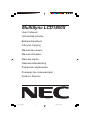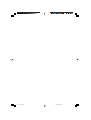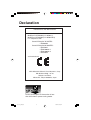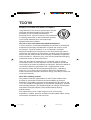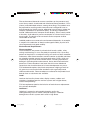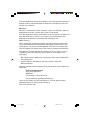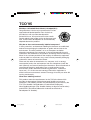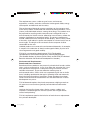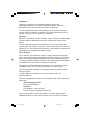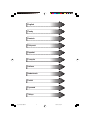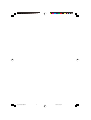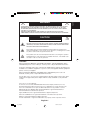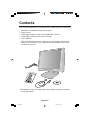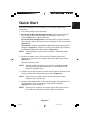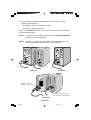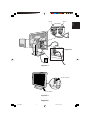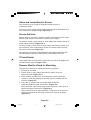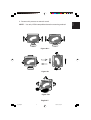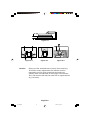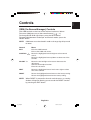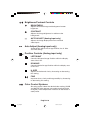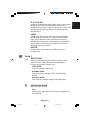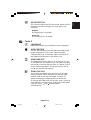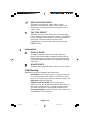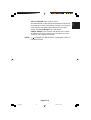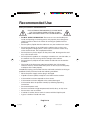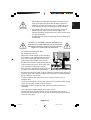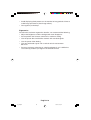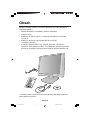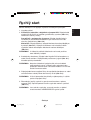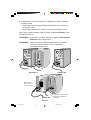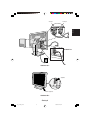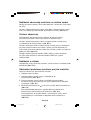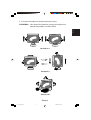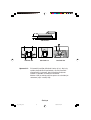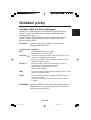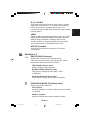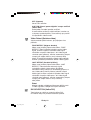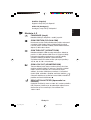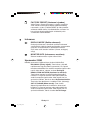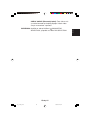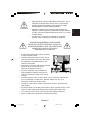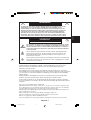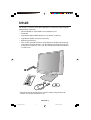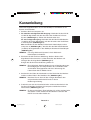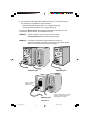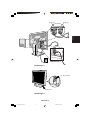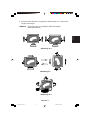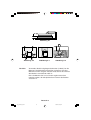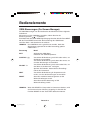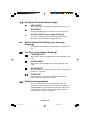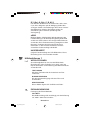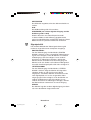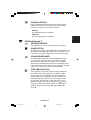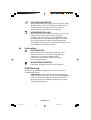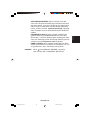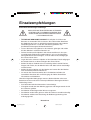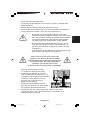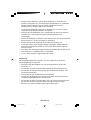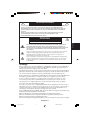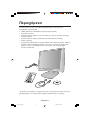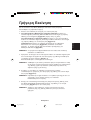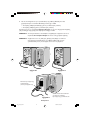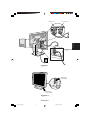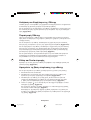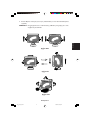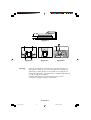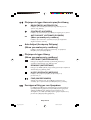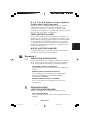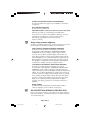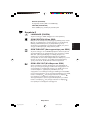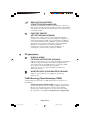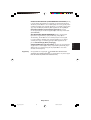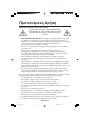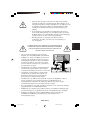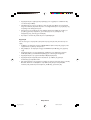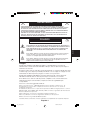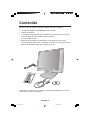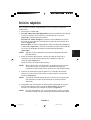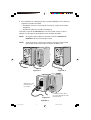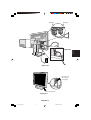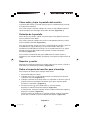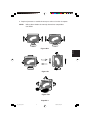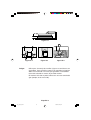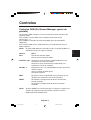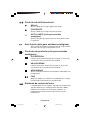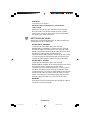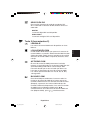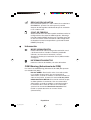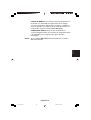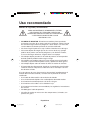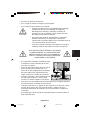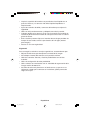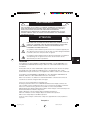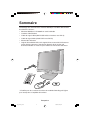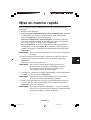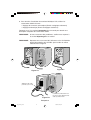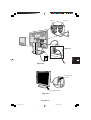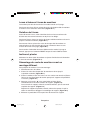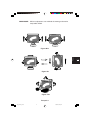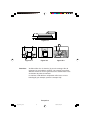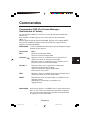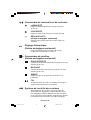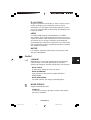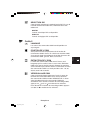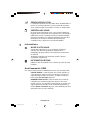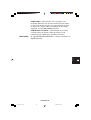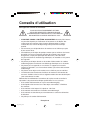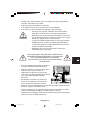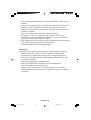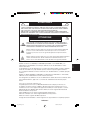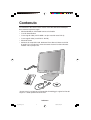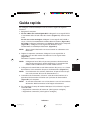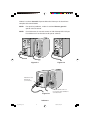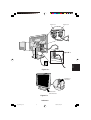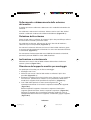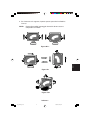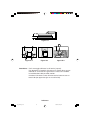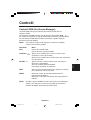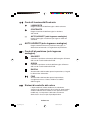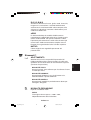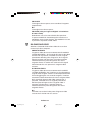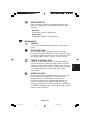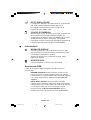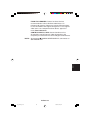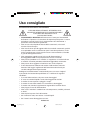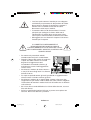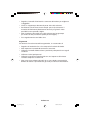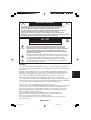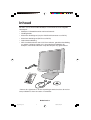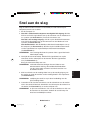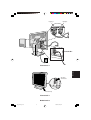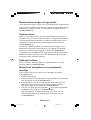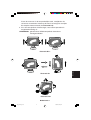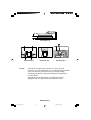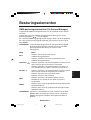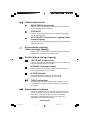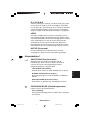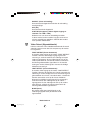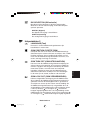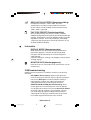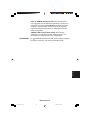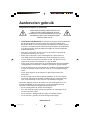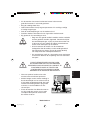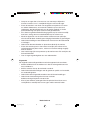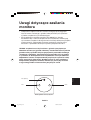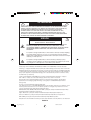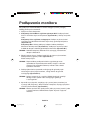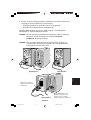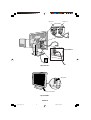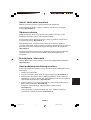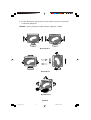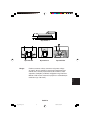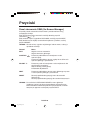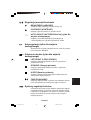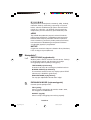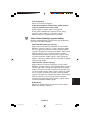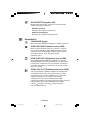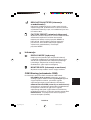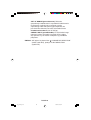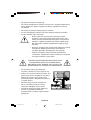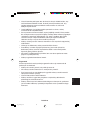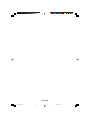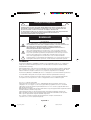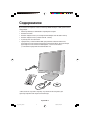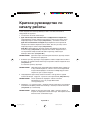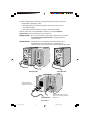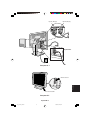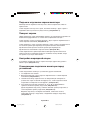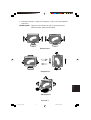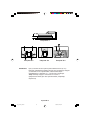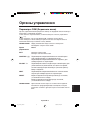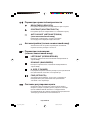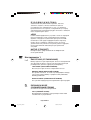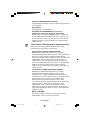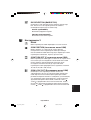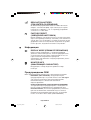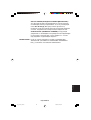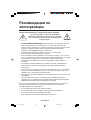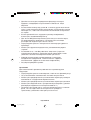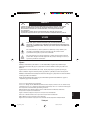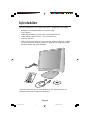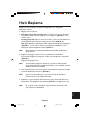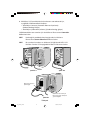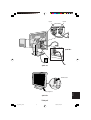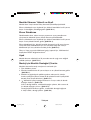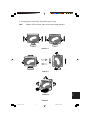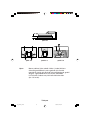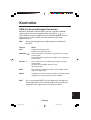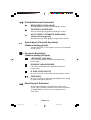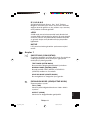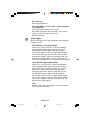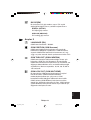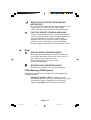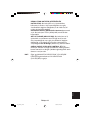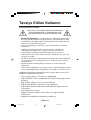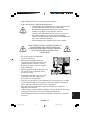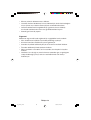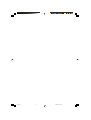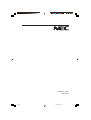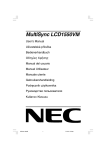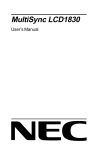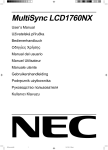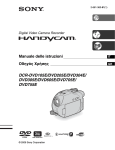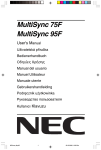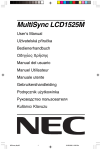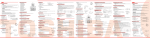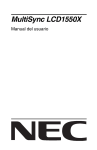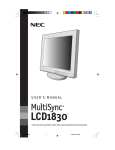Download NEC MultiSync LCD1850X User's Manual
Transcript
MultiSync LCD1850X User’s Manual UÏivatelská pfiíruãka Bedienerhandbuch Οδηγίες Χρήσης Manual del usuario Manuel Utilisateur Manuale utente Gebruikershandleiding Podr´cznik u˝ytkownika Руководство пользователя Kullan∂c∂ Klavuzu 00Cover_all.p65 1 2/4/01, 3:39 pm 00Cover_all.p65 2 2/4/01, 3:39 pm Declaration Declaration of the Manufacturer We hereby certify that the colour monitor MultiSync LCD1850X (LH-18S02-1) MultiSync LCD1850X (LH-18S02-BK1) is in compliance with Council Directive 73/23/EEC: – EN 60950 Council Directive 89/336/EEC: – EN 55022 – EN 61000-3-2 – EN 61000-3-3 – EN 55024 and marked with NEC-Mitsubishi Electric Visual Systems, Corp. MS Shibaura Bldg., 13-23, Shibaura 4-chome, Minato-Ku, Tokyo 108-0023, Japan Power consumption of the monitor is less than 3 W when in power-saving mode. 00Cover_all.p65 3 2/4/01, 3:39 pm TCO’99 MultiSync LCD1850X white Model (LH-18S02-1) Congratulations! You have just purchased a TCO’99 approved and labeled product! Your choice has provided you with a product developed for professional use. Your purchase has also contributed to reducing the burden on the environment and also to the further development of environmentally adapted electronics products. Why do we have environmentally labelled computers? In many countries, environmental labelling has become an established method for encouraging the adaptation of goods and services to the environment. The main problem, as far as computers and other electronics equipment are concerned, is that environmentally harmful substances are used both in the products and during the manufacturing. Since it has not been possible for the majority of electronics equipment to be recycled in a satisfactory way, most of these potentially damaging substances sooner or later enter Nature. There are also other characteristics of a computer, such as energy consumption levels, that are important from the viewpoints of both the work (Internal) and natural (external) environments. Since all methods of conventional electricity generation have a negative effect on the environment (acidic and climate-influencing emissions, radioactive waste, etc.), it is vital to conserve energy. Electronics equipment in offices consume an enormous amount of energy since they are often left running continuously. What does labelling involve? This product meets the requirements for the TCO’99 scheme which provides for international and environmental labelling of personal computers. The labelling scheme was developed as a joint effort by the TCO (The Swedish Confederation of Professional Employees), Svenska Naturskyddsforeningen (The Swedish Society for Nature Conservation) and Statens Energimyndighet (The Swedish National Energy Administration). The requirements cover a wide range of issues: environment, ergonomics, usability, emission of electrical and magnetic fields, energy consumption and electrical and fire safety. 00Cover_all.p65 4 2/4/01, 3:39 pm The environmental demands concern restrictions on the presence and use of heavy metals, brominated and chlorinated flame retardants, CFCs (freons) and chlorinated solvents, among other things. The product must be prepared for recycling and the manufacturer is obliged to have an environmental plan which must be adhered to in each country where the company implements its operational policy. The energy requirements include a demand that the computer and/or display, after a certain period of inactivity, shall reduce its power consumption to a lower level in one or more stages. The length of time to reactivate the computer shall be reasonable for the user. Labelled products must meet strict environmental demands, for example, in respect of the reduction of electric and magnetic fields, physical and visual ergonomics and good usability. Environmental Requirements Flame retardants Flame retardants are present in printed circuit boards, cables, wires, casings and housings. In turn, they delay the spread of fire. Up to thirty percent of the plastic in a computer casing can consist of flame retardant substances. Most flame retardants contain bromine or chloride and these are related to another group of environmental toxins, PCBs, which are suspected to give rise to severe health effects, including reproductive damage in fisheating birds and mammals, due to the bioaccumulative* processes. Flame retardants have been found in human blood and researchers fear that disturbances in foetus development may occur. TCO’99 demand requires that plastic components weighing more than 25 grams must not contain flame retardants with organically bound chlorine and bromine. Flame retardants are allowed in the printed circuit boards since no substitutes are available. Lead** Lead can be found in picture tubes, display screens, solders and capacitors. Lead damages the nervous system and in higher doses, causes lead poisoning. TCO’99 requirement permits the inclusion of lead since no replacement has yet been developed. Cadmium** Cadmium is present in rechargeable batteries and in the colourgenerating layers of certain computer displays. Cadmium damages the nervous system and is toxic in high doses. 00Cover_all.p65 5 2/4/01, 3:39 pm TCO’99 requirement states that batteries, the colourgenerating layers of display screens and the electrical or electronics components must not contain any cadmium. Mercury** Mercury is sometimes found in batteries, relays and switches, Mercury damages the nervous system and is toxic in high doses. TCO’99 requirement states that batteries may not contain any Mercury. It also demands that no mercury is present in any of the electrical or electronics components associated with the display unit. CFCs (freons) CFCs (freons)are sometimes used for washing printed circuit boards. CFCs break down ozone and thereby damage the ozone layer in the stratosphere, causing increased reception on Earth of ultraviolet light with consequent increased risks of skin cancer (malignant melanoma). The relevant TCO’99 requirement; Neither CFCs nor HCFCs may be used during the manufacturing and assembly of the product or its packaging. * Bio-accumulative is defined as substances which accumulate within living organisms. ** Lead, Cadmium and Mercury are heavy metals which are Bioaccumulative. To obtain complete information on the environmental criteria document, order from: TCO Development Unit SE-114 94 Stockholm SWEDEN FAX Number: +46 8 782 92 07 E-mail (Internet): [email protected] You may also obtain current information on TCO’99 approved and labelled products by visiting their website at: http://www.tco-info.com/ 00Cover_all.p65 6 2/4/01, 3:39 pm TCO’95 MultiSync LCD1850X Black Model (LH-18S02-BK1) Congratulations! You have just purchased a TCO’95 approved and labeled product! Your choice has provided you with a product developed for professional use. Your purchase has also contributed to reducing the burden on the environment and also, to the further development of environmentally adapted electronics products. Why do we have environmentally labelled computers? In many countries, environmental labelling has become an established method for encouraging the adaptation of goods and services to the environment. The main problem, as far as computers and other electronics equipment are concerned, is that environmentally harmful substances are used both in the products and during the manufacturing. Since it has not been possible for the majority of electronics equipment to be recycled in a satisfactory way, most of these potentially damaging substances sooner or later enter Nature. There are also other characteristics of a computer, such as energy consumption levels, that are important from the viewpoints of both the work (Internal) and natural (external) environments. Since all methods of conventional electricity generation have a negative effect on the environment (acidic and climate-influencing emissions, radioactive waste, etc.), it is vital to conserve energy. Electronics equipment in offices consume an enormous amount of energy since they are often left running continuously. What does labelling involve? This product meets the requirements for the TCO’95 scheme which provides for international and environmental labelling of personal computers. The labelling scheme was developed as a joint effort by the TCO (The Swedish Confederation of Professional Employees), Naturskyddsforeningen (The Swedish Society for Nature Conservation) and NUTEK (The National Board for Industrial and Technical Development in Sweden). 00Cover_all.p65 7 2/4/01, 3:39 pm The requirements cover a wide range of issues: environment, ergonomics, usability, emission of electrical and magnetic fields, energy consumption and electrical and fire safety. The environmental demands concern restrictions on the presence and use of heavy metals, brominated and chlorinated flame retardants, CFCs (freons) and chlorinated solvents, among other things. The product must be prepared for recycling and the manufacturer is obliged to have an environmental plan which must be adhered to in each country where the company implements its operational policy. The energy requirements include a demand that the computer and/or display, after a certain period of inactivity, shall reduce its power consumption to a lower level in one or more stages. The length of time to reactivate the computer shall be reasonable for the user. Labelled products must meet strict environmental demands, for example, in respect of the reduction of electric and magnetic fields, physical and visual ergonomics and good usability. TCO’95 is a co-operative project between TCO (The Swedish Confederation of Professional Employees), Naturskyddsforeningen (The Swedish Society for Nature Conservation) and NUTEK (The National Board for Industrial and Technical Development in Sweden). Environmental Requirements Brominated flame retardants Brominated flame retardants are present in printed circuit boards, cables, wires, casings and housings. In turn, they delay the spread of fire. Up to thirty percent of the plastic in a computer casing can consist of flame retardant substances. These are related to another group of environmental toxins, PCBs, which are suspected to give rise to similar harm, including reproductive damage in fisheating birds and mammals, due to the bio-accumulative* processes. Flame retardants have been found in human blood and researchers fear that disturbances in foetus development may occur. TCO’95 demand requires that plastic components weighing more than 25 grams must not contain organically bound chlorine and bromine. Lead** Lead can be found in picture tubes, display screens, solders and capacitors. Lead damages the nervous system and in higher doses, causes lead poisoning. TCO’95 requirement permits the inclusion of lead since no replacement has yet been developed. 00Cover_all.p65 8 2/4/01, 3:39 pm Cadmium** Cadmium is present in rechargeable batteries and in the colourgenerating layers of certain computer displays. Cadmium damages the nervous system and is toxic in high doses. TCO’95 requirement states that batteries may not contain more than 25 ppm (parts per million) of cadmium. The colourgenerating layers of display screens must not contain any cadmium. Mercury** Mercury is sometimes found in batteries, relays, switches, and back-light systems, Mercury damages the nervous system and is toxic in high doses. TCO’95 requirement states that batteries may not contain more than 25 ppm (parts per million) of mercury. It also demands that no mercury is present in any of the electrical or electronics components concerned with the display unit, except the back-light system. CFCs (freons) CFCs (freons) are sometimes used for washing printed circuit boards and in the manufacturing of expanded foam for packaging. CFCs break down ozone and thereby damage the ozone layer in the stratosphere, causing increased reception on Earth of ultraviolet light with consequent increased risks of skin cancer (malignant melanoma). The relevant TCO’95 requirement; Neither CFCs nor HCFCs may be used during the manufacturing of the product or its packaging. *Bio-accumulative is defined as substances which accumulate within living organisms. **Lead, Cadmium and Mercury are heavy metals which are Bio-accumulative. To obtain complete information on the environmental criteria document, order from: TCO Development Unit SE-114 94 Stockholm SWEDEN FAX Number: +46 8 782 92 07 E-mail (Internet): [email protected] You may also obtain current information on TCO’95 approved and labelled products by visiting their website at: http://www.tco-info.com/ 00Cover_all.p65 9 2/4/01, 3:39 pm English âesky Deutsch Ελληνικά Español Français Italiano Nederlands Polski Русский Türkçe 01b_XChapterOpener 1 2/4/01, 3:39 pm 01b_XChapterOpener 2 2/4/01, 3:39 pm TO PREVENT FIRE OR SHOCK HAZARDS, DO NOT EXPOSE THIS UNIT TO RAIN OR MOISTURE. ALSO, DO NOT USE THIS UNIT’S POLARIZED PLUG WITH AN EXTENSION CORD RECEPTACLE OR OTHER OUTLETS UNLESS THE PRONGS CAN BE FULLY INSERTED. REFRAIN FROM OPENING THE CABINET AS THERE ARE HIGH VOLTAGE COMPONENTS INSIDE. REFER SERVICING TO QUALIFIED SERVICE PERSONNEL. CAUTION RISK OF ELECTRIC SHOCK • DO NOT OPEN CAUTION TO REDUCE THE RISK OF ELECTRIC SHOCK, DO NOT REMOVE COVER (OR BACK). NO USER SERVICEABLE PARTS INSIDE. REFER SERVICING TO QUALIFIED SERVICE PERSONNEL. This symbol warns user that uninsulated voltage within the unit may have sufficient magnitude to cause electric shock. Therefore, it is dangerous to make any kind of contact with any part inside this unit. This symbol alerts the user that important literature concerning the operation and maintenance of this unit has been included. Therefore, it should be read carefully in order to avoid any problems. Caution: When operating the MultiSync LCD1850X (LH-18S02-1 and LH-18S02-BK1) with a 220-240V AC power source in Europe, use the power cord provided with the monitor. In the UK, a BS approved power cord with a moulded plug has a Black (five Amps) fuse installed for use with this equipment. If a power cord is not supplied with this equipment please contact your supplier. When operating the MultiSync LCD1850X with a 220-240V AC power source in Australia, use the power cord provided with the monitor. For all other cases, use a power cord that matches the AC voltage of the power outlet and has been approved by and complies with the safety standard of your particular country. ENERGYSTAR is a U.S. trademark. As an ENERGYSTAR® Partner, NEC-Mitsubishi Electronics Display of America, Inc. has determined that this product meets the ENERGYSTAR guidelines for energy efficiency. The ENERGYSTAR emblem does not represent EPA endorsement of any product or service. IBM PC/XT/AT, PS/2, MCGA, VGA, 8514/A and XGA are registered trademarks of International Business Machines Corporation. Apple and Macintosh are registered trademarks of Apple Computer Inc. Microsoft and Windows are registered trademarks of the Microsoft Corporation. NEC is a registered trademark of NEC Corporation. All other trademarks or registered trademarks are property of their respective owners. English-1 01b_English 1 2/4/01, 3:39 pm English WARNING Contents Your new NEC MultiSync LCD monitor box* should contain the following: • MultiSync LCD1850X monitor with tilt base • Power Cords • Video Signal Cable (15-pin mini D-SUB male to DVI-A) • Video Signal Cable (DVI-D to DVI-D Cable) • User’s Manual • NEC LCD Setup Software, Pivot Software, User’s Manual and other helpful files. To see the User‘s Manual, Acrobat Reader 4.0 must be installed on your PC. * Remember to save your original box and packing material to transport or ship the monitor. English-2 01b_English 2 2/4/01, 3:39 pm English Quick Start To attach the MultiSync LCD monitor to your system, follow these instructions: 1. Turn off the power to your computer. 2. For the PC or Mac with DVI digital output: Connect the DVI-D to DVI-D signal cable to the connector of the display card in your system (Figure A.1). Tighten all screws. For the PC with Analog output: Connect the 15-pin mini D-SUB to DVI-A signal cable to the connector of the display card in your system (Figure A.2). For the Mac: Connect the MultiSync Macintosh cable adapter to the computer (Figure B.1). Attach the 15-pin mini D-SUB signal cable to the MultiSync Macintosh cable adapter (Figure B.1). NOTE: Some Macintosh systems do not require a Macintosh cable adapter. 3. Remove connector cover. Connect the DVI signal cable to the connector on the back of the monitor. Place the video signal cable (Figure C.1). Replace connector cover. NOTE: Incorrect cable connections may result in irregular operation, damage display quality/components of LCD module and/or shorten the module’s life. 4. Connect one end of the power cord to the AC inlet on the back of the monitor and the other end to the power outlet (Figure D.1). NOTE: Please refer to Caution section of this manual for proper selection of AC power cord. 5. Check the Vacation Switch on the right hand side of the monitor is in the ON position. Turn on the monitor with the Power Button (Figure E.1) and the computer. NOTE: There are two switches: one on the right side and one on the front side of the monitor. DO NOT switch on/off quickly. English-3 01b_English 3 2/4/01, 3:39 pm 6. To complete the setup of your MultiSync LCD monitor, use the following OSM controls: • Auto Adjust Contrast (Analog input only) • Auto Adjust (Analog input only) Refer to the Controls section of this User’s Manual for a full description of these OSM controls. NOTE: If you have any problems, please refer to the Troubleshooting section of this User’s Manual. NOTE: Refer to User’s Manual in the NEC LCD Setup Software CD case for installation and operation of this software. Figure A.1 Figure A.2 Macintosh Cable Adapter (not included) Macintosh G3 and G4 do not need a Macintosh cable adapter Figure B.1 English-4 01b_English 4 2/4/01, 3:39 pm Input2 English Input1 Figure D.1 Figure C.1 Vacation Switch Power Button Figure E.1 English-5 01b_English 5 2/4/01, 3:39 pm Raise and Lower Monitor Screen The monitor may be raised or lowered in either Portrait or Landscape mode. To raise or lower screen, place hands on each side of the monitor and lift or lower to the desired height (Figure RL.1). Screen Rotation Before rotating, the screen must be raised to the highest level to avoid knocking the screen on the desk or pinching your fingers. To raise the screen, place hands on each side of the monitor and lift up to the highest position (Figure RL.1). To rotate screen, place hands on each side of the monitor screen and turn clockwise from Landscape to Portrait or counter-clockwise from Portrait to Landscape (Figure R.1). To toggle the orientation of the OSM menu between Landscape and Portrait modes, press the RESET button while OSM menu is off. Tilt and Swivel Grasp both sides of the monitor screen with your hands and adjust the tilt and swivel as desired (Figure TS.1). Remove Monitor Stand for Mounting To prepare the monitor for alternate mounting purposes: 1. Disconnect all cables. 2. Place hands on each side of the monitor and lift up to the highest position (Figure RL.1). 3. Place monitor face down on a non-abrasive surface (Place the screen on a 50 mm platform so that the stand is parallel with the surface.) (Figure S.1). 4. Press the “ ” portion with your index finger and at the same time slide the lower stand cover. (Figure S.2) Next, lift up the stand, remove the lower stand cover, then go on to remove the upper stand cover. (Figure S.3) Return the stand to its original position, remove the 4 screws that connect the monitor to the stand, and lift off the stand assembly. (Figure S.4) English-6 01b_English 6 2/4/01, 3:39 pm NOTE: Use only VESA-compatible alternative mounting method. Figure RL.1 Figure R.1 Figure TS.1 English-7 01b_English 7 2/4/01, 3:39 pm English 5. Reverse this process to reattach stand. Figure S.1 4 3 1 2 Figure S.2 Caution: Figure S.3 Figure S.4 Please use the attached screws (4pcs) when mounting. To fulfil the safety requirements the monitor must be mounted to an arm which guaranties the necessary stability under consideration of the weight of the monitor. The LCD monitor shall only be used with an approved arm (e.g. GS mark). English-8 01b_English 8 2/4/01, 3:39 pm English Controls OSM (On-Screen-Manager) Controls The OSM controls on the front of the monitor function as follows: To access OSM press any of the control buttons ( , , -, +). To change DVI/D-SUB signal input, press the NEXT button. To rotate OSM between Landscape and Portrait modes, press the RESET button. NOTE: OSM menu must be closed in order to change signal input and to rotate. Control Menu EXIT Exits the OSM controls. Exits to the OSM main menu. CONTROL / Moves the highlighted area left/right to select control menus. Moves the highlighted area up/down to select one of the controls. ADJUST -/+ Moves the bar left/right to increase or decrease the adjustment. Activates Auto Adjust function. Enter the sub menu. NEXT Moves the highlighted area of main menu right to select one of the controls. RESET Resets the highlighted control menu to the factory setting. Resets the highlighted control to the factory setting. NOTE: When RESET is pressed in the main and sub-menu, a warning window will appear allowing you to cancel the RESET function by pressing the EXIT button. English-9 01b_English 9 2/4/01, 3:39 pm Brightness/Contrast Controls BRIGHTNESS Adjusts the overall image and background screen brightness. CONTRAST Adjusts the image brightness in relation to the background. AUTO ADJUST (Analog input only) Adjusts the image displayed for non-standard video inputs. Auto Adjust (Analog input only) Automatically adjusts the Image Position, the H. Size and Fine setting. Position Controls (Analog input only) LEFT/RIGHT Controls Horizontal Image Position within the display area of the LCD. DOWN/UP Controls Vertical Image Position within the display area of the LCD. H. SIZE Adjusts the horizontal size by increasing or decreasing this setting. FINE Improves focus, clarity and image stability by increasing or decreasing this setting. Color Control Systems Six color presets select the desired color setting (sRGB and NATIVE color presets are standard and cannot be changed). Color temperature increases or decreases in each preset. English-10 01b_English 10 2/4/01, 3:39 pm Increases or decreases Red, Yellow, Green, Cyan, Blue, Magenta and Saturation depending upon which is selected. The change in color will appear on screen and the direction (increase or decrease) will be shown by the color bars. sRGB sRGB mode dramatically improves the color fidelity in the desktop environment by a single standard RGB color space. With this color supported environment, the operator could easily and confidently communicate colors without further color management overhead in the most common situations. NATIVE Original color presented by the LCD panel that is unadjustable. Tools 1 SMOOTHING Select one of three image sharpness settings. This function is only valid when the expanded display function (expansion function) is on. TEXT MODE Use this to display text clearly. NORMAL MODE This sharpness is between TEXT and GRAPHIC MODE. GRAPHIC MODE This mode is suited for images and photographs. EXPANSION MODE Sets the zoom method. FULL The image is expanded to 1280 x 1024, regardless of the resolution. English-11 01b_English 11 2/4/01, 3:39 pm English R,Y,G,C,B,M,S ASPECT The image is expanded without changing the aspect ratio. OFF The image is not expanded. CUSTOM (Digital input and Resolution of 1280 x 1024 only) Select one of seven expansion rates. In this mode the resolution may be low and there may be blank areas. This mode is for use with special video cards. VIDEO DETECT Selects the method of video detection when more than one computer is connected. FIRST DETECT The video input has to be switched to “FIRST DETECT” mode. When current video input signal is not present, then the monitor searches for a video signal from the other video input port. If the video signal is present in the other port, then the monitor switches the video source input port to the new found video source automatically. The monitor will not look for other video signals while the current video source is present. LAST DETECT The video input has to be switched to the “LAST DETECT” mode. When the monitor is displaying a signal from the current source and a new secondary source is supplied to the monitor, then the monitor will automatically switch to the new video source. When current video input signal is not present, then the monitor searches for a video signal from the other video input port. If the video signal is present in the other port, then the monitor switches the video source input port to the new found video source automatically. NONE The Monitor will not search the other video input port unless the monitor is turned on. English-12 01b_English 12 2/4/01, 3:39 pm This function selects the DVI input mode. When the DVI selection has been changed, you must restart your computer. DIGITAL DVI digital input is available. ANALOG DVI analog input is available. Tools 2 LANGUAGE OSM control menus are available in seven languages. OSM POSITION You can choose where you would like the OSM control image to appear on your screen. Selecting OSM Location allows you to manually adjust the position of the OSM control menu left, right, down or up. OSM TURN OFF The OSM control menu will stay on as long as it is use. In the OSM Turn Off submenu, you can select how long the monitor waits after the last touch of a button to shut off the OSM control menu. The preset choices are 10, 20, 30, 45, 60 and 120 seconds. OSM LOCK OUT This control completely locks out access to all OSM control functions. When attempting to activate OSM controls while in the Lock Out mode, a screen will appear indicating the OSM controls are locked out. To activate the OSM Lock Out function, press , then and hold down simultaneously. To de-activate the OSM Lock Out, press , then and hold down simultaneously. English-13 01b_English 13 2/4/01, 3:39 pm English DVI SELECTION RESOLUTION NOTIFIER This optimal resolution is 1280 x 1024. If ON is selected, a message will appear on the screen after 30 seconds, notifying you that the resolution is not at 1280 x 1024. FACTORY PRESET Selecting Factory Preset allows you to reset all OSM control settings back to the factory settings. The RESET button will need to be held down for several seconds to take effect. Individual settings can be reset by highlighting the control to be reset and pressing the RESET button. Information DISPLAY MODE Provides information about the current resolution display and technical data including the preset timing being used and the horizontal and vertical frequencies. Increases or decreases the current resolution. (Analog input only) MONITOR INFO Indicates the model and serial numbers of your monitor. OSM Warning OSM Warning menus disappear with Exit button. NO SIGNAL: This function gives a warning when there is no signal present. After power is turned on or when there is a change of input signal or video is inactive, the No Signal window will appear. RESOLUTION NOTIFIER: This function gives a warning of use with optimized resolution. After power is turned on or when there is a change of input signal or the video signal doesn’t have proper resolution, the Resolution Notifier window will open. This function can be disabled in the TOOL menu. English-14 01b_English 14 2/4/01, 3:39 pm NOTE: If “ CHANGE DVI SELECTION” is displayed, switch to DVI SELECTION. English-15 01b_English 15 2/4/01, 3:39 pm English OUT OF RANGE: This function gives a recommendation of the optimized resolution and refresh rate. After the power is turned on or there is a change of input signal or the video signal doesn’t have proper timing, the Out Of Range menu will appear. CHECK CABLE: This function will advise you to check all Video Inputs on the monitor and computer to make sure they are properly connected. Recommended Use Safety Precautions and Maintenance FOR OPTIMUM PERFORMANCE, PLEASE NOTE THE FOLLOWING WHEN SETTING UP AND USING THE MULTISYNC LCD COLOR MONITOR: • • • • • • • DO NOT OPEN THE MONITOR. There are no user serviceable parts inside and opening or removing covers may expose you to dangerous shock hazards or other risks. Refer all servicing to qualified service personnel. Do not spill any liquids into the cabinet or use your monitor near water. Do not insert objects of any kind into the cabinet slots, as they may touch dangerous voltage points, which can be harmful or fatal or may cause electric shock, fire or equipment failure. Do not place any heavy objects on the power cord. Damage to the cord may cause shock or fire. Do not place this product on a sloping or unstable cart, stand or table, as the monitor may fall, causing serious damage to the monitor. Do not place any objects onto the monitor and do not use the monitor outdoors. The inside of the flourescent tube located within the LCD monitor contains mercury. Please follow the bylaws or rules of your municipality to dispose of the tube properly. Immediately unplug your monitor from the wall outlet and refer servicing to qualified service personnel under the following conditions: • When the power supply cord or plug is damaged. • If liquid has been spilled, or objects have fallen into the monitor. • If the monitor has been exposed to rain or water. • If the monitor has been dropped or the cabinet damaged. • If the monitor does not operate normally by following operating instructions. • Do not bend power cord. • Do not use monitor in high temperatured, humid, dusty, or oily areas. • Do not cover vent on monitor. • If monitor is broken, do not come in contact with the liquid crystal. • If glass is broken. Handle with care. English-16 01b_English 16 2/4/01, 3:39 pm CAUTION • • Allow adequate ventilation around the monitor so that heat can properly dissipate. Do not block ventilated openings or place the monitor near a radiator or other heat sources. Do not put anything on top of monitor. The power cable connector is the primary means of detaching the system from the power supply. The monitor should be installed close to a power outlet which is easily accessible. Handle with care when transporting. Save packaging for transporting. CORRECT PLACEMENT AND ADJUSTMENT OF THE MONITOR CAN REDUCE EYE, SHOULDER AND NECK FATIGUE. CHECK THE FOLLOWING WHEN YOU POSITION THE MONITOR: • • • • • • • • • • For optimum performance, allow 20 minutes for warm-up. Adjust the monitor height so that the top of the screen is at or slightly below eye level. Your eyes should look slightly downward when viewing the middle of the screen. Position your monitor no closer than 40 cm and no further away than 70 cm from your eyes. The optimal distance is 58 cm. Rest your eyes periodically by focusing on an object at least 6 m away. Blink often. Position the monitor at a 90° angle to windows and other light sources to minimize glare and reflections. Adjust the monitor tilt so that ceiling lights do not reflect on your screen. If reflected light makes it hard for you to see your screen, use an antiglare filter. Clean the LCD monitor surface with a lint-free, non-abrasive cloth. Avoid using any cleaning solution or glass cleaner! Adjust the monitor’s brightness and contrast controls to enhance readability. Use a document holder placed close to the screen. Position whatever you are looking at most of the time (the screen or reference material) directly in front of you to minimize turning your head while you are typing. English-17 01b_English 17 2/4/01, 3:39 pm English • • • Avoid displaying fixed patterns on the monitor for long periods of time to avoid image persistence (after-image effects). Get regular eye checkups. Ergonomics To realize the maximum ergonomics benefits, we recommend the following: • Adjust the Brightness until the background raster disappears • Do not position the Contrast control to its maximum setting • Use the preset Size and Position controls with standard signals • Use the preset Color Setting • Use non-interlaced signals with a vertical refresh rate between 60-75 Hz • Do not use primary color blue on a dark background, as it is difficult to see and may produce eye fatigue to insufficient contrast English-18 01b_English 18 2/4/01, 3:39 pm CHRA≈TE ZA¤ÍZENÍ P¤ED DE·TùM A VLHKEM. ZABRÁNÍTE TAK NEBEZPEâÍ POÎÁRU NEBO ÚRAZU ELEKTRICK¯M PROUDEM. POLARIZOVANOU ZÁSTRâKU JEDNOTKY NEPOUÎÍVEJTE VE SPOJENÍ SE ZÁSUVKOU PRODLUÎOVACÍ ·≈ÒRY NEBO JIN¯MI ZÁSUVKAMI, POKUD KOLÍKY NELZE ZCELA ZASUNOUT. UVNIT¤ ZA¤ÍZENÍ SE NACHÁZÍ VYSOKONAPùËOVÉ KOMPONENTY, PROTO SK¤Í≈ NEOTEVÍREJTE. SERVIS SVù¤TE KVALIFIKOVANÉ OSOBù. UPOZORNùNÍ RIZIKO ÚRAZU ELEKTRICK¯M PROUDEM • NEOTVÍRAT Z DÒVODU SNÍÎENÍ RIZIK ÚRAZU ELEKTRICK¯M PROUDEM NEODNÍMEJTE KRYT (NEBO ZADNÍ âÁST). UVNIT¤ SE NENACHÁZEJÍ DÍLY, DO KTER¯CH UÎIVATEL MÒÎE ZASAHOVAT. SERVIS SVù¤TE UPOZORNùNÍ KVALIFIKOVANÉ OSOBù. Tento symbol upozorÀuje uÏivatele na neizolované napûtí v rámci jednotky, jehoÏ intenzita mÛÏe b˘t dostateãnû vysoká, aby zpÛsobila úraz elektrick˘m proudem. Jak˘koli kontakt s libovoln˘m dílem uvnitfi jednotky je proto nebezpeãn˘. Tento symbol upozorÀuje uÏivatele na dÛleÏitou literaturu t˘kající provozu a údrÏby jednotky dodanou spoleãnû s tímto zafiízením. Chcete-li pfiedejít problémÛm, doporuãujeme peãlivé proãtení pfiíslu‰n˘ch materiálÛ. Upozornûní: Pfii provozu monitoru MultiSync LCD1850X (LH-18S02-1 a LH-18S02-BK1) v síti se stfiídav˘m napûtím 220-240 V v Evropû pouÏívejte napájecí ‰ÀÛru dodávanou s monitorem. Ve Spojeném království se smí pouÏívat k tomuto monitoru jen schválená ‰ÀÛra BS se zalitou zástrãkou a s ãernou pojistkou (5A). Není-li napájecí ‰ÀÛra souãástí zafiízení, spojte se s dodavatelem. Pfii provozu monitoru MultiSync LCD1850X v síti s napûtím 220-240V v Austrálii pouÏívejte síÈovou ‰ÀÛru dodávanou s monitorem. Ve v‰ech ostatních pfiípadech pouÏívejte napájecí ‰ÀÛru, která se shoduje se stfiídav˘m napûtím zásuvky a která vyhovuje bezpeãnostním pfiedpisÛm dané zemû. ENERGYSTAR je v USA obchodní znaãka. Spoleãnost NEC-Mitsubishi Electronics Display of America Inc. jako partner ENERGYSTAR® urãila, Ïe tento produkt splÀuje poÏadavky smûrnic ENERGYSTAR pro efektivní vyuÏití energie. Znak ENERGYSTAR nepfiedstavuje podporu EPA jakéhokoli produktu nebo sluÏby. IBM PC/XT/AT, PS/2, MCGA, VGA, 8514/A a XGA jsou registrované obchodní znaãky spoleãnosti International Business Machines Corporation. Apple a Macintosh jsou registrované ochranné známky spoleãnosti Apple Computer Inc. Microsoft a Windows jsou registrované ochranné známky spoleãnosti Microsoft Corporation. NEC je registrovaná ochranná známka spoleãnosti NEC Corporation. V‰echny ostatní ochranné známky nebo registrované ochranné známky jsou majetkem pfiíslu‰n˘ch vlastníkÛ. âesky-1 02_Czech_innen 1 2/4/01, 4:12 pm âesky VAROVÁNÍ Obsah Dodávka nového monitoru LCD NEC MultiSync* by mûla obsahovat následující poloÏky: • Monitor MultiSync LCD1850X s otoãnou základnou • Napájecí ‰ÀÛry • Kabel pro obrazov˘ signál (s 15 pinovou zástrãkou mini D-SUB na DVI-A) • Kabel pro obrazov˘ signál (kabel DVI-D na DVI-D) • UÏivatelská pfiíruãka • Instalaãní software NEC LCD, základní software, uÏivatelská pfiíruãka a dal‰í uÏiteãné soubory. Pro zobrazení uÏivatelské pfiíruãky musíte mít na poãítaãi nainstalovanou aplikaci Acrobat Reader 4.0. * PÛvodní krabici a balicí materiál uschovejte pro pfiípadnou pfiepravu nebo odeslání monitoru. âesky-2 02_Czech_innen 2 2/4/01, 4:12 pm Monitor MultiSync LCD pfiipojíte k poãítaãi následujícím postupem: 1. Vypnûte poãítaã. 2. Poãítaãe PC nebo Mac s digitálním v˘stupem DVI: Pfiipojte kabel signálu DVI-D-DVI-D na konektor grafické karty systému (Obr. A.1). Dotáhnûte v‰echny ‰rouby. Pro poãítaã s analogov˘m v˘stupem: Pfiipojte signální kabel s 15 kolíkov˘m miniaturním konektorem typu D-SUB na DVI-A do zásuvky grafické karty (Obr. A.2). Macintosh: Pfiipojte kabelov˘ adaptér Macintosh monitoru MultiSync k poãítaãi (Obr. B.1). Pfiipojte 15 kolíkovou mini-zástrãku D-SUB signálního kabelu do adaptéru Macintosh monitoru MultiSync (Obr. B.1). POZNÁMKA: U nûkter˘ch poãítaãÛ Macintosh není nutné pouÏívat tento kabelov˘ adaptér. 3. Sundejte kryt konektoru. Pfiipojte kabel signálu DVI ke konektoru na zadní stranû monitoru. Pfiipojte kabel pro obrazov˘ signál (Obr. C.1). Nasaìte zpût kryt konektoru. POZNÁMKA: Nesprávné kabelové spojení mÛÏe mít za následek nerovnomûrn˘ provoz, sníÏení kvality zobrazení nebo po‰kození zobrazovacích souãástek modulu LCD a mÛÏe zkrátit Ïivotnost modulu. 4. Pfiipojte jeden konec napájecí ‰ÀÛry do napájecího konektoru na zadní stranû monitoru a druh˘ konec do zásuvky ve zdi (Obr. D.1). POZNÁMKA: V ãásti Upozornûní této pfiíruãky najdete pokyny k v˘bûru správné napájecí ‰ÀÛry. 5. Zkontrolujte, jestli je vypínaã na pravé stranû monitoru v poloze zapnuto (ON). Zapnûte pomocí hlavního vypínaãe monitor a poãítaã (Obr. E.1). POZNÁMKA: Jsou zde dva vypínaãe: na pravé stranû a na pfiední stranû monitoru. NEP¤EPÍNEJTE vypínaã rychle. âesky-3 02_Czech_innen 3 2/4/01, 4:12 pm âesky Rychl˘ start 6. K dokonãení nastavení monitoru LCD MultiSync pouÏijte následující ovladaãe OSM: • Auto Adjust Contrast (Automatické sefiízení kontrastu, pouze pro analogov˘ vstup) • Auto Adjust (Automatické sefiízení, pouze pro analogov˘ vstup) Úpln˘ popis tûchto ovladaãÛ OSM je uveden v kapitole Ovladaãe v této uÏivatelské pfiíruãce. POZNÁMKA: Vyskytnou-li se potíÏe, pfieãtûte si kapitolu OdstraÀování problémÛ dále v této pfiíruãce. POZNÁMKA: Popis instalace a ovládání tohoto softwaru je uveden v návodu k pouÏití v obalu na CD s instalaãním softwarem pro NEC LCD. Obrázek A.1 Obrázek A.2 Kabel adaptér Macintosh (není souãástí v˘bavy) Obrázek B.1 Poãítaãe Macintosh G3 a G4 adaptér kabelu Macintosh nevyÏadují âesky-4 02_Czech_innen 4 2/4/01, 4:12 pm Vstup 2 âesky Vstup 1 Obrázek D.1 Obrázek C.1 Vypínaã Hlavní vypínaã Obrázek E.1 âesky-5 02_Czech_innen 5 2/4/01, 4:12 pm Naklánûní obrazovky monitoru ve svislém smûru Monitor je moÏné naklonit nahoru nebo dolÛ buì v reÏimu Na v˘‰ku nebo Na ‰ífiku. Chcete-li naklonit obrazovku nahoru nebo dolÛ, uchopte monitor za obû strany a zvednûte jej nebo sklopte do poÏadované v˘‰ky (Obr. RL.1). Otoãení obrazovky Pfied otoãením musíte obrazovku zvednout do nejvy‰‰í polohy, aby nenarazila o desku stolu nebo abyste si nepfiivfieli prsty. Chcete-li naklonit obrazovku nahoru, uchopte monitor za obû strany a zvednûte jej do nejvy‰‰í polohy (Obr. RL.1). Chcete-li obrazovku otoãit, uchopte monitor za obû strany a otáãejte jím po smûru pohybu hodinov˘ch ruãiãek z polohy na ‰ífiku do polohy na v˘‰ku nebo proti smûru pohybu hodinov˘ch ruãiãek z polohy na v˘‰ku do polohy na ‰ífiku (Obr. R.1). Chcete-li zmûnit orientaci nabídky OSM z reÏimu na ‰ífiku do reÏimu na v˘‰ku nebo obrácenû, stisknûte tlaãítko RESET pfii vypnuté nabídce OSM. Naklánûní a otáãení Uchopte obû strany obrazovky monitoru a upravte sklon a natoãení podle poÏadavkÛ (Obr. TS.1). Odstranûní podstavce monitoru pro jiné umístûní Pfiíprava monitoru pro jiné moÏnosti umístûní: 1. Odpojte v‰echny kabely. 2. Uchopte monitor za obû strany a zvednûte jej do nejvy‰‰í polohy (Obr. RL.1). 3. Postavte monitor vzhÛru nohama na hladk˘ povrch (poloÏte obrazovku na 50 mm platformu tak, aby byl podstavec rovnobûÏnû s povrchem.) (Obr. S.1) 4. Stisknûte ukazovákem díl „ “ a zároveÀ vysuÀte dolní kryt podstavce. (Obr. S.2) Dále nadzvednûte podstavec, sejmûte dolní kryt podstavce a pfiikroãte k sundání horního krytu podstavce. (Obr. S.3) VraÈte podstavec do pÛvodní polohy, vy‰roubujte 4 ‰rouby, které spojují podstavec s monitorem a odejmûte sestavu podstavce. (Obr. S.4) âesky-6 02_Czech_innen 6 2/4/01, 4:12 pm 5. Pro upevnûní podstavce pouÏijte obrácen˘ postup. âesky POZNÁMKA: Jako alternativní montáÏní postup pouÏívejte pouze metodu kompatibilní s normou VESA. Obrázek RL.1 Obrázek R.1 Obrázek TS.1 âesky-7 02_Czech_innen 7 2/4/01, 4:12 pm Obrázek S.1 4 3 1 2 Obrázek S.2 Upozornûní: Obrázek S.3 Obrázek S.4 Pfii montáÏi pouÏijte pfiiloÏené ‰rouby (4 ks). Aby byly splnûny bezpeãnostní poÏadavky, musí b˘t monitor namontován na rameno, které zaruãuje nezbytnou stabilitu s ohledem na hmotnost monitoru. Monitor LCD je moÏno pouÏívat pouze se schválen˘m ramenem (napfi. znaãky GS). âesky-8 02_Czech_innen 8 2/4/01, 4:12 pm Ovladaãe OSM (On-Screen Manager) Ovládací prvky OSM na pfiední stranû monitoru fungují následovnû: Chcete-li vstoupit do nabídky OSM, stisknûte tlaãítko libovolného ovládacího prvku ( , , -, +). Chcete-li zmûnit vstup signálu DVI/D-SUB, stisknûte tlaãítko NEXT. Chcete-li provést otoãení OSM mezi reÏimy na ‰ífiku a na v˘‰ku, stisknûte tlaãítko RESET. Poznámka: Chcete-li zmûnit vstup signálu a provést otoãení, musíte nabídku OSM zavfiít. Ovládací prvek Nabídka EXIT Opu‰tûní ovládacích prvkÛ OSM. Návrat do hlavní nabídky OSM. CONTROL / Posunuje vyznaãenou plochu vlevo nebo vpravo a zvolí nûkterou z nabídek ovládacích prvkÛ. Posunuje vyznaãenou oblast nahoru nebo dolÛ a zvolí nûkter˘ z ovládacích prvkÛ. ADJUST -/+ Posunuje jezdec na li‰tû vlevo nebo vpravo a tím se zvy‰uje nebo sniÏuje hodnota nastavení. Aktivuje funkci Automatické nastavení. Vstup do dílãí nabídky. NEXT Posunuje vyznaãenou oblast hlavní nabídky vpravo a zvolí nûkter˘ z ovládacích prvkÛ. RESET Znovu nastaví zv˘raznûnou nabídku ovládacích prvkÛ na nastavení z v˘roby. Znovu nastaví zv˘raznûn˘ ovládací prvek na nastavení z v˘roby. POZNÁMKA: Stisknete-li RESET v hlavní nebo dílãí nabídce, objeví se dialogové okno s varováním, které umoÏní zru‰it funkci „reset“ pomocí tlaãítka EXIT. âesky-9 02_Czech_innen 9 2/4/01, 4:12 pm âesky Ovládací prvky Prvky pro ovládání jasu a kontrastu BRIGHTNESS (Jas) Nastavuje celkovou svûtlost a jas pozadí obrazovky. CONTRAST (Kontrast) Nastavuje jas obrazu vzhledem k pozadí. AUTO ADJUST (Automatické sefiízení, pouze pro analogov˘ vstup) Nastaví obraz pro nestandardní video vstupy. Auto Adjust (Automatické sefiízení, pouze pro analogov˘ vstup) Automaticky nastaví pozici obrazu, vodorovn˘ rozmûr a jemné nastavení. Ovládání polohy (Pouze pro analogov˘ vstup) LEFT/RIGHT (Vlevo nebo vpravo) Ovládá vodorovnou polohu obrazu na zobrazovací plo‰e monitoru LCD. DOWN/UP (Nahoru nebo dolÛ) Ovládá svislou polohu obrazu na zobrazovací plo‰e monitoru LCD. H. SIZE (Vodorovn˘ rozmûr) Upraví vodorovn˘ rozmûr zv˘‰ením nebo sníÏením hodnoty tohoto nastavení. FINE (Jemné doladûní) Zlep‰í zaostfiení, jasnost a stabilitu obrazu zv˘‰ením nebo sníÏením hodnoty tohoto nastavení. Systém nastavení barev ·est pfiedvoleb barev slouÏí k volbû poÏadovaného nastavení barvy (pfiedvolby barev sRGB a NATIVE jsou standardní a nelze je mûnit). Teplota barev se u jednotliv˘ch pfiedvoleb zv˘‰í nebo sníÏí. âesky-10 02_Czech_innen 10 2/4/01, 4:12 pm Zv˘‰í nebo sníÏí obsah ãervené, Ïluté, zelené, azurové, modré nebo fialové barvy a v závislosti na provedené volbû. Na obrazovce se objeví zmûna barvy a na barevn˘ch li‰tách je vidût smûr (zmen‰ení nebo zvût‰ení intenzity barev). sRGB ReÏim sRGB znaãnû zlep‰uje vûrnost barev v prostfiedí stolního poãítaãe pomocí jediného barevného prostoru RGB. S tímto prostfiedím s podporou barev mÛÏe obsluha snadno a s jistotou pfiená‰et barvy bez dal‰í správy barev nutné ve vût‰inû bûÏn˘ch situací. NATIVE (PÛvodní) PÛvodní barva zobrazená na panelu LCD, kterou nelze upravit. Nástroje ã. 1 SMOOTHING (Vyhlazení) Zvolte jedno ze tfií nastavení ostrosti obrazu. Tato funkce je platná pouze, kdyÏ je zapnutá funkce roz‰ífieného zobrazení (funkce roz‰ífiení). TEXT MODE (Textov˘ reÏim) SlouÏí k ãistému zobrazení textu. NORMAL MODE (Normální reÏim) Tato ostrost se pohybuje mezi reÏimy TEXT a GRAPHIC. GRAPHIC MODE (Grafick˘ reÏim) Tento reÏim je vhodn˘ pro obrázky a fotografie. EXPANSION MODE (Roz‰ífien˘ reÏim) Nastavuje zpÛsob zvût‰ování. FULL (Úplné) Obraz je roztaÏen na velikost 1280 x 1024, bez ohledu na rozli‰ení. ASPECT (Aspekt) Obraz je roztaÏen beze zmûny pomûru aspektu. âesky-11 02_Czech_innen 11 2/4/01, 4:12 pm âesky R,Y,G,C,B,M,S OFF (Vypnuto) Obraz není roztaÏen. CUSTOM (Vlastní; pouze digitální vstup a rozli‰ení 1280 x 1024) Zvolte jeden ze sedmi pomûrÛ roz‰ífiení. V tomto reÏimu mÛÏe b˘t nízké rozli‰ení a mohou se vyskytnout prázdné plochy. Tento reÏim je pro pouÏití se speciálními video-kartami. Video Detect (Detekce video) Vybere metodu zji‰tûní obrazu, je-li pfiipojeno více poãítaãÛ. FIRST DETECT (Nejprve detekce) Video vstup je tfieba pfiepnout do reÏimu „FIRST DETECT“. Není-li pfiítomn˘ aktuální vstupní video signál, monitor se pokusí vyhledat video signál z druhého vstupního video portu. Je-li video signál v druhém portu pfiítomn˘, monitor automaticky pfiepne vstupní port zdroje video na nov˘ nalezen˘ zdroj videa. Pfii pouÏívání aktuálního zdroje videa nebude monitor vyhledávat pfiítomnost dal‰ích video signálÛ. LAST DETECT (Poslední zji‰tûn˘) Video vstup je tfieba pfiepnout do reÏimu „LAST DETECT“. Pokud monitor zobrazuje signál z aktuálního zdroje a do monitoru je pfiipojen sekundární zdroj, monitor se automaticky pfiepne na nov˘ video zdroj. Není-li pfiítomn˘ aktuální vstupní video signál, monitor se pokusí vyhledat video signál z druhého vstupního video portu. Je-li video signál v druhém portu pfiítomn˘, monitor automaticky pfiepne vstupní port zdroje video na nov˘ nalezen˘ zdroj videa. Îádné Monitor nebude vyhledávat pfiítomnost dal‰ích portÛ s video signálem, nedojde-li k zapnutí monitoru. DVI SELECTION (Volba DVI) Tato funkce se vybírá ve vstupním reÏimu DVI. Pfii zmûnû volby DVI je tfieba restartovat poãítaã. âesky-12 02_Czech_innen 12 2/4/01, 4:12 pm DIGITAL (Digitální) Digitální vstup DVI je k dispozici. âesky ANALOG (Analogov˘) Analogov˘ vstup DVI je k dispozici. Nástroje ã. 2 LANGUAGE (Jazyk) Nabídka OSM je k dispozici v sedmi jazycích. OSM POSITION (POLOHA OSM) Na obrazovce lze zvolit poÏadovanou polohu zobrazení ovladaãe OSM. Volba polohy OSM umoÏÀuje ruãnû nastavit polohu ovládací nabídky OSM smûrem doleva, doprava, dolÛ nebo nahoru. OSM TURN OFF (VYPNUTÍ OSM) Nabídka ovládání OSM zÛstane zobrazena, dokud se pouÏívá. V dílãí nabídce OSM Turn Off (Vypnutí OSM) lze nastavit prodlevu monitoru pro vypnutí nabídky ovládání OSM po posledním stisknutí tlaãítka. Z pfiednastaven˘ch hodnot mÛÏe vybrat tyto prodlevy: 10, 20, 30, 45, 60 a 120 sekund. OSM LOCK OUT (UZAMÃENÍ OSM) Tento ovládací prvek zcela uzamkne pfiístup ke v‰em funkcím ovládání OSM. Pfii pokusu o aktivaci ovládání OSM v reÏimu uzamãení se na obrazovce objeví sdûlení, Ïe funkce OSM jsou uzamãeny. K uzamãení funkcí OSM, stisknûte a podrÏte souãasnû tlaãítka a . Chcete-li deaktivovat uzamãení funkcí OSM, stisknûte a podrÏte souãasnû tlaãítka a . RESOLUTION NOTIFIER (Upozornûní na rozli‰ení) Optimální rozli‰ení je 1024 x 1280. Je-li zvolena poloÏka ON (Zapnuto), bude se po 30 sekundách objevovat na obrazovce zpráva oznamující, Ïe rozli‰ení není 1280 x 1024. âesky-13 02_Czech_innen 13 2/4/01, 4:12 pm FACTORY PRESET (Nastavení v˘robce) Volba Factory Preset (Nastavení z v˘roby) umoÏÀuje vrátit v‰echna nastavení ovladaãÛ OSM na hodnoty nastavené z v˘roby. Tlaãítko RESET je tfieba podrÏet stisknuté nûkolik vtefiin. K individuálnímu nastavení se lze vrátit oznaãením pfiíslu‰n˘ch ovládacích prvkÛ a stisknutím tlaãítka RESET. Informace DISPLAY MODE (ReÏim zobrazení) Poskytuje informace o aktuálním rozli‰ení zobrazení a technick˘ch údajích vãetnû pouÏívaného nastaveného ãasování a horizontálního a vertikálního kmitoãtu. Zv˘‰í nebo sníÏí aktuální rozli‰ení. (Pouze analogov˘ vstup) MONITOR INFO (Informace o monitoru) Zobrazí model monitoru a jeho sériové ãíslo. Upozornûní OSM Nabídky upozornûní OSM zmizí po stisknutí tlaãítka Exit. NO SIGNAL (Îádn˘ signál): Tato funkce v pfiípadû nepfiítomnosti signálu zobrazí upozornûní. Po zapnutí monitoru nebo do‰lo-li ke zmûnû vstupního signálu nebo není-li video aktivní, zobrazí se okno No Signal. RESOLUTION NOTIFIER (Oznámení o rozli‰ení): Tato funkce upozorní na pouÏití optimalizovaného rozli‰ení. Po zapnutí monitoru nebo pokud do‰lo ke zmûnû vstupního signálu nebo video signál není ve správném rozli‰ení, otevfie se okno Resolution Notifier. Tuto funkci lze deaktivovat v nabídce TOOL (Nástroje). OUT OF RANGE (Mimo rozsah): Tato funkce doporuãuje optimalizované rozli‰ení a obnovovací kmitoãet. Po zapnutí monitoru nebo pokud do‰lo ke zmûnû vstupního signálu nebo video signál není ve správném kmitoãtu, otevfie se okno Out Of Range. âesky-14 02_Czech_innen 14 2/4/01, 4:12 pm POZNÁMKA: JestliÏe se zobrazí hlá‰ení „ CHANGE DVI SELECTION“, pfiepnûte na volbu DVI SELECTION. âesky-15 02_Czech_innen 15 2/4/01, 4:12 pm âesky CHECK CABLE (Zkontroluj kabel): Tato funkce vás vyzve ke kontrole správného pfiipojení v‰ech video vstupÛ na monitoru a poãítaãi. Provozní pokyny Bezpeãnostní opatfiení a údrÏba CHCETE-LI DOSÁHNOUT OPTIMÁLNÍ FUNKCE BAREVNÉHO MONITORU LCD MULTISYNC, POSTUPUJTE P¤I INSTALACI A NASTAVOVÁNÍ PODLE NÁSLEDUJÍCÍCH POKYNÒ: • • • • • • • MONITOR NEOTVÍREJTE. Uvnitfi monitoru nejsou Ïádné souãástky, které by si mohl uÏivatel sám opravit. Pfii otvírání nebo odstraÀování krytÛ se vystavujete nebezpeãí úrazu elektrick˘m proudem a jin˘m rizikÛm. Ve‰keré zásahy tohoto druhu pfienechejte odborníkÛm. Dbejte, aby se do monitoru nedostaly tekutiny a nepouÏívejte ho v blízkosti vody. Do mezer obalu nezasouvejte Ïádné pfiedmûty. Mohly by se dotknout nebezpeãn˘ch ãástí pod napûtím, coÏ mÛÏe zpÛsobit úraz elektrick˘m proudem, poÏár nebo selhání zafiízení. Na napájecí ‰ÀÛru nepokládejte Ïádné tûÏké pfiedmûty. Po‰kození izolace mÛÏe zpÛsobit úraz elektrick˘m proudem nebo poÏár. Produkt neumísÈujte na ‰ikmé a nestabilní vozíky, stojany nebo stoly; monitor se mÛÏe pádem váÏnû po‰kodit. NeumisÈujte na monitor Ïádné pfiedmûty a nepouÏívejte monitor venku. Fluorescenãní trubice v monitoru LCD obsahuje rtuÈ. Pfii likvidaci této trubice se fiiìte normami a pfiedpisy va‰ich úfiadÛ. V níÏe popsan˘ch pfiípadech je nutno okamÏitû odpojit monitor ze sítû a pfiivolat odborného technika: • Dojde k po‰kození napájecí ‰ÀÛry. • Do monitoru se dostane kapalina nebo monitor upadne na zem. • Monitor byl vystaven de‰ti nebo vodû. • Monitor upadne nebo se po‰kodí jeho obal. • Monitor fiádnû nefunguje, pfiestoÏe jste dodrÏeli v‰echny pokyny. • Neoh˘bejte síÈovou ‰ÀÛru. • NepouÏívejte monitor na pfiíli‰ teplém, vlhkém nebo pra‰ném místû. • Nezakr˘vejte vûtrací otvory na monitoru. • JestliÏe monitor praskne, nedot˘kejte se tekut˘ch krystalÛ. • Pfii rozbití skla. Buìte opatrní. âesky-16 02_Czech_innen 16 2/4/01, 4:12 pm UPOZORNùNÍ • • Zajistûte kolem monitoru odpovídající odvûtrávání, aby se nepfiehfiíval. Nezakr˘vejte vûtrací otvory a neumísÈujte monitor do blízkosti topidel a jin˘ch tepeln˘ch zdrojÛ. Nepokládejte na monitor Ïádné pfiedmûty. Konektor napájecí ‰ÀÛry je hlavním prostfiedkem pro odpojení systému od pfiívodu elektrického napûtí. Monitor je tfieba nainstalovat blízko elektrické zásuvky, k níÏ máte snadn˘ pfiístup. Pfii dopravû a manipulaci zacházejte se zafiízením opatrnû. Obal uschovejte pro pfiípadnou pfiepravu. SPRÁVN¯M UMÍSTùNÍM A NASTAVENÍM MONITORU MÒÎETE P¤EDEJÍT ÚNAVù OâÍ, BOLESTEM RAMEN A ·ÍJE. P¤I UMÍSËOVÁNÍ MONITORU POSTUPUJTE PODLE NÁSLEDUJÍCÍCH POKYNÒ: • • • • • • • • • Pro dosaÏení optimálního v˘konu nechejte monitor 20 minut zahfiát. Umístûte monitor do takové v˘‰ky, abyste horní ãást obrazovky mûli mírnû pod úrovní oãí. Pohled na stfied obrazovky by mûl smûfiovat mírnû dolÛ. Doporuãená minimální vzdálenost monitoru od oãí je 40 cm, maximální 70 cm. Optimální vzdálenost je 58 cm. Pfii práci zamûfiujte zrak pravidelnû na nûjak˘ pfiedmût vzdálen˘ nejménû 6 m, sníÏí tak namáhání va‰eho zraku. âasto mrkejte. Umístûte monitor v úhlu asi 90° k oknu a jin˘m svûteln˘m zdrojÛm tak, aby se neodráÏely na obrazovce. Monitor sklopte tak, aby se na obrazovce neodráÏela stropní svûtla. JestliÏe se nelze odrazu svûtla na obrazovce vyhnout, pouÏívejte filtr jako stínidlo. Povrch monitoru LCD ãistûte jemnou látkou, která nepou‰tí vlákna a není agresivní. Rozhodnû nepouÏívejte ãisticí roztoky nebo ãistiãe skel! Jas a kontrast nastavte tak, aby byla zaji‰tûna optimální ãitelnost. Stojan na dokumenty pouÏívejte v blízkosti obrazovky. âesky-17 02_Czech_innen 17 2/4/01, 4:12 pm âesky • • • • Obrazovku nebo referenãní materiál, se kter˘m pracujete, umístûte pfied sebe, abyste pfii psaní museli co nejménû otáãet hlavou. Rozhodnû nezobrazujte nehybné vzory na dlouhou dobu, abyste zabránili dosvitu obrazu (magnetické zpoÏdûní obrazu). Choìte pravidelnû na prohlídky k oãnímu lékafii. Ergonomika Pro maximální ergonomickou pohodu doporuãujeme: • Nastavujte jas tak dlouho, dokud nezmizí rastr na pozadí. • Nenastavujte ovládací prvek kontrastu do maximální pozice. • VyuÏívejte v˘robcem nastavenou velikost a polohu (Size a Position) se standardním signálem. • PouÏijte pfiedvolbu nastavení barev. • PouÏívejte neprokládané signály s vertikální obnovovací frekvencí v rozsahu 60-75 Hz. • NepouÏívejte primárnû modrou barvu na tmavém pozadí; je ‰patnû vidût a zpÛsobuje únavu oãí v dÛsledku nedostateãného kontrastu. âesky-18 02_Czech_innen 18 2/4/01, 4:12 pm SETZEN SIE DAS GERÄT WEDER REGEN NOCH FEUCHTIGKEIT AUS, DA ES ANDERNFALLS ZU FEUER ODER STROMSCHLÄGEN KOMMEN KANN. VERWENDEN SIE DEN NETZSTECKER DIESES GERÄTS KEINESFALLS MIT EINEM VERLÄNGERSKABEL ODER EINER STECKDOSENLEISTE, WENN DIE STECKERSTIFTE NICHT VOLLSTÄNDIG EINGEFÜHRT WERDEN KÖNNEN. ÖFFNEN SIE DAS GEHÄUSE NICHT, DA SICH IM INNEREN KOMPONENTEN BEFINDEN, DIE UNTER HOCHSPANNUNG STEHEN. LASSEN SIE WARTUNGSARBEITEN VON QUALIFIZIERTEN WARTUNGSTECHNIKERN DURCHFÜHREN. VORSICHT STROMSCHLAGGEFAHR • NICHT ÖFFNEN ENTFERNEN SIE KEINESFALLS ABDECKUNG ODER RÜCKSEITE, DAMIT ES NICHT ZU STROMSCHLÄGEN KOMMT. IM INNEREN BEFINDEN SICH KEINE VOM BENUTZER ZU WARTENDEN KOMPONENTEN. LASSEN SIE VORSICHT WARTUNGSARBEITEN VON QUALIFIZIERTEN WARTUNGSTECHNIKERN DURCHFÜHREN. Dieses Symbol weist den Benutzer auf nicht isolierte spannungsführende Komponenten im Gerät hin, die Stromschläge verursachen können. Aus diesem Grund dürfen Sie keinesfalls Kontakt mit einer Komponente im Geräteinneren herstellen. Dieses Symbol weist den Benutzer auf wichtige Informationen zu Betrieb und Pflege dieses Geräts hin. Die Informationen sollten sorgfältig gelesen werden, um Probleme zu vermeiden. Vorsicht: Wird der MultiSync LCD1850X (LH-18S02-1 und LH-18S02-BK1) in Europa an einem Wechselstromnetz mit 220-240 V betrieben, muss das mit dem Monitor gelieferte Netzkabel verwendet werden. In Großbritannien ist ein BS-zugelassenes Netzkabel mit diesem Monitor zu verwenden. Das Netzkabel muss mit einem Spritzgussstecker mit schwarzer Sicherung (5 A) ausgestattet sein. Setzen Sie sich mit Ihrem Händler in Verbindung, wenn der Monitor ohne Netzkabel geliefert wurde. Wird der MultiSync LCD1850X in Australien an einem Wechselstromnetz mit 220-240 V betrieben, muss das mit dem Monitor gelieferte Netzkabel verwendet werden. In allen anderen Ländern ist ein für die Spannung des Stromnetzes geeignetes und zugelassenes Netzkabel zu verwenden, dass den Sicherheitsstandards des betreffenden Landes entspricht. ENERGYSTAR ist ein Markenzeichen in den USA. NEC-Mitsubishi Electronics Display of America, Inc. hat als ENERGYSTAR®-Partner festgestellt, dass dieses Gerät den ENERGYSTAR-Richtlinien für Energieeffizienz entspricht. Das ENERGYSTAR-Emblem stellt keine EPA-Anerkennung eines Produkts oder einer Dienstleistung dar. IBM PC/XT/AT, PS/2, MCGA, VGA, 8514/A und XGA sind eingetragene Marken der International Business Machines Corporation. Apple und Macintosh sind eingetragene Marken von Apple Computer Inc. Microsoft und Windows sind eingetragene Marken der Microsoft Corporation. NEC ist eine eingetragene Marke der NEC Corporation. Alle anderen Marken oder eingetragenen Marken sind Eigentum der jeweiligen Unternehmen. Deutsch-1 03_German_innen 1 2/4/01, 3:39 pm Deutsch WARNUNG Inhalt Der Karton* mit Ihrem neuen NEC MultiSync LCD-Monitor sollte folgende Komponenten enthalten: • Monitor MultiSync LCD1850X mit verstellbarem Fuß • Netzkabel • Signalkabel (Mini-D-SUB-Stecker mit 15 Stiften auf DVI-A) • Signalkabel (Kabel von DVI-D auf DVI-D) • Bedienungsanleitung • NEC LCD Installationssoftware, Pivot-Software, Bedienungsanleitung und andere hilfreiche Dateien. Um die Bedienungsanleitung anzeigen und drucken zu können, muss auf dem Computer Acrobat Reader 4.0 installiert sein. * Bewahren Sie den Originalkarton und das Verpackungsmaterial für spätere Transporte des Monitors auf. Deutsch-2 03_German_innen 2 2/4/01, 3:39 pm Gehen Sie folgendermaßen vor, um den MultiSync LCD-Monitor an Ihr System anzuschließen: 1. Schalten Sie Ihren Computer aus. 2. PC oder Mac mit digitalem DVI-Ausgang: Verbinden Sie das DVI-Dauf-DVI-D-Signalkabel mit dem Anschluss der Grafikkarte in Ihrem System (Abbildung A.1). Ziehen Sie die Schrauben fest. PC mit analogem Ausgang: Verbinden Sie den Mini-D-SUB-Stecker (15 Stifte) des DVI-A-Signalkabels mit dem Anschluss der Grafikkarte in Ihrem System (Abbildung A.2). Mac: Schließen Sie den MultiSync-Macintosh-Kabeladapter an den Computer an (Abbildung B.1). Stecken Sie den Mini-D-SUB-Stecker (15 Stifte) des Signalkabels in den MultiSync-Macintosh-Kabeladapter (Abbildung B.1). HINWEIS: Für einige Macintosh-Systeme ist kein MacintoshKabeladapter erforderlich. 3. Entfernen Sie die Anschlussabdeckung. Stecken Sie das DVISignalkabel in den Anschluss auf der Rückseite des Monitors ein. Verlegen Sie das Signalkabel (Abbildung C.1). Bringen Sie die Anschlussabdeckung wieder an. HINWEIS: Eine fehlerhafte Kabelverbindung kann zu Betriebsstörungen, Beschädigungen von Komponenten des LCD-Moduls oder verminderter Anzeigequalität und einer Verkürzung der Lebensdauer dieses Moduls führen. 4. Stecken Sie ein Ende des Netzkabels auf der Rückseite des Monitors und das andere Ende in die Steckdose ein (Abbildung D.1). HINWEIS: Beachten Sie zur Auswahl des richtigen Netzkabels den entsprechenden Sicherheitshinweis in dieser Bedienungsanleitung. 5. Prüfen Sie, ob sich der Vacation-Schalter auf der rechten Seite in der Position ON befindet. Schalten Sie Computer und Monitor mit dem Netzschalter (Abbildung E.1) ein. HINWEIS: Es gibt zwei Schalter. Einer befindet sich auf der rechten Seite, der andere auf der Vorderseite des Monitors. Schalten Sie NICHT ein und sofort wieder aus. Deutsch-3 03_German_innen 3 2/4/01, 3:39 pm Deutsch Kurzanleitung 6. Verwenden Sie die folgenden OSM-Steuerungen, um die Einrichtung des MultiSync LCD-Monitors abzuschließen: • Automatische Kontrastkorrektur (nur analoger Eingang) • Automatische Einstellung (nur analoger Eingang) Im Abschnitt Steuerungen dieser Bedienungsanleitung finden Sie eine ausführliche Beschreibung der OSM-Steuerungen. HINWEIS: Treten Probleme auf, beachten Sie das Kapitel Fehlerbehebung dieser Bedienungsanleitung. HINWEIS: Installation und Benutzung der Software werden im Benutzerhandbuch beschrieben, das sich in der Hülle mit der NEC LCD-Installationssoftware-CD befindet. Abbildung A.1 Abbildung A.2 Macintosh-Kabeladapter (nicht mitgeliefert) Abbildung B.1 Für die Modelle Macintosh G3 und G4 wird kein MacintoshKabeladapter benötigt. Deutsch-4 03_German_innen 4 2/4/01, 3:39 pm Eingang2 Deutsch Eingang1 Abbildung D.1 Abbildung C.1 Vacation-Schalter Netzschalter Abbildung E.1 Deutsch-5 03_German_innen 5 2/4/01, 3:39 pm Heben und Senken des Bildschirms Der Monitor kann im Hoch- und im Querformat gehoben oder gesenkt werden. Fassen Sie den Monitor zu diesem Zweck auf beiden Seiten an und heben oder senken Sie ihn auf die gewünschte Höhe (Abbildung RL.1). Bildschirmdrehung Vor dem Drehen muss der Bildschirm in die höchste Position gehoben werden, damit er nicht gegen den Tisch stößt und Sie sich die Finger nicht einklemmen. Fassen Sie den Monitor auf beiden Seiten an und heben Sie ihn in die höchste Position (Abbildung RL.1). Sie können den Bildschirm nun drehen, indem Sie den Monitor mit beiden Händen an den Seiten fassen und im Uhrzeigersinn aus dem Quer- in das Hochformat bzw. gegen den Uhrzeigersinn aus dem Hoch- in das Querformat drehen (Abbildung R.1). Damit auch die Darstellung des OSM-Menüs angepasst wird, drücken Sie die Taste RESET, bis das OSM-Menü ausgeblendet wird. Neigen und Schwenken Fassen Sie den Monitor an beiden Seiten und neigen bzw. drehen Sie ihn nach Bedarf (Abbildung TS.1). Entfernen des Monitorfußes für die Montage So bereiten Sie den Monitor für eine alternative Montage vor: 1. Ziehen Sie alle Kabel ab. 2. Fassen Sie den Monitor auf beiden Seiten an und heben Sie ihn in die höchste Position (Abbildung RL.1). 3. Legen Sie den Monitor mit der Vorderseite nach unten auf eine weiche Oberfläche (der Bildschirm sollte auf eine um 50 mm erhöhte Fläche gelegt werden, damit der Fuß bündig mit der Oberfläche des Tisches abschließt, siehe Abbildung S.1). 4. Drücken Sie die „ “-Kennzeichnung mit dem Zeigefinger und schieben Sie gleichzeitig die untere Abdeckung des Fußes (Abbildung S.2). Heben Sie den Fuß jetzt an und entfernen Sie zunächst die untere Abdeckung und anschließend die obere Abdeckung (Abbildung S.3). Bringen Sie den Fuß wieder in seine ursprüngliche Position, lösen Sie die 4 Schrauben, die den Monitor mit dem Fuß verbinden und heben Sie den Fuß ab (Abbildung S.4). Deutsch-6 03_German_innen 6 2/4/01, 3:39 pm 5. Führen Sie die Schritte in umgekehrter Reihenfolge aus, um den Fuß wieder anzubringen. Deutsch HINWEIS: Verwenden Sie ausschließlich VESA-kompatible Montagemethoden. Abbildung RL.1 Abbildung R.1 Abbildung TS.1 Deutsch-7 03_German_innen 7 2/4/01, 3:39 pm Abbildung S.1 4 3 1 2 Abbildung S.2 Vorsicht: Abbildung S.3 Abbildung S.4 Verwenden Sie die beigefügten Schrauben (4 Stück) für die Montage. Die Sicherheitsvorschriften verlangen, dass der Monitor an einem Tragarm montiert wird, der für das Gewicht des Monitors ausreichend stabil ist. Der LCD-Monitor darf nur auf einem zugelassenen Arm montiert werden, der beispielsweise mit einem GS-Zeichen versehen ist. Deutsch-8 03_German_innen 8 2/4/01, 3:39 pm Bedienelemente Die OSM-Steuerungen auf der Vorderseite des Monitors besitzen folgende Funktionen: Sie können auf das OSM-Menü zugreifen, indem Sie eine der Steuerungstasten ( , , -, +) drücken. Zum Wechseln des DVI/D-SUB-Signaleingangs drücken Sie die Taste NEXT. Mit der Taste RESET können Sie die Darstellung des OSM-Menüs zwischen Hoch- und Querformat umschalten. HINWEIS: Das OSM-Menü muss geschlossen werden, damit der Signaleingang gewechselt und die Darstellung gedreht werden kann. Steuerung Menü EXIT Schließt das OSM-Menü. Rückkehr zum OSM-Hauptmenü. CONTROL / Verschiebt die Markierung nach links oder rechts, um die Menüs auszuwählen. Verschiebt die Markierung nach oben oder unten, um eine der Steuerungen auszuwählen. ADJUST -/+ Verschiebt die Markierung nach rechts oder links, um den Wert zu erhöhen bzw. verringern. Aktiviert die Funktion „Automatische Einstellung“. Öffnet das Untermenü. NEXT Verschiebt die Markierung im Hauptmenü nach rechts, um eine der Steuerungen auszuwählen. RESET Setzt das markierte Steuerungsmenü auf die Werkseinstellungen zurück. Setzt die markierte Steuerung auf die Werkseinstellung zurück. HINWEIS: Wenn Sie RESET im Haupt- oder im Untermenü drücken, wird ein Fenster mit einer Warnung angezeigt, in dem Sie die Funktion RESET mit der Taste EXIT abbrechen können. Deutsch-9 03_German_innen 9 2/4/01, 3:39 pm Deutsch OSM-Steuerungen (On-Screen-Manager) Helligkeit-/Kontrast-Steuerungen HELLIGKEIT Bild- und Hintergrundhelligkeit des Bildschirms anpassen. KONTRAST Ändert die Bildhelligkeit im Verhältnis zum Hintergrund. AUTOM. EINST (nur analoger Eingang) Passt das angezeigte Bild bei Verwendung nicht dem Standard entsprechender Eingangssignale an. Automatische Einstellung (nur analoger Eingang) Stellt Bildposition, Bildbreite und Optimierung automatisch ein. Position (nur analoger Eingang) LINKS/RECHTS Steuert die horizontale Bildposition im Anzeigebereich des LCD. UNTEN/OBEN Steuert die vertikale Bildposition im Anzeigebereich des LCD. BILDPUNKTE Durch Erhöhen oder Verringern dieses Werts wird das Bild breiter bzw. schmaler. STABILITÄT ptimiert Schärfe, Deutlichkeit und Bildstabilität durch rhöhen oder Verringern dieses Werts. Farbsteuerungssystem Mit sechs vordefinierten Farbeinstellungen kann die gewünschte Farbeinstellung aktiviert werden (sRGB und UNVERÄNDERT sind Standardeinstellungen und können nicht angepasst werden. Mit jeder Einstellung wird eine andere Farbtemperatur ausgewählt. Deutsch-10 03_German_innen 10 2/4/01, 3:39 pm R,Y (Ge), G (Gn), C, B, M, S Hier können die Werte für die Farben Rot, Gelb, Grün, Cyan, Blau, Magenta und die Sättigung erhöht oder verringert werden. Die Änderungen der Farben sind auf dem Bildschirm sichtbar. Die Balken zeigen die Veränderung des Farbwerts (Erhöhung oder Verringerung). Mit dem Modus sRGB wird die Wiedergabetreue der Farbdarstellung in der Desktop-Umgebung bedeutend verbessert. Dabei wird nur ein einziger RGB-Farbraum verwendet. Diese Farbunterstützung ermöglicht es dem Benutzer, Farbwerte einfach und zuverlässig zu übermitteln. In den meisten Situationen ist keine zusätzliche Farbverwaltung erforderlich. UNVERÄNDERT Original-Farbdarstellung des LCD-Bildschirms. Diese Einstellung kann nicht verändert werden. Hilfsfunktionen 1 WEICH ZEICHNEN Auswahlmöglichkeit für eine von drei BildschärfeEinstellungen. Diese Funktion ist nur aktiv, wenn der Expansionsmodus zur Erweiterung der Bildschirmfläche verwendet wird. TEXT MODUS Mit dieser Funktion wird die Lesbarkeit von Text verbessert. NORMALER MODUS Die Schärfeeinstellung liegt zwischen Text- und Grafikmodus. GRAFIK MODUS Dieser Modus eignet sich für Bilder und Fotos. EXPANSIONSMODUS Festlegung der Zoom-Methode. VOLLBILD Die Bilddarstellung wird unabhängig von der Auflösung auf 1280 x 1024 Pixel erweitert. Deutsch-11 03_German_innen 11 2/4/01, 3:39 pm Deutsch sRGB SEITENVERM Das Bild wird vergrößert, ohne das Seitenverhältnis zu ändern. AUS Die Bilddarstellung wird nicht erweitert. ANWENDER (nur für den digitalen Eingang und die Auflösung 1280 x 1024) Wählen Sie einen von sieben Expansionsmodi. In diesem Modus ist die Auflösung gegebenenfalls gering und der Bildschirm enthält leere Bereiche. Dieser Modus wurde für spezielle Grafikkarten entwickelt. Signalpriorität Hier wird die Methode der Videosignalerkennung bei mehreren angeschlossenen Computern festgelegt. ERSTES SIGNAL Für den Videoeingang wird der Modus „ERSTES SIGNAL“ aktiviert. Ist das ausgewählte Videoeingangssignal nicht verfügbar, sucht der Monitor am anderen Videoeingang nach einem Signal. Ist am anderen Anschluss ein Videosignal verfügbar, aktiviert der Monitor diesen automatisch als neuen Eingang. Der Monitor sucht erst wieder nach anderen Videosignalen, wenn die aktuelle Signalquelle nicht mehr verfügbar ist. LETZTES SIGNAL Für den Videoeingang wird der Modus „LETZTES SIGNAL“ aktiviert. Zeigt der Monitor das Signal der aktuellen Quelle an und wird ein neues Signal eingespeist, schaltet der Monitor automatisch auf die neue Signalquelle um. Ist das ausgewählte Videoeingangssignal nicht verfügbar, sucht der Monitor am anderen Videoeingang nach einem Signal. Ist am anderen Anschluss ein Videosignal verfügbar, aktiviert der Monitor diesen automatisch als neuen Eingang. KEINES Der Monitor fragt den anderen Signaleingang erst dann ab, wenn der Monitor eingeschaltet wird. Deutsch-12 03_German_innen 12 2/4/01, 3:39 pm AUSWAHL BEI DVI Diese Funktion dient der Auswahl des DVI-Eingangsmodus. Nachdem diese Einstellung geändert wurde, muss der Computer neu gestartet werden. DIGITAL DVI-Digitaleingang ist verfügbar. Deutsch ANALOG DVI-Analogeingang ist verfügbar. Hilfsfunktionen 2 SPRACHAUSWAHL Die OSM-Menüs sind in sieben Sprachen verfügbar. OSMPOSITION Sie können festlegen, wo das OSM-Steuerungsfenster auf dem Bildschirm angezeigt werden soll. Die Position kann nach oben, unten, links oder rechts verschoben werden. OSM ANZEIGEDAUER Das OSM-Steuerungsmenü wird ausgeblendet, wenn es nicht mehr verwendet wird. Im Untermenü „OSM Anzeigedauer“ können Sie festlegen, nach welchem Zeitraum das OSM-Steuerungsmenü ausgeblendet wird, wenn der Benutzer keine Taste drückt. Verfügbar sind die Optionen 10, 20, 30, 45, 60 und 120 Sekunden. OSM ABSCHALTUNG Diese Funktion sperrt den Zugriff auf alle Funktionen der OSM-Steuerungen. Wenn Sie im Modus „OSM Abschaltung“ auf die OSM-Steuerungen zugreifen, wird ein Bildschirm angezeigt, der auf die Sperre der OSM-Steuerungen hinweist. Um die Funktion „OSM Abschaltung“ zu aktivieren, halten Sie die Taste gedrückt und drücken gleichzeitig die Taste . Um die Funktion „OSM Abschaltung“ wieder zu deaktivieren, drücken Sie erneut die Taste und gleichzeitig die Taste . Deutsch-13 03_German_innen 13 2/4/01, 3:39 pm AUFLÖSUNGSANZEIGE Die optimale Auflösung beträgt 1280 x 1024 Pixel. Wenn Sie EIN wählen, wird in einer Bildschirmmeldung nach 30 Sekunden darauf hingewiesen, dass nicht die Auflösung 1280 x 1024 Pixel verwendet wird. WERKSEINSTELLUNG Mit der OSM-Steuerung „Werkseinstellung“ werden alle OSM-Einstellungen auf die Werkseinstellungen zurückgesetzt. Sie müssen die Taste RESET mehrere Sekunden halten, um die Rücksetzung durchzuführen. Einzelne Einstellungen können durch Markieren der betreffenden Steuerung und anschließendes Drücken der Taste RESET zurückgesetzt werden. Information GRAFIKMODUS Stellt Informationen zur aktuellen Auflösung sowie technische Daten wie verwendetes Signaltiming, horizontale und vertikale Frequenz bereit. Erhöht oder verringert die aktuelle Auflösung (nur analoger Eingang). MONITORINFORMATION Die Modell- und die Seriennummer des Monitors. OSM Warnung Die Menüs der OSM-Warnungen können mit der Taste „Exit“ ausgeblendet werden. KEIN SIGNAL: Diese Funktion gibt eine Warnung aus, wenn kein Signal verfügbar ist. Das Fenster Kein Signal wird nach dem Einschalten oder einem Wechsel des Eingangssignals und außerdem angezeigt, wenn kein Videosignal verfügbar ist. Deutsch-14 03_German_innen 14 2/4/01, 3:39 pm HINWEIS: Wenn „ DVI-AUSWAHL ÄNDERN“ angezeigt wird, schalten Sie auf AUSWAHL BEI DVI um. Deutsch-15 03_German_innen 15 2/4/01, 3:39 pm Deutsch AUFLÖSUNGSANZEIGE: Diese Funktion warnt Sie, wenn nicht die optimale Auflösung verwendet wird. Nach dem Einschalten, nach einer Änderung des Videosignals oder wenn das Videosignal nicht die richtige Auflösung besitzt, wird das Fenster Auflösungsanzeige angezeigt. Diese Funktion kann im Hilfsfunktionenmenü deaktiviert werden. FREQUENZ ZU HOCH: Diese Funktion empfiehlt die optimale Auflösung und Bildwiederholrate. Nach dem Einschalten, nach einer Änderung des Videosignals oder wenn das Videosignal nicht die richtige Auflösung besitzt, wird das Fenster Frequenz zu hoch angezeigt. KABEL PRÜFEN: Diese Funktion fordert Sie zum Überprüfen der Anschlüsse an Monitor und Computer auf, um zu gewährleisten, dass alle Stecker richtig sitzen. Einsatzempfehlungen Sicherheitsvorkehrungen und Pflege BEACHTEN SIE ZUR ERZIELUNG OPTIMALER LEISTUNG DIE FOLGENDEN HINWEISE ZUM EINRICHTEN UND NUTZEN DES MULTISYNC LCD-FARBMONITORS: • • • • • • • ÖFFNEN SIE DEN MONITOR NICHT. Es befinden sich keine vom Benutzer zu wartenden Teile im Inneren. Das Öffnen oder Abnehmen der Abdeckungen kann zu gefährlichen Stromschlägen oder anderen Gefährdungen führen. Lassen Sie alle Wartungsarbeiten von qualifizierten Wartungstechnikern durchführen. Lassen Sie keine Flüssigkeiten in das Gehäuse gelangen und stellen Sie den Monitor in trockenen Räumen auf. Führen Sie keinesfalls Objekte in die Gehäuseschlitze ein, da spannungsführende Teile berührt werden können, was zu schmerzhaften oder gefährlichen Stromschlägen, zu Feuer oder zu Beschädigungen des Geräts führen kann. Legen Sie keine schweren Objekte auf das Netzkabel. Beschädigungen des Kabels können zu Stromschlägen oder Feuer führen. Stellen Sie dieses Produkt nicht auf wackelige oder instabile Flächen, Wagen oder Tische, da der Monitor fallen und dabei schwer beschädigt werden könnte. Stellen Sie keine Objekte auf den Monitor und setzen Sie den Monitor nicht außerhalb umbauter Räume ein. Im Inneren der Fluoreszentröhre des LCD-Monitors befindet sich Quecksilber. Beachten Sie zur Entsorgung der Röhre die örtlichen Vorschriften und Richtlinien. Unter den folgenden Bedingungen müssen Sie den Monitor sofort vom Stromnetz trennen und sich mit einem qualifizierten Wartungstechniker in Verbindung setzen: • Das Netzkabel oder der Netzstecker ist beschädigt. • Flüssigkeit wurde über den Monitor gegossen oder Gegenstände sind in das Gehäuse gefallen. • Der Monitor wurde Regen oder Wasser ausgesetzt. • Der Monitor wurde fallen gelassen oder das Gehäuse wurde beschädigt. • Der Monitor arbeitet trotz Beachtung der Bedienungsanleitung nicht ordnungsgemäß. Deutsch-16 03_German_innen 16 2/4/01, 3:39 pm Knicken Sie das Netzkabel nicht. Verwenden Sie den Monitor nicht in heißen, feuchten, staubigen oder öligen Bereichen. • Decken Sie die Lüftungsschlitze des Monitors nicht ab. • Berühren Sie die Flüssigkristalle nicht, wenn der Monitor zerbrochen ist. • Lassen Sie Vorsicht walten, wenn das Glas zerbrochen ist. • Achten Sie auf ausreichende Luftzufuhr, damit die entstehende Wärme abgeführt werden kann. Decken Sie die Lüftungsschlitze nicht ab und stellen Sie den Monitor nicht neben Heizkörpern oder anderen Wärmequellen VORSICHT auf. Stellen Sie keine Gegenstände auf den Monitor. • Durch Ziehen des Netzkabelsteckers kann das Gerät vom Stromnetz getrennt werden. Der Monitor muss in der Nähe einer Steckdose aufgestellt werden, die leicht zugänglich ist. • Transportieren Sie den Monitor vorsichtig. Bewahren Sie die Verpackung für spätere Transporte auf. DURCH RICHTGE AUFSTELLUNG UND EINSTELLUNG DES MONITORS KÖNNEN ERMÜDUNGSERSCHEINUNGEN VON AUGEN, SCHULTERN UND NACKEN VERMIEDEN WERDEN. BEACHTEN SIE BEI DER AUFSTELLUNG DES MONITORS FOLGENDES: • • • • Optimale Leistung wird erst nach ca. 20 Minuten Aufwärmzeit erzielt. Stellen Sie den Monitor so auf, dass sich die Oberkante des Bildschirms auf Augenhöhe oder knapp darunter befindet. Ihre Augen sollten leicht nach unten gerichtet sein, wenn Sie auf die Bildschirmmitte blicken. Platzieren Sie den Monitor in einem Abstand von 40-70 cm von Ihren Augen. Der optimale Abstand beträgt 58 cm. Entspannen Sie Ihre Augen regelmäßig, indem Sie ein Objekt fokussieren, dass sich in einer Entfernung von mindestens 6 m befindet. Blinzeln Sie häufig. Deutsch-17 03_German_innen 17 2/4/01, 3:39 pm Deutsch • • • • • • • • • • Stellen Sie den Monitor in einem 90-Grad-Winkel zu Fenstern und anderen Lichtquellen auf, um Blendung und Reflexionen zu verhindern. Neigen Sie den Monitor in einem Winkel, der Reflexionen der Deckenleuchten auf dem Bildschirm verhindert. Ist das dargestellte Bild aufgrund von Reflexionen nur schwer lesbar, sollten Sie einen Blendschutzfilter verwenden. Reinigen Sie die Oberfläche des LCD-Monitors mit einem fusselfreien, weichen Tuch. Verwenden Sie weder Reinigungsmittel noch Glasreiniger! Stellen Sie Helligkeit und Kontrast des Monitors mit den entsprechenden Steuerungen ein, um die Lesbarkeit zu optimieren. Stellen Sie neben dem Monitor einen Dokumentenhalter auf. Platzieren Sie das beim Tippen häufiger betrachtete Objekt (Monitor oder Dokumentenhalter) direkt vor sich, damit Sie den Kopf seltener drehen müssen. Vermeiden Sie die längerfristige Darstellung gleichbleibender Muster auf dem Bildschirm, um Bildschatten zu vermeiden. Lassen Sie Ihre Augen regelmäßig untersuchen. Ergonomie Wir empfehlen folgendes Vorgehen, um eine ergonomisch optimale Arbeitsumgebung einzurichten: • Korrigieren Sie die Helligkeit, bis das Hintergrundraster nicht mehr erkennbar ist. • Verwenden Sie nicht die Maximaleinstellung der Kontraststeuerung. • Verwenden Sie bei Standardsignalen die vordefinierten Größen- und Positionseinstellungen. • Verwenden Sie die vordefinierte Farbeinstellung. • Verwenden Sie Signale ohne Zeilensprung (Non-Interlaced) mit einer vertikalen Wiederholfrequenz von 60-75 Hz. • Verwenden Sie die Primärfarbe Blau nicht auf schwarzem Hintergrund, da dies die Lesbarkeit beeinträchtigt und aufgrund des geringen Kontrasts zu starker Ermüdung der Augen führen kann. Deutsch-18 03_German_innen 18 2/4/01, 3:39 pm ΠΡΟΕΙ∆ΟΠΟΙΗΣΗ ΓΙΑ ΝΑ ΑΠΟΦΥΓΕΤΕ ΤΟΝ ΚΙΝ∆ΥΝΟ ΠΥΡΚΑΓΙΑΣ Ή ΗΛΕΚΤΡΟΠΛΗΞΙΑΣ, ΜΗΝ ΕΚΘΕΤΕΤΕ ΑΥΤΗ ΤΗ ΣΥΣΚΕΥΗ ΣΕ ΒΡΟΧΗ Ή ΥΓΡΑΣΙΑ. ΕΠΙΣΗΣ, ΜΗ ΧΡΗΣΙΜΟΠΟΙΕΙΤΕ ΤΟ ΠΟΛΩΜΕΝΟ ΦΙΣ ΑΥΤΗΣ ΤΗΣ ΣΥΣΚΕΥΗΣ ΜΕ ΥΠΟ∆ΟΧΗ ΚΑΛΩ∆ΙΟΥ ΕΠΕΚΤΑΣΗΣ βΗ ΑΛΛΕΣ ΕΞΟ∆ΟΥΣ ΕΑΝ ΟΙ ΑΚΡΟ∆ΕΚΤΕΣ ΤΟΥ ΦΙΣ ∆ΕΝ ΜΠΟΡΟΥΝ ΝΑ ΕΙΣΑΧΘΟΥΝ ΠΛΗΡΩΣ. ΑΠΟΦΥΓΕΤΕ ΝΑ ΑΝΟΙΓΕΤΕ ΤΗ ΣΥΣΚΕΥΗ ΚΑΘΩΣ ΣΤΟ ΕΣΩΤΕΡΙΚΟ ΥΠΑΡΧΟΥΝ ΕΞΑΡΤΗΜΑΤΑ ΜΕ ΥΨΗΛΗ ΤΑΣΗ. ΓΙΑ ΤΟ ΣΕΡΒΙΣ ΑΠΕΥΘΥΝΘΕΙΤΕ ΣΤΟ ΕΞΟΥΣΙΟ∆ΟΤΗΜΕΝΟ ΠΡΟΣΩΠΙΚΟ ΤΟΥ ΣΕΡΒΙΣ. ΠΡΟΣΟΧΗ ΓΙΑ ΝΑ ΜΕΙΩΣΕΤΕ ΤΟΝ ΚΙΝ∆ΥΝΟ ΗΛΕΚΤΡΟΠΛΗΞΙΑΣ, ΜΗΝ ΑΦΑΙΡΕΙΤΕ ΤΟ ΚΑΛΥΜΜΑ (ΜΠΡΟΣΤΙΝΟ βΗ ΠΙΣΩ). ∆ΕΝ ΥΠΑΡΧΟΥΝ ΕΞΑΡΤΗΜΑΤΑ ΣΤΟ ΠΡΟΣΟΧΗ ΕΣΩΤΕΡΙΚΟ ΤΗΣ ΣΥΣΚΕΥΗΣ ΤΑ ΟΠΟΙΑ ΜΠΟΡΕΙ ΝΑ ΕΠΙΣΚΕΥΑΣΕΙ Ο ΧΡΗΣΤΗΣ. ΓΙΑ ΤΟ ΣΕΡΒΙΣ ΑΠΕΥΘΥΝΘΕΙΤΕ ΣΤΟ ΕΞΟΥΣΙΟ∆ΟΤΗΜΕΝΟ ΠΡΟΣΩΠΙΚΟ ΤΟΥ ΣΕΡΒΙΣ. Αυτ0 το σύµβολο προειδοποιεί το χρήστη 0τι στο εσωτερικ0 της συσκευής υπάρχουν εξαρτήµατα χωρίς µ0νωση µε αρκετά υψηλή τάση ώστε να προκληθεί ηλεκτροπληξία. Συνεπώς, είναι επικίνδυνο να αγγίζετε τα εξαρτήµατα στο εσωτερικ0 της συσκευής. Αυτ0 το σύµβολο προειδοποιεί το χρήστη 0τι περιλαµβάνονται σηµαντικές οδηγίες σχετικά µε τη λειτουργία και τη συντήρηση αυτής της συσκευής. Συνεπώς, πρέπει να τις διαβάσετε προσεκτικά ώστε να αποφύγετε τυχ0ν προβλήµατα. Προσοχή: Oταν χρησιµοποιείτε την οθ0νη MultiSync LCD1850X (LH-18S02-1 και LH-18S02-BK1) µε µία πηγή Εναλλασσ0µενου Ρεύµατος 220-240V στην Ευρώπη χρησιµοποιήστε το καλώδιο ρεύµατος που παρέχεται µε την οθ0νη. Στη Μεγάλη Βρετανία, ένα εγκεκριµένο καλώδιο BS µε διαµορφωµένο βύσµα διαθέτει µία µαύρη ασφάλεια (5A) εγκατεστηµένη για χρήση µε αυτήν την οθ0νη. Εάν η οθ0νη δεν συνοδεύεται απ0 καλώδιο ρεύµατος, απευθυνθείτε στον προµηθευτή σας. Oταν χρησιµοποιείτε τη MultiSync LCD1850X µε Εναλλασσ0µενο Ρεύµα 220-240V στην Αυστραλία, χρησιµοποιήστε το καλώδιο ρεύµατος που παρέχεται µε την οθ0νη. Σε 0λες τις άλλες περιπτώσεις, χρησιµοποιήστε ένα καλώδιο ρεύµατος το οποίο να αντιστοιχεί στην τάση του Εναλλασσ0µενου Ρεύµατος και το οποίο να είναι εγκεκριµένο και να συµµορφώνεται µε τα πρ0τυπα ασφαλείας αυτής της χώρας. ENERGYSTAR είναι σήµα κατατεθέν των Η.Π.Α. Ως εταίρος της ENERGYSTAR®, η NEC-Mitsubishi Electronics Display of America Inc. έχει αποφασίσει 0τι αυτ0 το προï0ν συµµορφώνεται µε τις γενικές οδηγίες της ENERGYSTAR για αποδοτικ0τητα της ενέργειας. Το έµβληµα ENERGYSTAR δεν αντιπροσωπεύει την υποστήριξη οποιουδήποτε προï0ντος ή υπηρεσίας απ0 την ΕPA. Οι 0ροι IBM PC/XT/AT, PS/2, MCGA, VGA, 8514/A και XGA είναι σήµατα κατατεθέντα της International Business Machines Corporation. Apple και Macintosh είναι σήµατα κατατεθέντα της Apple Computer Inc. Microsoft και Windows είναι σήµατα κατατεθέντα της Microsoft Corporation. NEC είναι σήµα κατατεθέν της NEC Corporation. Ολα τα άλλα σήµατα ή σήµατα κατατεθέντα είναι ιδιοκτησία των αντίστοιχων κατ0χων. Ελληνικά-1 04_greek_innen 1 2/4/01, 3:39 pm Ελληνικά ΚΙΝ∆ΥΝΟΣ ΗΛΕΚΤΡΟΠΛΗΞΙΑΣ • ΜΗΝ ΑΝΟΙΓΕΤΕ Περιεχµενα Η συσκευασία* της νέας σας οθ0νης NEC MultiSync LCD πρέπει να περιλαµβάνει τα ακ0λουθα: • Οθ0νη ΜultiSync LCD1850Χ µε περιστρεφ0µενη βάση • Καλώδια Ρεύµατος • Καλώδιο Οπτικού Σήµατος (mini 15 ακίδων µε αρσενικ0 βύσµα σύνδεσης D-SUB σε DVI-A) • Καλώδιο Οπτικού Σήµατος (καλώδιο σύνδεσης DVI-D σε DVI-D) • Οδηγίες Χρήσης • Λογισµικ0 Εγκατάστασης της οθ0νης NEC LCD, Βασικ0 Λογισµικ0, Οδηγίες Χρήσης και άλλα βοηθητικά αρχεία. Για να δείτε τις Οδηγίες Χρήσης, θα πρέπει να έχετε εγκαταστήσει στον υπολογιστή σας το πρ0γραµµα Acrobat Reader 4.0. * Θυµηθείτε να φυλάξετε το αρχικ κουτί και τα υλικά συσκευασίας για να τα χρησιµοποιήσετε σε περίπτωση µεταφοράς ή αποστολής της οθνης. Ελληνικά-2 04_greek_innen 2 2/4/01, 3:39 pm Γρήγορη Εκκίνηση Για να συνδέσετε την οθ0νη MultiSync LCD στον υπολογιστή σας, ακολουθήστε τις παρακάτω οδηγίες: 1. Κλείστε τον διακ0πτη λειτουργίας του υπολογιστή σας. 2. Για υπολογιστή PC ή Macintosh µε ψηφιακή έξοδο DVI: Συνδέστε το καλώδιο σήµατος σύνδεσης DVI-D σε DVI-D στο συνδετήρα της κάρτας οθ0νης στο σύστηµά σας (Σχήµα A.1). Σφίξτε 0λες τις βίδες. Για Macintosh: Συνδέστε το καλώδιο προσαρµογής του MultiSync Macintosh στον υπολογιστή (Σχήµα B.1). Συνδέστε το καλώδιο σήµατος 15 ακίδων mini D-SUB στο καλώδιο προσαρµογής του MultiSync Macintosh (Σχήµα B.1). ΣΗΜΕΙΩΣΗ: Σε ορισµένα συστήµατα Macintosh δεν απαιτείται αντάπτορ καλωδίου του Macintosh. 3. Αφαιρέστε το κάλυµµα του συνδετήρα. Συνδέστε το καλώδιο σήµατος DVI στον συνδετήρα που βρίσκεται στο πίσω µέρος της οθ0νης. Τοποθετήστε το καλώδιο οπτικού σήµατος (Σχήµα Γ.1). Επανατοποθετήστε το κάλυµµα του συνδετήρα. ΣΗΜΕΙΩΣΗ: Λανθασµένες συνδέσεις καλωδίων µπορεί να προκαλέσουν κακή λειτουργία, µειωµένη ποι0τητα εικ0νας, βλάβη των εξαρτηµάτων της οθ0νης υγρών κρυστάλλων (LCD) και/ή να µειώσουν τη διάρκεια ζωής της συσκευής. 4. Συνδέστε το ένα άκρο του καλωδίου ρεύµατος στην είσοδο εναλλασσ0µενου ρεύµατος στο πίσω µέρος της οθ0νης και το άλλο άκρο στην πρίζα (Σχήµα ∆.1). ΣΗΜΕΙΩΣΗ: Παρακαλούµε συµβουλευθείτε το κεφάλαιο Προσοχή αυτού του εγχειριδίου για τη σωστή επιλογή του καλωδίου Εναλλασσ0µενου Ρεύµατος. 5. Ελέγξτε αν ο ∆ιακ0πτης Εκκένωσης στη δεξιά πλευρά της οθ0νης είναι στη θέση ON (ΕΝΤΟΣ ΛΕΙΤΟΥΡΓΙΑΣ). Ανοίξτε την οθ0νη µε το κουµπί λειτουργίας (Σχήµα Ε.1) και τον υπολογιστή. ΣΗΜΕΙΩΣΗ: Υπάρχουν δυο διακ0πτες: ένας στη δεξιά και ένας στην µπροστινή 0ψη της οθ0νης. ΜΗΝ τους ανοίγετε/κλείνετε γρήγορα. Ελληνικά-3 04_greek_innen 3 2/4/01, 3:39 pm Ελληνικά Για υπολογιστή PC µε αναλογική έξοδο: Συνδέστε το φις mini D-SUB 15 ακίδων του καλωδίου σήµατος σύνδεσης D-SUB σε DVI-A στο συνδετήρα της κάρτας οθ0νης του υπολογιστή σας (Σχήµα A.2). 6. Για να ολοκληρώσετε την εγκατάσταση της οθ0νης MultiSync LCD, χρησιµοποιήστε τα ακ0λουθα πλήκτρα ελέγχου OSM: • Αυτ0µατη ρύθµιση Αντίθεσης (µ0νο για Αναλογική είσοδο) • Αυτ0µατη ρύθµιση (µ0νο για Αναλογική είσοδο) Συµβουλευτείτε το κεφάλαιο Πλήκτρα Ελέγχου σε αυτ0 το Εγχειρίδιο Χρήσης για µια πλήρη περιγραφή των πλήκτρων ελέγχου OSM. ΣΗΜΕΙΩΣΗ: Αν αντιµετωπίσετε οποιοδήποτε πρ0βληµα, συµβουλευτείτε το κεφάλαιο Εντοπισµού Βλαβών σε αυτ0 το Εγχειρίδιο Χρήσης. ΣΗΜΕΙΩΣΗ: Συµβουλευτείτε τις Οδηγίες Χρήσης στη θήκη του CD του Λογισµικού Εγκατάστασης της οθ0νης NEC LCD για την εγκατάσταση και τη λειτουργία αυτού του λογισµικού. Σχήµα A.1 Σχήµα Α.2 Καλώδιο προσαρµογής για Macintosh (δεν περιλαµβάνεται) Σχήµα Β.1 Οι Macintosh G3 και G4 δεν χρειάζονται καλώδιο προσαρµογής για Macintosh. Ελληνικά-4 04_greek_innen 4 2/4/01, 3:39 pm Είσοδος 2 Ελληνικά Είσοδος 1 Σχήµα ∆.1 Σχήµα Γ.1 ∆ιακ0πτης Εκκένωσης ∆ιακ0πτης Λειτουργίας Σχήµα E.1 Ελληνικά-5 04_greek_innen 5 2/4/01, 3:39 pm Ανύψωση και Χαµήλωµα της Οθνης Η οθ0νη µπορεί να ανυψωθεί ή να χαµηλώσει ανεξάρτητα απ0 το αν βρίσκεται σε Κατακ0ρυφη (Portrait) ή Οριζ0ντια (Landscape) θέση. Για να ανυψώσετε ή να χαµηλώσετε την οθ0νη, τοποθετήστε τα χέρια σας στις δυο πλαïνές πλευρές της και σηκώστε την ή κατεβάστε την ως το επιθυµητ0 ύψος (Σχήµα ΡΛ.1). Περιστροφή Οθνης Πριν την περιστροφή, η οθ0νη πρέπει να ανυψωθεί στο µεγαλύτερο δυνατ0 ύψος ώστε να αποφύγετε να χτυπήσει η οθ0νη στο γραφείο ή να παγιδευτούν τα δάχτυλά σας. Για να ανυψώσετε την οθ0νη, τοποθετήστε τα χέρια σας στις δυο πλαïνές πλευρές της και σηκώστε την έως την υψηλ0τερη δυνατή θέση (Σχήµα ΡΛ.1). Για να περιστρέψετε την οθ0νη, τοποθετήστε τα χέρια σας στις δυο πλαïνές πλευρές της και στρέψτε την δεξι0στροφα απ0 την Οριζ0ντια (Landscape) στην Κατακ0ρυφη (Portrait) θέση ή αριστερ0στροφα απ0 την Κατακ0ρυφη (Portrait) στην Οριζ0ντια (Landscape) θέση (Σχήµα Ρ.1). Για να τροποποιήσετε τον προσανατολισµ0 του µενού OSM, απ0 Οριζ0ντια (Landscape) σε Κατακ0ρυφη (Portrait) θέση και αντίστροφα, πατήστε το κουµπί RESET ενώ το µενού OSM είναι απενεργοποιηµένο. Κλίση και Γωνία στροφής Κρατήστε µε τα δύο χέρια την οθ0νη και ρυθµίστε στην επιθυµητή κλίση και γωνία στροφής (Σχήµα ΤΣ.1). Αφαιρέστε τη βάση στερέωσης της οθνης Για να προετοιµάσετε την οθ0νη για διαφορετικούς τρ0πους στερέωσης: 1. Αποσυνδέστε 0λα τα καλώδια. 2. Τοποθετήστε τα χέρια σας στις δυο πλαïνές πλευρές της οθ0νης και σηκώστε την έως την υψηλ0τερη δυνατή θέση (Σχήµα ΡΛ.1). 3. Τοποθετήστε την οθ0νη µε την 0ψη προς τα κάτω πάνω σε µια λεία επιφάνεια (Τοποθετήστε την οθ0νη σε µια επιφάνεια 50 mm έτσι ώστε η βάση να είναι παράλληλη προς την επιφάνεια αυτή.) (Σχήµα Σ.1) 4. Πιέστε το τµήµα “ ” µε το δείκτη σας και ταυτ0χρονα τραβήξτε το κάτω κάλυµµα της βάσης. (Σχήµα Σ.2) Στη συνέχεια, σηκώστε τη βάση, αφαιρέστε το κάτω κάλυµµα της βάσης και έπειτα το πάνω κάλυµµα. (Σχήµα Σ.3) Επαναφέρετε τη βάση στην αρχική της θέση, αφαιρέστε τις 4 βίδες που συνδέουν την οθ0νη στη βάση και σηκώστε την οθ0νη απ0 το συγκρ0τηµα της βάσης. (Σχήµα Σ.4) Ελληνικά-6 04_greek_innen 6 2/4/01, 3:39 pm 5. Ακολουθήστε αντίστροφα αυτή τη διαδικασία για να επανατοποθετήσετε τη βάση. Ελληνικά ΣΗΜΕΙΩΣΗ: Να χρησιµοποιείτε εναλλακτικές µεθ0δους στήριξης που είναι συµβατές κατά VESA. Σχήµα ΡΛ.1 Σχήµα Ρ.1 Σχήµα TΣ.1 Ελληνικά-7 04_greek_innen 7 2/4/01, 3:39 pm Σχήµα Σ.1 4 3 1 2 Σχήµα Σ.2 Προσοχή: Σχήµα Σ.3 Σχήµα Σ.4 Κατά την τοποθέτηση, παρακαλούµε να χρησιµοποιήσετε τις παρεχ0µενες βίδες (4 τεµ.). Για να πληρούνται οι απαιτήσεις ασφαλείας, η οθ0νη πρέπει να στερεωθεί σε ένα βραχίονα ο οποίος θα εξασφαλίζει την απαραίτητη ευστάθεια λαµβάνοντας υπ‘ 0ψη το βάρος της οθ0νης. Η οθ0νη LCD πρέπει να χρησιµοποιηθεί µ0νο µε έναν εγκεκριµένο βραχίονα (π.χ. µε ένδειξη GS). Ελληνικά-8 04_greek_innen 8 2/4/01, 3:39 pm Πλήκτρα ελέγχου Πλήκτρα Ελέγχου OSM (On-Screen Manager) ΣΗΜΕΙΩΣΗ: Το µενού OSM πρέπει να είναι απενεργοποιηµένο προκειµένου να αλλάξετε την είσοδο του σήµατος και τον προσανατολισµ0. Πλήκτρα ελέγχου Μενού EXIT Εξοδος απ0 τα πλήκτρα ελέγχου OSM. Εξοδος στο κύριο µενού πλήκτρων ελέγχου OSM. CONTROL / Μετακινεί την επιλεγµένη περιοχή αριστερά/δεξιά για την επιλογή των µενού ελέγχου. Μετακινεί την επιλεγµένη περιοχή πάνω/κάτω για την επιλογή εν0ς πλήκτρου ελέγχου. ADJUST -/+ Μετακινεί τη µπάρα αριστερά/δεξιά για αύξηση ή µείωση της ρύθµισης. Ενεργοποιεί τη λειτουργία Auto Adjust (Αυτ0µατης Ρύθµισης). Είσοδος στο υποµενού. NEXT Μετακινεί την επιλεγµένη περιοχή του βασικού µενού δεξιά για την επιλογή εν0ς πλήκτρου ελέγχου. RESET Επαναφέρει το επιλεγµένο µενού ελέγχου στην εργοστασιακή ρύθµιση. Επαναφέρει το επιλεγµένο πλήκτρο ελέγχου στην εργοστασιακή ρύθµιση. ΣΗΜΕΙΩΣΗ: Οταν πιέσετε το πλήκτρο επαναφοράς στο κύριο µενού και στο υποµενού, εµφανίζεται ένα προειδοποιητικ0 παράθυρο, το οποίο σας επιτρέπει να ακυρώσετε τη λειτουργία επαναφοράς πατώντας το κουµπί EXIT. Ελληνικά-9 04_greek_innen 9 2/4/01, 3:39 pm Ελληνικά Τα πλήκτρα ελέγχου OSM στο µπροστιν0 µέρος της οθ0νης λειτουργούν ως εξής: Για να αποκτήσετε πρ0σβαση στον OSM πατήστε οποιοδήποτε απ0 τα πλήκτρα ελέγχου ( , , -, +). Για να αλλάξετε την είσοδο του σήµατος DVI/D-SUB πατήστε το κουµπί NEXT. Για να στρέψετε τον OSM απ0 την Οριζ0ντια (Landscape) στην Κατακ0ρυφη (Portrait) θέση πατήστε το κουµπί RESET. Πλήκτρα ελέγχου Φωτειντητας/Αντίθεσης BRIGHTNESS (ΦΩΤΕΙΝΟΤΗΤΑ) Ρυθµίζει τη συνολική φωτειν0τητα της εικ0νας και του φ0ντου της οθ0νης. CONTRAST (ΑΝΤΙΘΕΣΗ) Ρυθµίζει τη φωτειν0τητα της οθ0νης σε σχέση µε το φ0ντο. AUTO ADJUST (ΑΥΤΟΜΑΤΗ ΡΥΘΜΙΣΗ) (Μνο για αναλογικές εισδους) Ρυθµίζει την εικ0να που εµφανίζεται για µη συµβατικά σήµατα εισ0δου εικ0νας. Auto Adjust (Αυτµατη Ρύθµιση) (Μνο για αναλογικές εισδους) Ρυθµίζει αυτ0µατα τη Θέση της Εικ0νας, το Οριζ0ντιο Μέγεθος και τη Μικρορύθµιση. Πλήκτρα ελέγχου Θέσης (Μνο για αναλογικές εισδους) LEFT/RIGHT (ΑΡΙΣΤΕΡΑ/∆ΕΞΙΑ) Ελέγχει την Οριζ0ντια Θέση της Εικ0νας µέσα στην επιφάνεια απεικ0νισης της οθ0νης LCD. DOWN/UP (ΚΑΤΩ/ΕΠΑΝΩ) Ελέγχει την Κάθετη Θέση της Εικ0νας µέσα στην επιφάνεια απεικ0νισης της οθ0νης LCD. H.SIZE (ΟΡΙΖΟΝΤΙΟ ΜΕΓΕΘΟΣ) Ρυθµίζει το οριζ0ντιο µέγεθος αυξάνοντάς το ή µειώνοντάς το. FINE (ΜΙΚΡΟΡΥΘΜΙΣΗ) Αύξηση ή µείωση αυτής της ρύθµισης βελτιώνει την εστίαση, την ευκρίνεια και τη σταθερ0τητα της εικ0νας. Συστήµατα Ελέγχου των Χρωµάτων Η επιθυµητή ρύθµιση των χρωµάτων γίνεται µέσα απ0 έξι προκαθορισµένα χρώµατα (τα προκαθορισµένα χρώµατα sRBG και NATIVE είναι βασικά και δεν µπορούν να αλλαχθούν). Σε κάθε προκαθορισµένο χρώµα αυξάνεται ή µειώνεται η θερµοκρασία χρώµατος. Ελληνικά-10 04_greek_innen 10 2/4/01, 3:39 pm R, Y, G, C, B, M, S (Κκκινο, Κίτρινο, Πράσινο, Γαλάζιο, Μπλε, Μοβ, Κορεσµς) Αυξάνει ή µειώνει τα χρώµατα Κ0κκινο, Κίτρινο, Πράσινο, Γαλάζιο, Μπλε, Μοβ και τον Κορεσµ0 ανάλογα µε την επιλογή που έχετε κάνει. Η αλλαγή του χρώµατος θα εµφανιστεί στην οθ0νη και η κατεύθυνση (αύξηση ή µείωση) θα φανεί απ0 τις µπάρες των χρωµάτων. Η λειτουργία sRGB βελτιώνει δραµατικά την ακρίβεια των χρωµάτων στο περιβάλλον της επιφάνειας εργασίας µε µια απλή σταθερή περιοχή χρωµάτων Κ0κκινου-Πράσινου-Μπλε. Στο περιβάλλον που υποστηρίζεται απ0 αυτά τα χρώµατα, ο χειριστής µπορεί εύκολα και αξι0πιστα να χειρίζεται τα χρώµατα χωρίς περαιτέρω διαχείριση των χρωµάτων στις πιο κοινές περιπτώσεις. NATIVE (ΛΕΙΤΟΥΡΓΙΑ NATIVΕ) Τα αρχικά χρώµατα που εµφανίζονται στην οθ0νη LCD τα οποία δεν είναι δυνατ0 να µεταβληθούν. Εργαλεία 1 SMOOTHING (ΕΞΟΜΑΛΥΝΣΗ) Επιλέξτε µια απ0 τις τρεις ρυθµίσεις καθαρ0τητας εικ0νας. Αυτή η λειτουργία ισχύει µ0νο 0ταν έχει ενεργοποιηθεί η λειτουργία µεγεθυσµένης οθ0νης (µεγέθυνση οθ0νης). TEXT MODE (ΛΕΙΤΟΥΡΓΙΑ ΚΕΙΜΕΝΟΥ) Χρησιµοποιήστε αυτ0 για να απεικονίζονται καθαρά τα κείµενα. NORMAL MODE (ΚΑΝΟΝΙΚΗ ΛΕΙΤΟΥΡΓΙΑ) Αυτή η καθαρ0τητα είναι ανάµεσα στις TEXT MODE (ΛΕΙΤΟΥΡΓΙΑ ΚΕΙΜΕΝΟΥ) και GRAPHIC MODE (ΛΕΙΤΟΥΡΓΙΑ ΓΡΑΦΙΚΩΝ). GRAPHIC MODE (ΛΕΙΤΟΥΡΓΙΑ ΓΡΑΦΙΚΩΝ) Αυτή η λειτουργία είναι κατάλληλη για εικ0νες και φωτογραφίες. EXPANSION MODE (ΛΕΙΤΟΥΡΓΙΑ ΜΕΓΕΘΥΝΣΗΣ) Ρυθµίζει τη µέθοδο του µεγεθυντικού φακού (zoom). FULL (ΠΛΗΡΗΣ ΟΘΟΝΗ) Η εικ0να µεγεθύνεται σε 1280 x 1024, ανεξάρτητα απ0 την ανάλυση. Ελληνικά-11 04_greek_innen 11 2/4/01, 3:39 pm Ελληνικά sRGB (ΛΕΙΤΟΥΡΓΙΑ sRGB) ASPECT (∆ΙΑΤΗΡΗΣΗ ΑΝΑΛΟΓΙΑΣ ΕΜΦΑΝΙΣΗΣ) Η εικ0να µεγεθύνεται χωρίς να µεταβληθεί η αναλογία εµφάνισης. OFF (ΑΠΕΝΕΡΓΟΠΟΙΗΣΗ) Η εικ0να δεν µεγεθύνεται. CUSTOM (Ψηφιακή είσοδος και Ανάλυση 1280 x 1024 µνο) Επιλέξτε µια απ0 τις επτά αναλογίες µεγέθυνσης. Σε αυτή τη λειτουργία, είναι πιθαν0 η ανάλυση να είναι χαµηλή και να υπάρχουν κενές περιοχές. Αυτή η λειτουργία χρησιµοποιείται µ0νο µε ειδικές κάρτες εικ0νας. Ανίχνευση οπτικού σήµατος Επιλέγει τη µέθοδο ανίχνευσης οπτικού σήµατος 0ταν είναι συνδεδεµένοι περισσ0τεροι απ0 ένας υπολογιστές. FIRST DETECT (ΑΝΙΧΝΕΥΣΗ ΠΡΩΤΟΥ ΣΗΜΑΤΟΣ) Η είσοδος εικ0νας πρέπει να αλλάξει στον τρ0πο λειτουργίας “FIRST DETECT” (ΑΝΙΧΝΕΥΣΗ ΠΡΩΤΟΥ ΣΗΜΑΤΟΣ). Οταν δεν υπάρχει τρέχον σήµα εισ0δου εικ0νας, τ0τε η οθ0νη αναζητά σήµα εικ0νας απ0 την άλλη θύρα εισ0δου εικ0νας. Εάν υπάρχει σήµα εικ0νας στην άλλη θύρα, τ0τε η οθ0νη αλλάζει αυτ0µατα απ0 τη θύρα εισ0δου της πηγής εικ0νας στη νέα πηγή εικ0νας που βρέθηκε. Η οθ0νη δεν θα αναζητήσει άλλα σήµατα εικ0νας 0σο υπάρχει η τρέχουσα πηγή εικ0νας. LAST DETECT (ΑΝΙΧΝΕΥΣΗ ΤΕΛΕΥΤΑΙΟΥ ΣΗΜΑΤΟΣ) Η είσοδος εικ0νας πρέπει να αλλάξει στον τρ0πο λειτουργίας “LAST DETECT” (ΑΝΙΧΝΕΥΣΗ ΤΕΛΕΥΤΑΙΟΥ ΣΗΜΑΤΟΣ). Οταν η οθ0νη εµφανίζει ένα σήµα απ0 την τρέχουσα πηγή και µία νέα βοηθητική πηγή συνδεθεί στην οθ0νη, τ0τε η οθ0νη θα αλλάξει αυτ0µατα στη νέα πηγή εικ0νας. Οταν δεν υπάρχει τρέχον σήµα εισ0δου εικ0νας, τ0τε η οθ0νη αναζητά σήµα εικ0νας απ0 την άλλη θύρα εισ0δου εικ0νας. Εάν υπάρχει σήµα εικ0νας στην άλλη θύρα, τ0τε η οθ0νη αλλάζει αυτ0µατα απ0 τη θύρα εισ0δου της πηγής εικ0νας στη νέα πηγή εικ0νας που βρέθηκε. NONE (ΚΑΜΙΑ) Η Οθ0νη δεν θα αναζητήσει την άλλη θύρα εισ0δου οπτικού σήµατος αν δεν τεθεί σε λειτουργία. DVI SELECTION (ΕΠΙΛΟΓΗ ΕΙΣΟ∆ΟΥ DVI) Αυτή η λειτουργία επιλέγει τον τρ0πο λειτουργίας εισ0δου DVI. Οταν αλλάξει η επιλογή DVI, πρέπει να επανεκκινήσετε τον υπολογιστή σας. Ελληνικά-12 04_greek_innen 12 2/4/01, 3:39 pm DIGITAL (ΨΗΦΙΑΚΗ) Η ψηφιακή είσοδος DVI είναι διαθέσιµη. ANALOG (ΑΝΑΛΟΓΙΚΗ) Eίναι διαθέσιµη η αναλογική είσοδος DVI. Εργαλεία 2 LANGUAGE (ΓΛΩΣΣΑ) Τα µενού ελέγχου OSM υπάρχουν σε επτά γλώσσες. Μπορείτε να επιλέξετε την περιοχή της οθ0νης στην οποία θέλετε να εµφανίζεται η εικ0να ελέγχου του ∆ιαχειριστή Οθ0νης OSM. Επιλέγοντας τη Θέση OSM, έχετε τη δυνατ0τητα να ρυθµίσετε χειροκίνητα τη θέση του µενού ελέγχου OSM αριστερά, δεξιά, πάνω ή κάτω. OSM TURN OFF (Απενεργοποίηση του OSM) Το µενού ελέγχου του OSM θα παραµείνει ανοικτ0 για 0σο χρονικ0 διάστηµα το χρησιµοποιείτε. Στο υποµενού “OSM Turn Off” (απενεργοποίησης του OSM), µπορείτε να επιλέξετε το χρονικ0 διάστηµα αναµονής της οθ0νης, ύστερα απ0 το τελευταίο πάτηµα κάποιου πλήκτρου, για να κλείσει το µενού ελέγχου του OSM. Οι προεπιλεγµένες τιµές είναι: 10, 20, 30, 45, 60 και 120 δευτερ0λεπτα. OSM LOCK OUT (Κλείδωµα του OSM) Αυτ0 το πλήκτρο ελέγχου απαγορεύει την πρ0σβαση σε 0λες τις λειτουργίες ελέγχου OSM. Οταν επιχειρήσετε να ενεργοποιήσετε τα πλήκτρα ελέγχου του OSM ενώ αυτ0 είναι κλειδωµένο, εµφανίζεται µία οθ0νη που σας ενηµερώνει 0τι τα πλήκτρα ελέγχου OSM έχουν κλειδωθεί. Για να ενεργοποιήσετε τη λειτουργία κλειδώµατος του OSM, πιέστε το πλήκτρο , στη συνέχεια πιέστε το πλήκτρο και κρατήστε τα πατηµένα ταυτ0χρονα. Για να απενεργοποιήσετε τη λειτουργία κλειδώµατος του OSM, πιέστε το πλήκτρο , στη συνέχεια πιέστε το πλήκτρο και κρατήστε τα πατηµένα ταυτ0χρονα. Ελληνικά-13 04_greek_innen 13 2/4/01, 3:39 pm Ελληνικά OSM POSITION (Θέση OSM) RESOLUTION NOTIFIER (ΓΝΩΣΤΟΠΟΙΗΣΗ ΑΝΑΛΥΣΗΣ) Η βέλτιστη ανάλυση είναι 1024 x 1280. Αν έχετε επιλέξει το ON, ύστερα απ0 30 δευτερ0λεπτά θα εµφανιστεί στην οθ0νη ένα µήνυµα το οποίο θα σας γνωστοποιεί 0τι η ανάλυση δεν είναι 1024 x 1280. FACTORY PRESET (ΕΡΓΟΣΤΑΣΙΑΚΗ ΡΥΘΜΙΣΗ) Επιλέγοντας “Factory Preset” (Εργοστασιακή Ρύθµιση), µπορείτε να επαναφέρετε 0λες τις ρυθµίσεις ελέγχου του ∆ιαχειριστή Οθ0νης (OSM), στις εργοστασιακές ρυθµίσεις. Για να ενεργοποιηθεί αυτή η ρύθµιση, πρέπει να κρατηθεί πατηµένο για µερικά δευτερ0λεπτα το πλήκτρο RESET. Μπορείτε να επαναφέρετε επιµέρους ρυθµίσεις επιλέγοντας τη λειτουργία ελέγχου που θέλετε να επαναφέρετε και πιέζοντας το πλήκτρο RESET. Πληροφορίες DISPLAY MODE (ΤΡΟΠΟΣ ΛΕΙΤΟΥΡΓΙΑΣ ΟΘΟΝΗΣ) Παρέχει πληροφορίες για την τρέχουσα ανάλυση της οθ0νης καθώς και τεχνικά στοιχεία στα οποία περιλαµβάνονται ο χρησιµοποιούµενος προκαθορισµένος χρονισµ0ς, καθώς και η οριζ0ντια και κατακ0ρυφη συχν0τητα. Αυξάνει ή µειώνει την τρέχουσα ανάλυση. (Μ0νο για αναλογική είσοδο) MONITOR INFO (ΠΛΗΡΟΦΟΡΙΕΣ ΟΘΟΝΗΣ) ∆ηλώνει το µοντέλο και τους αριθµούς σειράς της οθ0νης σας. OSM Warning (Προειδοποίηση OSM) Τα Προειδοποιητικά µενού του OSM εξαφανίζονται αν πιέσετε το κουµπί EXIT. NO SIGNAL (∆ΕΝ ΥΠΑΡΧΕΙ ΣΗΜΑ): Αυτή η λειτουργία δίνει µια προειδοποίηση 0ταν δεν υπάρχει καθ0λου σήµα. Οταν θέσετε τον υπολογιστή σε λειτουργία ή 0ταν υπάρξει αλλαγή στην είσοδο σήµατος ή η εικ0να είναι ανενεργή, θα εµφανιστεί το παράθυρο No Signal (∆εν υπάρχει σήµα). Ελληνικά-14 04_greek_innen 14 2/4/01, 3:39 pm RESOLUTION NOTIFIER (ΓΝΩΣΤΟΠΟΙΗΣΗ ΑΝΑΛΥΣΗΣ): Αυτή η λειτουργία προειδοποιεί για χρήση µε βελτιστοποιηµένη ανάλυση. Οταν θέσετε τον υπολογιστή σε λειτουργία ή 0ταν υπάρξει αλλαγή στην είσοδο σήµατος ή το σήµα εικ0νας δεν έχει την κατάλληλη ανάλυση, θα εµφανιστεί το παράθυρο Resolution Notifier (Γνωστοποίηση Ανάλυσης). Αυτή η λειτουργία µπορεί να απενεργοποιηθεί απ0 το µενού TOOL (ΕΡΓΑΛΕΙΩΝ). CHECK CABLE (Ελεγχος Καλωδίων): Αυτή η λειτουργία σας συµβουλεύει να ελέγξετε 0λες τις Εισ0δους Εικ0νας στην οθ0νη και τον υπολογιστή για να βεβαιωθείτε 0τι είναι σωστά συνδεδεµένες. Σηµείωση: Αν εµφανιστεί το µήνυµα “ CHANGE DVI SELECTION” (ΑΛΛΑΓΗ ΤΗΣ ΕΠΙΛΟΓΗΣ DVI), ενεργοποιήστε τη λειτουργία DVI SELECTION (ΕΠΙΛΟΓΗ ΕΙΣΟ∆ΟΥ DVI). Ελληνικά-15 04_greek_innen 15 2/4/01, 3:39 pm Ελληνικά OUT OF RANGE (ΕΚΤΟΣ ΠΕΡΙΟΧΗΣ): Αυτή η λειτουργία προτείνει τις βέλτιστες τιµές ανάλυσης και ρυθµού ανανέωσης. Οταν θέσετε τον υπολογιστή σε λειτουργία ή 0ταν υπάρξει αλλαγή στην είσοδο σήµατος ή το σήµα εικ0νας δεν έχει το σωστ0 χρονισµ0, θα εµφανιστεί το µενού Out Of Range (Εκτς Περιοχής). Προτεινµενη Χρήση Προφυλάξεις Ασφαλείας και Συντήρηση ΓΙΑ ΒΕΛΤΙΣΤΗ ΑΠΟ∆ΟΣΗ, ΟΤΑΝ ΡΥΘΜΙΖΕΤΕ ΚΑΙ ΧΡΗΣΙΜΟΠΟΙΕΙΤΕ ΤΗΝ ΕΓΧΡΩΜΗ ΟΘΟΝΗ ΥΓΡΩΝ ΚΡΥΣΤΑΛΛΩΝ MULTISYNC, ΕΧΕΤΕ ΥΠΟΨΗ ΣΑΣ ΤΑ ΕΞΗΣ: • ΜΗΝ ΑΝΟΙΓΕΤΕ ΤΗΝ ΟΘΟΝΗ. ∆εν υπάρχουν εξαρτήµατα στο εσωτερικ0 της οθ0νης τα οποία µπορεί να επισκευάσει ο χρήστης. Αν ανοίξετε ή αφαιρέσετε τα καλύµµατα µπορεί να πάθετε ηλεκτροπληξία ή να εκτεθείτε σε άλλους κινδύνους. Για κάθε επισκευή απευθυνθείτε στο εξουσιοδοτηµένο προσωπικ0 του σέρβις. • Μη χύνετε υγρά µέσα στο περίβληµα και µην χρησιµοποιείτε την οθ0νη κοντά σε νερ0. • Μην εισάγετε οποιοδήποτε αντικείµενο µέσα στις σχισµές του περιβλήµατος, επειδή µπορεί να έρθει σε επαφή µε σηµεία υψηλής και επικίνδυνης τάσης, και να προκληθούν ζηµιές ή ατυχήµατα, 0πως ηλεκτροπληξία, πυρκαγιά ή βλάβη του εξοπλισµού. • Μην τοποθετείτε βαριά αντικείµενα πάνω στο καλώδιο ρεύµατος. Αν καταστραφεί το καλώδιο, µπορεί να προκληθεί ηλεκτροπληξία ή πυρκαγιά. • Μην τοποθετείτε την οθ0νη πάνω σε κεκλιµένη ή ασταθή βάση ή τραπέζι, επειδή µπορεί να πέσει και να προκληθούν σοβαρές βλάβες στην οθ0νη. • Μην τοποθετείτε αντικείµενα επάνω στην οθ0νη και µη χρησιµοποιείτε την οθ0νη σε εξωτερικ0 χώρο. • Το εσωτερικ0 της λυχνίας φθορισµού που βρίσκεται µέσα στην οθ0νη LCD περιέχει υδράργυρο. Παρακαλούµε να ακολουθείτε τους τοπικούς κανονισµούς σχετικά µε τη σωστή απ0ρριψη αυτής της λυχνίας. Αν συµβεί κάποιο απ0 τα παρακάτω, αποσυνδέστε αµέσως την οθ0νη απ0 την πρίζα και ζητήστε βοήθεια απ0 το έµπειρο προσωπικ0 του σέρβις: • Αν καταστραφούν το καλώδιο ρεύµατος ή το φις. • Εάν χυθούν υγρά ή πέσουν αντικείµενα µέσα στην οθ0νη. • Αν η οθ0νη εκτεθεί στη βροχή ή πέσει πάνω της νερ0. • Αν η οθ0νη πέσει κάτω ή υποστεί ζηµιά το περίβληµά της. • Αν, παρά τη συµµ0ρφωση προς τις οδηγίες χρήσης, η οθ0νη δε λειτουργεί κανονικά. • Μη λυγίζετε το καλώδιο ρεύµατος. • Μη χρησιµοποιείτε την οθ0νη σε περιοχές µε υψηλή θερµοκρασία, υγρασία, σκ0νη και σε περιοχές που περιέχουν λάδια ή γράσα. • Μην καλύπτετε τα ανοίγµατα εξαερισµού της οθ0νης. • Αν σπάσει η οθ0νη, αποφύγετε την επαφή µε τους υγρούς κρυστάλλους. • Αν σπάσει το κρύσταλλο. Μεταχειριστείτε µε προσοχή. Ελληνικά-16 04_greek_innen 16 2/4/01, 3:39 pm Αφήστε αρκετ0 χώρο γύρω απ0 την οθ0νη για επαρκή αερισµ0 και διάχυση της θερµ0τητας. Μην καλύπτετε τα ανοίγµατα αερισµού και µην τοποθετείτε την οθ0νη κοντά σε σώµατα καλοριφέρ ή άλλες πηγές θερµ0τητας. Μην τοποθετείτε κανένα αντικείµενο στο πάνω µέρος της οθ0νης. • Ο συνδετήρας του καλωδίου τροφοδοσίας αποτελεί το κύριο µέσο αποσύνδεσης του συστήµατος απ0 το ρεύµα. Η οθ0νη πρέπει να εγκατασταθεί κοντά σε πρίζα παροχής ρεύµατος ώστε να είναι εύκολη η πρ0σβαση. • Μεταχειρίζεστε µε προσοχή την οθ0νη κατά τις µεταφορές. Φυλάξτε τα υλικά της συσκευασίας για τις µεταφορές. ΠΡΟΣΟΧΗ Η ΣΩΣΤΗ ΘΕΣΗ ΚΑΙ ΡΥΘΜΙΣΗ ΤΗΣ ΟΘΟΝΗΣ ΜΠΟΡΕΙ ΝΑ ΜΕΙΩΣΕΙ ΤΗΝ ΚΟΠΩΣΗ ΤΩΝ ΜΑΤΙΩΝ, ΤΩΝ ΩΜΩΝ ΚΑΙ ΤΟΥ ΑΥΧΕΝΑ. ΚΑΤΑ ΤΗΝ ΕΠΙΛΟΓΗ ΘΕΣΗΣ ΤΗΣ ΟΘΟΝΗΣ ΕΛΕΓΞΤΕ ΤΑ ΕΞΗΣ: • Για τη βέλτιστη απ0δοση της συσκευής αφήστε την να προθερµανθεί για 20 λεπτά. • Ρυθµίστε το ύψος της οθ0νης έτσι ώστε η κορυφή της να βρίσκεται στο ίδιο ύψος ή λίγο χαµηλ0τερα απ0 το ύψος των µατιών. Το ύψος της οθ0νης να είναι τέτοιο ώστε 0ταν κοιτάζετε το κέντρο της, να βλέπετε µε κλίση προς τα κάτω. • Τοποθετήστε την οθ0νη σε απ0σταση απ0 τα µάτια σας µεταξύ 40 και 70 εκατοστά. Η βέλτιστη απ0σταση είναι 58 cm εκατοστά. • Περιοδικά, να ξεκουράζετε τα µάτια σας εστιάζοντας σε κάποιο αντικείµενο που βρίσκεται τουλάχιστον 6 µέτρα µακριά. Ανοιγοκλείνετε τα µάτια σας συχνά. • Τοποθετήστε την οθ0νη υπ0 γωνία 90° ως προς το παράθυρο ή άλλες πηγές φωτισµού για να ελαχιστοποιήσετε το θάµπωµα και τις αντανακλάσεις. Ρυθµίστε την κλίση της οθ0νης έτσι ώστε να µην αντανακλάται πάνω της ο φωτισµ0ς απ0 την οροφή. • Αν το ανακλώµενο φως σας εµποδίζει να βλέπετε την εικ0να της οθ0νης, χρησιµοποιήστε ένα κατάλληλο φίλτρο. • Καθαρίστε την επιφάνεια της οθ0νης LCD µε ένα µαλακ0 ύφασµα χωρίς χνούδια. Αποφύγετε τη χρήση διαλυτικών και καθαριστικών για τζάµια! • Ρυθµίστε τα πλήκτρα ελέγχου BRIGHTNESS (φωτειν0τητας) και CONTRAST (αντίθεσης) της οθ0νης για να βελτιώσετε την αναγνωσιµ0τητά της. Ελληνικά-17 04_greek_innen 17 2/4/01, 3:39 pm Ελληνικά • • Χρησιµοποιήστε εξάρτηµα συγκράτησης των εγγράφων, τοποθετώντας το δίπλα στην οθ0νη. • Τοποθετήστε αυτ0 που κοιτάζετε πολύ συχνά (την οθ0νη ή τα έγγραφά σας) κατευθείαν µπροστά σας ώστε να ελαχιστοποιήσετε τις στροφές της κεφαλής 0ταν πληκτρολογείτε. • Αποφεύγετε να εµφανίζετε στην οθ0νη κάποιο αµετάβλητο µοτίβο για µεγάλες χρονικές περι0δους για να αποφύγετε το φαιν0µενο της παραµονής της εικ0νας (µετείκασµα). • Εξετάζετε τακτικά τα µάτια σας στον οφθαλµίατρο. Εργονοµία Για να επιτύχετε τα µέγιστα οφέλη απ0 την εργονοµία, σας συνιστούµε τα εξής: • Ρυθµίστε το πλήκτρο ελέγχου BRIGHTNESS (Φωτειν0τητας) µέχρις 0του εξαφανιστεί το ράστερ του φ0ντου • Μη ρυθµίζετε το πλήκτρο ελέγχου CONTRAST (Αντίθεσης) στη µέγιστη τιµή • Χρησιµοποιήστε τις εργοστασιακές ρυθµίσεις των πλήκτρων ελέγχου SIZE (Μεγέθους) και POSITION (Θέσης) µε τυποποιηµένα σήµατα • Χρησιµοποιήστε την εργοστασιακή Ρύθµιση Χρώµατος • Χρησιµοποιήστε σήµατα ψnon-interlaced” µε κάθετη συχν0τητα ανανέωσης µεταξύ 60-75 Hz • Μη χρησιµοποιείτε ως πρωτεύον χρώµα το µπλε σε σκούρο φ0ντο, επειδή θα είναι δύσκολο να διαβάσετε την οθ0νη και µπορεί να προκληθεί κ0πωση στα µάτια λ0γω ανεπαρκούς αντίθεσης φωτειν0τητας Ελληνικά-18 04_greek_innen 18 2/4/01, 3:39 pm ADVERTENCIA PARA PREVENIR EL PELIGRO DE INCENDIO O DESCARGAS ELÉCTRICAS, NO EXPONGA ESTE PRODUCTO A LA LLUVIA O LA HUMEDAD. TAMPOCO UTILICE EL ENCHUFE POLARIZADO DE ESTE PRODUCTO CON UN RECEPTÁCULO DEL CABLE DE EXTENSIÓN U OTRAS TOMAS A MENOS QUE LAS PROLONGACIONES SE PUEDAN INSERTAR COMPLETAMENTE. NO ABRA LA CAJA DEL MONITOR, YA QUE CONTIENE COMPONENTES DE ALTO VOLTAJE. DEJE QUE SEA EL PERSONAL DE SERVICIO CUALIFICADO QUIEN SE ENCARGUE DE LAS TAREAS DE SERVICIO. PELIGRO PELIGRO PARA REDUCIR EL RIESGO DE DESCARGAS ELÉCTRICAS, NO RETIRE LA CUBIERTA (O LA PARTE POSTERIOR). EL MONITOR NO CONTIENE PIEZAS QUE DEBA MANIPULAR EL USUARIO. DEJE QUE SEA EL PERSONAL DE SERVICIO CUALIFICADO QUIEN SE ENCARGUE DE LAS TAREAS DE SERVICIO. Este símbolo advierte al usuario de que el producto puede contener suficiente voltaje sin aislar como para causar descargas eléctricas. Por tanto, evite el contacto con cualquier pieza del interior del monitor. Este símbolo advierte al usuario de que se incluye documentación importante respecto al funcionamiento y el mantenimiento de este producto. Por ello, debería leerla atentamente para evitar problemas. Peligro: Cuando utilice MultiSync LCD1850X (LH-18S02-1 y LH-18S02-BK1) en una fuente de alimentación de corriente alterna de 220-240V en Europa, utilice el cable de potencia que se suministra con el monitor. En el Reino Unido, utilice un cable de potencia autorizado BS con enchufe moldeado que tenga un fusible negro (cinco amperios) instalado para utilizarlo con este equipo. Si el equipo se le ha suministrado sin cable de potencia, póngase en contacto con su proveedor. Cuando utilice MultiSync LCD1850X en una fuente alimentación de corriente alterna de 220-240V en Australia, utilice el cable de potencia que se suministra con el monitor. En los demás casos, utilice un cable de potencia compatible con la corriente alterna de la salida de potencia que esté autorizado y cumpla las normas de seguridad del país correspondiente. ENERGYSTAR es una marca registrada en EE.UU. Como socio de ENERGY S TAR ® , NEC-Mitsubishi Electronics Display of America, Inc. ha determinado que este producto cumpla las directrices de E NERGYS TAR en cuanto al rendimiento energético. El emblema de E NERGYS TAR no representa la aprobación AEP de ningún producto o servicio. IBM PC/XT/AT, PS/2, MCGA, VGA, 8514/A y XGA son marcas registradas de International Business Machines Corporation. Apple y Macintosh son marcas registradas de Apple Computer Inc. Microsoft y Windows son marcas registradas de Microsoft Corporation. NEC es una marca registrada de NEC Corporation. Las demás marcas comerciales o marcas registradas son propiedad de sus respectivas empresas. Español-1 05_spain_innen 1 2/4/01, 3:40 pm Español RIESGO DE DESCARGAS ELÉCTRICAS • NO ABRIR Contenido Su nueva caja* de monitor LCD NEC MultiSync debería contener: • Un monitor MultiSync LCD1850Xde base inclinada • Cables de potencia • Un cable de señal de vídeo (mini D-SUB de 15 clavijas macho a DVI-A) • Cable de señal de vídeo (cable de DVI-D a DVI-D) • Un manual del usuario • Software de instalación, Pivot Software, manual del usuario y otros archivos útiles de NEC LCD. Para poder visualizar el manual del usuario, debe tener Acrobat Reader 4.0 instalado en su PC. * Recuerde conservar la caja original y el material de embalaje para poder transportar el monitor en el futuro. Español-2 05_spain_innen 2 2/4/01, 3:40 pm Para conectar el monitor LCD MultiSync LCD a su sistema, siga estas indicaciones: 1. Desconecte su ordenador. 2. Para PC o Mac con salida digital DVI: Conecte el cable de señal DVI-D a DVI-D al conector de la tarjeta de visualización de su sistema (Figura A.1). Apriete todos los tornillos. Para PC con salida analógica: Conecte el mini D-SUB de 15 clavijas del cable de señal DVI-A al conector de la tarjeta de visualización de su sistema (Figura A.2). Para los Mac: Conecte el adaptador de cable para Macintosh MultiSync al ordenador (Figura B.1). Conecte el cable de señal del mini D-SUB de 15 clavijas al adaptador de cable para Macintosh de MultiSync (Figura B.1). NOTA: Algunos sistemas Macintosh no necesitan adaptador de cable para Macintosh. 3. Retire el conducto del conector. Conecte el cable de señal DVI al conector por la parte posterior del monitor. Coloque el cable de señal de vídeo (Figura C.1). Vuelva a colocar el conducto del conector. NOTA: Si los cables están mal conectados, es posible que haya errores de funcionamiento, se deteriore la calidad de la imagen/los componentes del módulo LCD o disminuya la vida útil del módulo. 4. Conecte un extremo del cable de potencia a la entrada de corriente alterna en la parte trasera del monitor y el otro extremo a la toma de corriente (Figura D.1). NOTA: Consulte el apartado Peligro de este manual para asegurarse de que selecciona el cable de alimentación de corriente alterna adecuado. 5. Compruebe que el interruptor de desconexión prolongada de la parte derecha del monitor está en la posición ENCENDIDO. Encienda el monitor y el ordenador con el botón de potencia (Figura E.1). NOTA: Hay dos interruptores: uno en la parte derecha y otro en la parte frontal del monitor. NO los conecte/desconecte demasiado rápido. Español-3 05_spain_innen 3 2/4/01, 3:40 pm Español Inicio rápido 6. Para completar la configuración de su monitor MultiSync LCD, utilice los siguientes controles de OSM: • Auto Adjust Contrast - Contraste de auto ajuste- (sólo para entradas analógicas) • Auto Ajuste (sólo para entradas analógicas) Consulte la sección de Controles de este manual del usuario si desea obtener una descripción detallada de estos controles de OSM. NOTA: Si surgiera algún problema, consulte la sección Solución de problemas de este manual del usuario. NOTA: Antes de instalar y utilizar este software, consulte el manual del usuario del CD de software de instalación de NEC LCD. Figura A.1 Figura A.2 Adaptador de cable para Macintosh (no incluido) Figura B.1 Los Macintosh G3 y G4 no necesitan adaptador de cable para Macintosh. Español-4 05_spain_innen 4 2/4/01, 3:40 pm Entrada1 Entrada2 Español Figura D.1 Figura C.1 Interruptor de desconexión prolongada Botón de potencia Figura E.1 Español-5 05_spain_innen 5 2/4/01, 3:40 pm Cómo subir y bajar la pantalla del monitor La pantalla del monitor se puede subir o bajar en el modo Portrait (vertical) o Landscape (horizontal). Para subir o bajar la pantalla, coloque una mano a cada lado del monitor y súbala o bájela hasta conseguir la posición deseada (Figura RL.1). Rotación de la pantalla Antes de girar la pantalla, súbala al máximo para evitar golpearla contra la mesa o pellizcarse los dedos. Para subir la pantalla, coloque una mano a cada lado del monitor y súbala hasta la máxima posición (Figura RL.1). Para girar la pantalla, ponga una mano a cada lado de la pantalla y gírela en el sentido de las agujas del reloj, para pasar del modo Landscape (horizontal) al modo Portrait (vertical) o en el sentido contrario a las agujas del reloj, para pasar del modo Portrait (vertical) al modo Landscape (horizontal) (Figura R.1). Para cambiar la orientación del menú OSM entre los modos vertical y horizontal, pulse el botón RESET (Preajuste) si no aparece ningún menú de OSM. Bascular y oscilar Sostenga la pantalla del monitor por ambos lados con las manos y ajuste la inclinación y la orientación que desee (Figura TS.1). Retire el soporte del monitor para el montaje Para preparar el monitor para montajes alternativos: 1. Desconecte todos los cables. 2. Coloque una mano a cada lado del monitor y levántelo hasta alcanzar la posición más alta (Figura RL.1). 3. Coloque el monitor hacia abajo sobre una superficie no abrasiva (sitúe la pantalla sobre una plataforma de 50 mm para que el soporte quede paralelo a la superficie.) (Figura S.1). 4. Presione la zona “ ” con el dedo índice y, al mismo tiempo, desplace la cubierta inferior del soporte. (Figura S.2) A continuación, levante el soporte, retire la cubierta inferior del soporte y después la superior. (Figura S.3) Vuelva a colocar el soporte en su posición original, retire los 4 tornillos que lo fijan al monitor y retire el conjunto del soporte. (Figura S.4) Español-6 05_spain_innen 6 2/4/01, 3:40 pm 5. Repita el proceso en sentido inverso para volver a instalar el soporte. NOTA: Utilice sólo métodos de montaje alternativos compatibles con VESA. Español Figura RL.1 Figura R.1 Figura TS.1 Español-7 05_spain_innen 7 2/4/01, 3:40 pm Figura S.1 4 3 1 2 Figura S.2 Peligro: Figura S.3 Figura S.4 Utilice para el montaje los tornillos (4) que se suministran con el producto. Para cumplir las normas de seguridad, el monitor debe estar montado a un brazo que garantice la estabilidad necesaria teniendo en cuenta el peso del monitor. El monitor LCD sólo se podrá utilizar con un brazo autorizado (por ejemplo, de la marca GS). Español-8 05_spain_innen 8 2/4/01, 3:40 pm Controles Controles OSM (On-Screen-Manager: gestor de pantalla) NOTA: El menú OSM debe estar cerrado para que se pueda modificar la entrada de señal y para girar el monitor. Control Menú EXIT Sale de los controles OSM. Sale al menú principal de OSM. CONTROL / Desplaza la zona resaltada a izquierda/derecha para seleccionar los menús de control. Desplaza la zona resaltada hacia arriba/abajo para seleccionar uno de los controles. ADJUST -/+ Desplaza la barra a la izquierda/derecha para aumentar o reducir el ajuste. Activa la función de Auto Ajuste. Acceda al submenú. NEXT Desplaza la zona resaltada del menú principal hacia la derecha para seleccionar uno de los controles. RESET Restablece la configuración de fábrica del menú de control resaltado. Restablece la configuración de fábrica del control resaltado. NOTA: Al pulsar RESET en el menú principal y el submenú, aparece una ventana de advertencia que le permitirá cancelar la función RESET pulsando el botón EXIT. Español-9 05_spain_innen 9 2/4/01, 3:40 pm Español Los controles OSM situados en la parte frontal del monitor funcionan del siguiente modo: Para acceder al menú OSM, pulse cualquiera de los botones de control ( , , -, +). Para modificar la entrada de señal DVI/D-SUB, pulse el botón NEXT (Siguiente). Para cambiar OSM entre el modo horizontal y el modo Portrait, pulse el botón Preajuste. Controles de brillo/contraste BRILLO Ajusta el brillo de la imagen global y del fondo. CONTRASTE Ajusta el brillo de la imagen respecto al fondo. AUTO AJUSTE (sólo para entradas analógicas) Ajusta la imagen que aparece para las entradas de vídeo no estándar. Auto Ajuste (sólo para entradas analógicas) Ajusta automáticamente la configuración de Image Position (Posición de la imagen), Aproximado y Fino. Controles de posición (sólo para entradas analógicas) IZQ./DERECHA Controla la posición horizontal de la imagen en el área de visualización de la pantalla de cristal líquido. ABAJO/ARRIBA Controla la posición vertical de la imagen en el área de visualización de la pantalla de cristal líquido. APROXIMADO Ajusta el tamaño horizontal aumentando o reduciendo esta configuración. FINO Mejora el enfoque, la claridad y la estabilidad de la imagen aumentando o reduciendo esta configuración. Sistemas de control del color La predefinición de seis colores selecciona la configuración del color deseada (las configuraciones del color sRBG y NATIVO son estándar y no se pueden modificar). La temperatura del color aumenta o disminuye en cada predefinición. Español-10 05_spain_innen 10 2/4/01, 3:40 pm R,A,V,C,A,M,S Aumenta o disminuye el color rojo, amarillo, verde, cián, azul, magenta y la saturación en función del que se seleccione. La modificación del color aparecerá en la pantalla y la dirección (aumento o disminución) se mostrará en las barras del color. sRGB El modo sRGB aumenta extraordinariamente la fidelidad del color en el entorno del escritorio con un solo segmento de color RGB estándar. Con este entorno de color, el operario puede comunicar los colores fácil y cómodamente, por lo general sin la ayuda de expertos. NATIVO Español Color original representado en el panel del LCD y que no se puede ajustar. Tools 1 (herramientas 1) M. ECO Seleccione una de las tres configuraciones de la nitidez de la imagen. Esta función sólo es válida cuando está activada la función de visualización ampliada (función de ampliación). MODO TEXTO Permite ver el texto con claridad. MODO NORMAL Nitidez intermedia entre MODO TEXTO y MODO GRAFICO. MODO GRAFICO Este modo es idóneo para imágenes y fotografías. MODO EXPANSION Fija el método de zoom. COMPLETA La imagen se amplía hasta 1.280 x 1.024 independientemente de cuál sea la resolución. ASPECTO La imagen se amplía sin modificar la relación entre la altura y la anchura. Español-11 05_spain_innen 11 2/4/01, 3:40 pm APAGADO La imagen no se amplía. PROPIA (sólo entrada digital y resolución de 1280 x 1024) Seleccione una de las siete relaciones de expansión. En este modo, la resolución puede ser baja y puede haber zonas en blanco. Este modo sólo es compatible con tarjetas de vídeo especiales. DETECCION DE VIDEO Selecciona el método de detección de vídeo cuando está conectado más de un ordenador. DETECTAR EL PRIMERO La entrada de vídeo tiene que pasar al modo DETECTAR EL PRIMERO. Cuando no existe señal de entrada de vídeo, el monitor busca una señal de vídeo desde el otro puerto de entrada de vídeo. Si existe señal de vídeo en el otro puerto, el monitor pasa automáticamente del puerto de entrada original de vídeo a la nueva fuente de vídeo. El monitor no buscará otras señales de vídeo mientras exista esa fuente de vídeo. DETECTAR EL ULTIMO La entrada de vídeo tiene que pasar al modo DETECTAR EL ULTIMO. Si el monitor muestra una señal de la fuente actual y recibe otra de una fuente secundaria, pasará automáticamente a la nueva fuente de vídeo. Cuando no existe señal de entrada de vídeo, el monitor busca una señal de vídeo desde el otro puerto de entrada de vídeo. Si existe señal de vídeo en el otro puerto, el monitor pasa automáticamente del puerto de entrada original de vídeo a la nueva fuente de vídeo. NINGUNO El monitor no buscará otro puerto de entrada de vídeo si el monitor no está conectado. Español-12 05_spain_innen 12 2/4/01, 3:40 pm SELECCIÓN DVI Esta función selecciona el modo de entrada de DVI. Si ha cambiado la selección de DVI, deberá reiniciar el ordenador. DIGITAL La entrada digital DVI está disponible. ANALOGICO La entrada analógica DVI está disponible. Tools 2 (herramientas 2) LENGUAJE LOCALIZACIÓN OSM Puede decidir dónde desea que aparezca la ventana de control OSM en su pantalla. Seleccionando OSM Location (Ubicación OSM), podrá ajustar manualmente la posición del menú de control OSM a la izquierda, derecha, arriba o abajo. ACTIVIDAD OSM El menú de control de OSM permanecerá activado mientras se esté utilizando. En el submenú OSM Turn Off (Actividad OSM) puede indicar cuánto tiempo debe transcurrir desde que se toca un botón por última vez hasta que se desconecta el menú de control de OSM. Los valores preseleccionados son 10, 20, 30, 45, 60 y 120 segundos. BLOQUEO OSM Este control bloquea totalmente el acceso a todas las funciones de control de OSM. Si se intenta activar los controles OSM mientras está activado el modo Lock Out (Bloqueo), aparecerá una ventana indicando que los controles OSM están bloqueados. Para activar la función de OSM Lock Out (Bloqueo OSM), pulse y simultáneamente. Para desactivar la función OSM Lock Out (Bloqueo OSM), pulse y simultáneamente. Español-13 05_spain_innen 13 2/4/01, 3:40 pm Español Los menús del control OSM están disponibles en siete idiomas. RESOLUCIÓN NO NATIVA Esta resolución óptima es 1.280 x 1.024. Si se selecciona ENCENDIDO, aparecerá un mensaje en la pantalla después de 30 segundos advirtiendo de que la resolución no es 1.280 x 1.024. CONF. DE FÁBRICA Seleccionando Conf. de fábrica podrá restablecer todas las configuraciones de control de OSM originales. Mantenga pulsado el botón RESET durante unos segundos para que se active la función. Podrá restablecer cada configuración resaltando el control correspondiente y pulsando el botón RESET (Preajuste). Información MODO VISUALIZACIÓN Ofrece información sobre la imagen de resolución actual y los datos técnicos, incluida la cadencia predefinida utilizada y las frecuencias horizontal y vertical. Aumenta o disminuye la resolución actual. (Sólo entradas analógicas) INFORMACIÓN MONITOR Indica los números de modelo y de serie del monitor. OSM Warning (Advertencia de OSM) Los menús de OSM Warning (Advertencia de OSM) desaparecen con el botón Exit (Salir). NO HAY SEÑAL: Esta función avisa al usuario cuando no se recibe ninguna señal. Una vez conectada la alimentación, cuando se modifica la señal de entrada o el vídeo no está activo, aparecerá la ventana No hay señal. RESOLUCIÓN NO NATIVA: Esta función advierte de que se debe optimizar la resolución. Una vez conectada la alimentación, cuando se modifica la señal de entrada o la resolución de la señal de vídeo no es la adecuada, aparecerá la ventana de Resolución no nativa. Esta función se puede desactivar en el menú TOOL (Herramientas). Español-14 05_spain_innen 14 2/4/01, 3:40 pm FUERA DE RANGO: Esta función recomienda optimizar la resolución y la velocidad de regeneración de la imagen. Una vez conectada la alimentación, cuando se modifica la señal de entrada o la cadencia de la señal de vídeo no es la adecuada, aparece el menú Fuera de rango. COMPRUEBE CABLE: Esta función recomienda al usuario comprobar todas las entradas de vídeo del monitor y el ordenador para asegurarse de que están bien conectadas. Español NOTA: Si se visualiza “ CAMBIO SELECCIÓN DVI”, cambie a SELECCIÓN DVI. Español-15 05_spain_innen 15 2/4/01, 3:40 pm Uso recomendado Medidas de seguridad y mantenimiento PARA GARANTIZAR EL RENDIMIENTO ÓPTIMO DEL PRODUCTO, TENGA EN CUENTA LAS SIGUIENTES INSTRUCCIONES AL CONFIGURAR Y UTILIZAR EL MONITOR EN COLOR MULTISYNC LCD: • • • • • • • NO ABRA EL MONITOR. El monitor no contiene piezas que deba manipular el usuario. Si se abren o retiran las cubiertas, existe el riesgo de sufrir descargas eléctricas peligrosas u otros daños. Las tareas de servicio deberá realizarlas personal de servicio cualificado. No vierta ningún líquido en la caja ni utilice el monitor cerca del agua. No inserte objetos de ningún tipo en las ranuras de la caja, porque podrían tocar puntos con tensión peligrosos y ser dañinos o letales, o causar descargas eléctricas, fuego o fallos en el equipo. No coloque objetos pesados en el cable de potencia. Si éste quedara dañado, podrían producirse descargas o fuego. No coloque este producto sobre un carro, soporte o mesa inclinado o inestable, ya que el monitor podría caerse y producirse daños graves. No coloque objetos sobre el monitor ni utilice el monitor al aire libre. El interior del tubo fluorescente situado en la pantalla de cristal líquido contiene mercurio. Respete las ordenanzas de su municipio a la hora de desechar el tubo. Si se da algunas de estas circunstancias, desenchufe inmediatamente el monitor de la toma de corriente y contacte con el personal de servicio cualificado: • Si el cable de alimentación o el enchufe está dañado. • Si se ha derramado líquido o han caído objetos dentro del monitor. • Si el monitor ha estado expuesto a la lluvia o el agua. • Si el monitor se ha caído o se ha dañado la caja. • Si el monitor no funciona con normalidad y ha seguido las instrucciones de servicio. • No doblegue el cable de potencia. • No utilice el monitor en zonas con altas temperaturas, húmedas, con polvo o con grasa. Español-16 05_spain_innen 16 2/4/01, 3:40 pm No cubra la abertura del monitor. Si se rompe el monitor, no toque el cristal líquido. Si se rompe el cristal. Trátelo con cuidado. • Coloque el monitor en un lugar debidamente ventilado para permitir que el calor se disipe sin problemas. No bloquee las aberturas ventiladas ni coloque el monitor cerca de un radiador u otras fuentes de calor. PELIGRO No coloque nada sobre el monitor. • El conector del cable de alimentación es el principal modo de desconectar el sistema de la tensión de alimentación. El monitor debería estar instalado cerca de una caja de enchufe de fácil acceso. • Trate con cuidado el monitor al transportarlo. Guarde el embalaje. Podría necesitarlo para futuros transportes. SI EL MONITOR ESTÁ SITUADO Y AJUSTADO CORRECTAMENTE, EL USUARIO SENTIRÁ MENOR FATIGA EN LOS OJOS, HOMBROS Y CUELLO. CUANDO COLOQUE EL MONITOR, COMPRUEBE LO SIGUIENTE: • • • • • • Para garantizar el óptimo rendimiento, deje el monitor en marcha durante 20 minutos para que se caliente. Ajuste la altura del monitor de forma que la parte superior de la pantalla esté a la altura de los ojos o ligeramente por debajo. Sus ojos deben mirar ligeramente hacia abajo al observar el centro de la pantalla. Coloque el monitor a 40 cm de distancia de los ojos como mínimo y a 70 cm como máximo. La distancia óptima es de 58 cm. Descanse la vista periódicamente enfocándola hacia un objeto situado a 6 m como mínimo. Parpadee con frecuencia. Coloque el monitor en un ángulo de 90° respecto a las ventanas u otras fuentes de luz para evitar al máximo los brillos y reflejos. Ajuste la inclinación del monitor de modo que las luces del techo no reflejen en la pantalla. Si el reflejo de la luz le impide ver adecuadamente la pantalla, utilice un filtro antirreflectante. Español-17 05_spain_innen 17 2/4/01, 3:40 pm Español • • • • • • • • • Limpie la superficie del monitor con pantalla de cristal líquido con un paño sin hilachas y no abrasivo. No utilice líquidos limpiadores ni limpiacristales. Ajuste los controles de brillo y contraste del monitor para mejorar la legibilidad. Utilice un atril para documentos y colóquelo cerca de la pantalla. Coloque aquello en lo que más fija la vista (la pantalla o el material de referencia) directamente en frente de usted para evitar tener la cabeza girada al teclear. Evite visualizar patrones fijos en el monitor durante largos períodos de tiempo. De ese modo, evitará la persistencia de la imagen (efectos post-imagen). Revise su vista con regularidad. Ergonomía Para conseguir las máximas ventajas ergonómicas, recomendamos que: • Adjusto el brillo hasta que desaparezca el fondo de la imagen • No coloque el control del contraste en la posición máxima • Utilice los controles Tamaño y Posición predefinidos con señales estándar • Utilice la configuración de color predefinida • Utilice señales no entrelazadas con un velocidad de regeneración de la imagen vertical de 60-75 Hz • No utilice el color azul primario en un fondo oscuro, ya que no se ve fácilmente y dado que el contraste es insuficiente, podría provocarle fatiga en los ojos. Español-18 05_spain_innen 18 2/4/01, 3:40 pm AVERTISSEMENT POUR ÉVITER LES RISQUES D’INCENDIE OU D’ÉLECTROCUTION, N’EXPOSEZ PAS L’APPAREIL À LA PLUIE OU À L’HUMIDITÉ. DE MÊME, N’UTILISEZ PAS LA PRISE POLARISÉE DE CET APPAREIL AVEC UNE RALLONGE OU D’AUTRES PRISES SI ELLES NE PEUVENT ÊTRE TOTALEMENT ENFONCÉES. N’OUVREZ PAS LE BOÎTIER CAR IL CONTIENT DES COMPOSANTS À HAUTE TENSION. CONFIEZ TOUS LES TRAVAUX DE DÉPANNAGE À DU PERSONNEL TECHNIQUE QUALIFIÉ. ATTENTION RISQUE D’ÉLECTROCUTION • NE PAS OUVRIR POUR RÉDUIRE LES RISQUES D’ÉLECTROCUTION, N’ENLEVEZ PAS LE CAPOT (OU L’ARRIÈRE). VOUS NE POUVEZ RÉPARER AUCUNE PIÈCE INTERNE. CONFIEZ TOUS LES TRAVAUX DE DÉPANNAGE À DU ATTENTION PERSONNEL TECHNIQUE QUALIFIÉ. Ce symbole prévient l’utilisateur que des documents importants sur l’utilisation et le dépannage de cet appareil ont été inclus. Ils doivent donc être lus attentivement pour éviter tout problème. Attention : Pour utiliser les modèles MultiSync LCD1850X (LH-18S02-1 et LH-18S02-BK1) avec une alimentation 220-240V CA en Europe, utilisez le cordon d’alimentation livré avec le moniteur. Au Royaume Uni, un cordon d’alimentation approuvé BS avec prise moulée est équipé d’un fusible noir (5 A) installé pour l’utilisation avec cet équipement. Si le cordon d’alimentation n’a pas été livré avec cet équipement, veuillez contacter votre fournisseur. Pour utiliser le modèle MultiSync LCD1850X avec une alimentation 220-240V CA en Australie, utilisez le cordon d’alimentation livré avec le moniteur. Dans tous les autres cas, utilisez un cordon d’alimentation conforme aux normes de sécurité et à la tension en vigueur dans votre pays. ENERGYSTAR est une marque déposée aux États-Unis. En tant que partenaire d’ENERGYSTAR®, NEC-Mitsubishi Electronics Display of America Inc. juge ce produit conforme aux directives d’ENERGYSTAR sur l’efficacité énergétique. L’emblème ENERGYSTAR n’entraîne aucune garantie sur le produit ou service de la part d’EPA. IBM PC/XT/AT, PS/2, MCGA, VGA, 8514/A et XGA sont des marques commerciales déposées d’International Business Machines Corporation. Apple et Macintosh sont des marques déposées d’Apple Computer Inc. Microsoft et Windows sont des marques déposées de Microsoft Corporation. NEC est une marque déposée de NEC Corporation. Toutes les autres marques commerciales ou déposées appartiennent à leurs propriétaires respectifs. Français-1 06_french_innen 1 2/4/01, 3:40 pm Français Ce symbole prévient l’utilisateur qu’une tension non isolée dans l’appareil peut être suffisante pour provoquer une électrocution. Il est donc dangereux d’établir le moindre contact avec une pièce dans cet appareil. Sommaire L’emballage* de votre nouveau moniteur MultiSync LCD NEC doit contenir les éléments suivants : • Moniteur MultiSync LCD1850X sur socle inclinable • Cordons d’alimentation • Câble de signal vidéo (Mini D-SUB mâle 15 broches vers DVI-A) • Câble de signal vidéo (câble DVI-D vers DVI-D) • Manuel de l’utilisateur • Logiciel d’installation NEC LCD, logiciel Pivot, manuel de l’utilisateur et autres fichiers connexes. Vous devez disposer de la version 4.0 d’Acrobat Reader sur votre PC pour afficher le manuel de l’utilisateur. * N’oubliez pas de conserver la boîte et le matériel d’emballage d’origine pour transporter ou expédier le moniteur. Français-2 06_french_innen 2 2/4/01, 3:40 pm Mise en marche rapide Pour connecter le moniteur MultiSync LCD à votre système, suivez ces instructions : 1. Éteignez votre ordinateur. 2. Pour un PC ou un Mac équipé d’une sortie numérique DVI : Branchez le câble DVI-D vers DVI-D au connecteur de la carte vidéo de votre ordinateur (Figure A.1). Serrez toutes les vis. Pour un PC équipé d’une sortie analogique : Branchez le câble de signal mini-connecteur D-SUB à 15 broches vers DVI-A au connecteur de la carte graphique de votre système (Figure A.2). Pour un Macintosh : Branchez l’adaptateur de câble pour Macintosh du MultiSync à l’ordinateur (Figure B.1). Branchez le câble signal mini D-SUB à 15 broches à l’adaptateur de câble MultiSync pour Macintosh (Figure B.1). 3. Retirez le couvercle du connecteur. Connectez le câble signal DVI au connecteur à l’arrière du moniteur. Placez le câble de signal vidéo (Figure C.1). Reposez le couvercle du connecteur. REMARQUE : Une mauvaise connexion des câbles peut nuire au fonctionnement du moniteur, endommager la qualité de l’affichage ou des composants du module LCD et/ou réduire la durée de vie du module. 4. Connectez une extrémité du cordon d’alimentation à l’arrière du moniteur et l’autre à la prise de courant (Figure D.1). REMARQUE : Reportez-vous à la section Attention de ce manuel pour le choix d’un cordon d’alimentation CA adapté. 5. Vérifiez que l’interrupteur de vacances sur le côté droit du moniteur est sur la position ON. Allumez le moniteur avec le bouton d’alimentation (Figure E.1) ainsi que l’ordinateur. REMARQUE : Vous disposez de deux interrupteurs : L’un sur le côté droit et l’autre sur la partie frontale du moniteur. Veuillez NE PAS allumer et éteindre le moniteur rapidement. Français-3 06_french_innen 3 2/4/01, 3:40 pm Français REMARQUE : Certains systèmes Macintosh n’ont pas besoin d’adaptateur de câble. 6. Pour terminer l’installation du moniteur MultiSync LCD, utilisez les commandes OSM suivantes : • Réglage de contraste automatique (Entrée analogique seulement) • Réglage Automatique (Entrée analogique seulement) Reportez-vous à la section Commandes de ce manuel pour obtenir une description complète des commandes OSM. REMARQUE : Si vous rencontrez des problèmes, veuillez vous reporter à la section Dépannage de ce manuel. REMARQUE : Reportez-vous au manuel de l’utilisateur sur le CD-ROM du logiciel d’installation du LCD NEC pour installer et utiliser correctement ce logiciel. Figure A.2 Figure A.1 Adaptateur de câble pour Mac (non fourni) Figure B.1 Les Macintosh G3 et G4 n’ont pas besoin d’un adaptateur de câble pour Macintosh. Français-4 06_french_innen 4 2/4/01, 3:40 pm Entrée1 Entrée2 Français Figure D.1 Figure C.1 Interrupteur de vacances Bouton d'alimentation Figure E.1 Français-5 06_french_innen 5 2/4/01, 3:40 pm Levez et baissez l’écran du moniteur Le moniteur peut être levé ou baissé en mode Portrait ou Paysage. Pour lever ou baisser l’écran, placez les mains de chaque côté du moniteur et situez-le à la hauteur de votre choix (Figure RL.1). Rotation de l’écran Avant de tourner l’écran, celui-ci doit être levé au niveau maximum afin d’éviter tout choc contre le bureau ou de pincer vos doigts. Pour lever l’écran, placez les mains de chaque côté du moniteur et levez-le jusqu’à la hauteur maximum (Figure RL.1). Pour tourner l’écran, placez les mains de chaque côté du moniteur et tournez-le dans le sens horaire de Paysage à Portrait et dans le sens inverse de Portrait à Paysage (Figure R.1). Pour basculer l’orientation du menu OSM entre les modes Paysage et Portrait, appuyez sur le bouton RESET lorsque le menu OSM est éteint. Incliner et pivoter Maintenez les deux côtés du moniteur et ajustez l’inclinaison et l’orientation à votre convenance (Figure TS.1). Démontage du socle du moniteur avant un montage différent Pour préparer le moniteur à un autre montage : 1. Déconnectez tous les câbles. 2. Placez les mains de chaque côté du moniteur et levez jusqu’à la position maximale (Figure RL.1). 3. Placez le moniteur face vers le bas sur une surface non abrasive (Placez l’écran sur une plate-forme de 50 mm pour que le support soit parallèle à la surface.) (Figure S.1) 4. Appuyez sur la partie “ ” avec votre index et faites glisser simultanément le couvercle inférieur du support. (Figure S.2) Levez ensuite le support, retirez le couvercle inférieur, puis le couvercle supérieur du support. (Figure S.3) Replacez le support en position normale, enlevez les quatre vis qui le relient au moniteur et dégagez l’assemblage du support. (Figure S.4) 5. Effectuez la procédure inverse pour fixer de nouveau le support. Français-6 06_french_innen 6 2/4/01, 3:40 pm REMARQUE : Utilisez uniquement une méthode de montage alternative compatible VESA. Français Figure RL.1 Figure R.1 Figure TS.1 Français-7 06_french_innen 7 2/4/01, 3:40 pm Figure S.1 4 3 1 2 Figure S.2 Attention : Figure S.3 Figure S.4 Veuillez utiliser les vis fournies (4) pour le montage. Afin de respecter les prescriptions relatives à la sécurité, le moniteur doit être monté sur un bras garantissant la stabilité nécessaire en fonction du poids du moniteur. Le moniteur LCD doit être uniquement utilisé avec un bras homologué (par exemple, portant la marque GS). Français-8 06_french_innen 8 2/4/01, 3:40 pm Commandes Commandes OSM (On-Screen-Manager Gestionnaire à l’écran) : Les commandes OSM qui se trouvent à l’avant du moniteur fonctionnent comme suit : Pour accéder à l’OSM, appuyez sur l’un des boutons de commande ( , ,-, +). Pour changer l’entrée du signal DVI/D-SUB, appuyez sur le bouton NEXT. Pour tourner l’OSM afin d’alterner entre les modes Paysage et Portrait, appuyez sur le bouton RESET. Commande Menu EXIT Quitte les commandes OSM. Revient au menu principal OSM. CONTROL / Déplace la zone en surbrillance vers la gauche ou la droite pour choisir un menu de commande. Déplace la zone en surbrillance vers le haut ou vers le bas pour choisir l’une des commandes. ADJUST -/+ Déplace la barre vers la gauche ou la droite pour augmenter ou diminuer le réglage. Active la fonction de réglage automatique. Entre dans le sous-menu. NEXT Déplace la zone en surbrillance du menu principal vers la droite pour choisir l’une des commandes. RESET Réinitialise le menu de commandes en surbrillance aux réglages d’usine. Réinitialise la commande en surbrillance au réglage d’usine. REMARQUE : Quand vous appuyez sur RESET dans le menu principal ou dans un sous-menu, une fenêtre d’avertissement apparaît pour vous permettre d’annuler la fonction de réinitialisation en appuyant sur le bouton EXIT. Français-9 06_french_innen 9 2/4/01, 3:40 pm Français REMARQUE : Le menu OSM doit être fermé pour pouvoir modifier le signal d’entrée et pour tourner. Commandes de luminosité et de contraste LUMINOSITÉ Règle la luminosité globale de l’image et du fond de l’écran. CONTRASTE Règle la luminosité de l’image en fonction du fond. RÉGLAGE AUTO (Entrée analogique seulement) Règle l’image affichée pour des entrées vidéo non standard. Réglage Automatique (Entrée analogique seulement) Règle automatiquement la position de l’image, la dimension horizontale et la finesse. Commandes de position (Entrée analogique seulement) GAUCHE/DROITE Contrôle la position horizontale de l’image dans la zone d’affichage du LCD. BAS/HAUT Contrôle la position verticale de l’image dans la zone d’affichage du LCD. SIMPLE Règle la largeur en augmentant ou diminuant ce paramètre. FIN Améliore le point, la clarté et la stabilité de l’image en augmentant ou diminuant ce paramètre. Système de contrôle des couleurs Six préréglages des couleurs vous permettent de sélectionnent le réglage des couleurs de votre choix (les préréglages sRVB et NATIVE sont des standards et ne peuvent pas être modifiés). Augmente ou diminue la température de couleur dans chaque préréglage. Français-10 06_french_innen 10 2/4/01, 3:40 pm R,J,V,C,B,M,S Augmente ou diminue le Rouge, le Jaune, le Vert, le Cyan, le Bleu, le Magenta et la Saturation selon ce qui est sélectionné. Le changement de couleur apparaît à l’écran et le sens (augmentation ou diminution) est indiqué par les barres de couleur. sRGB Le mode sRGB améliore considérablement la fidélité des couleurs dans l’environnement du bureau par un seul espace de couleurs RVB standard. Avec cet environnement de couleurs pris en charge, l’opérateur peut facilement communiquer des couleurs en confiance sans avoir besoin d’une gestion des couleurs supplémentaire dans la plupart des situations courantes. NATIVE Outils 1 LISSAGE Sélectionnez l’un des trois réglages de finesse d’image. Cette fonction n’est valide que lorsque les fonctions d’affichages étendues (fonction d’extension) sont activées. MODE TEXTE A utiliser pour afficher le texte avec clarté. MODE STANDARD Cette netteté se situe entre les modes TEXTE et GRAPHIQUE. MODE GRAPHIQUE Ce mode convient aux images et photographies. MODE ETENDU Règle la méthode de zoom. COMPLET La taille de l’image est agrandie à 1280 x 1024, quelle que soit la résolution. Français-11 06_french_innen 11 2/4/01, 3:40 pm Français Les couleurs originales présentées par le panneau LCD qui sont indéréglables. FORMAT L’image est agrandie sans modifier le rapport du format. ARRET L’image n’est pas agrandie. AU CHOIX (Uniquement en entrée numérique et en résolution 1280 x 1024) Sélectionnez l’un des sept taux d’expansion. Dans ce mode la résolution peut être basse et l’écran peut présenter des zones vides. Ce mode est destiné à l’utilisation avec des cartes graphiques spéciales. DETECTION VIDEO Sélectionne la méthode de détection de la vidéo lorsque plus d’un ordinateur est connecté. 1ERE DÉTECTION L’entrée vidéo doit être commutée en mode “ 1ERE DETECTION ”. S’il n’existe pas de signal d’entrée vidéo, le moniteur recherche un signal vidéo sur l’autre port d’entrée vidéo. Si le signal vidéo est présent sur l’autre port le moniteur bascule automatiquement le port d’entrée vidéo vers la nouvelle source vidéo détectée. Le moniteur ne recherchera pas d’autre signal vidéo tant que la source vidéo actuelle sera présente. DERNIERE DETECTION L’entrée vidéo doit être commutée en mode “ DERNIERE DETECTION ”. Si le moniteur affiche un signal de la source actuelle et qu’une nouvelle source vidéo lui est fournie, le moniteur bascule automatiquement vers cette nouvelle source vidéo. S’il n’existe pas de signal d’entrée vidéo, le moniteur recherche un signal vidéo sur l’autre port d’entrée vidéo. Si le signal vidéo est présent sur l’autre port le moniteur bascule automatiquement le port d’entrée vidéo vers la nouvelle source vidéo détectée. PAS DE PRIORITE Tant qu’il n’est pas allumé, le moniteur ne vérifie pas l’autre port d’entrée vidéo. Français-12 06_french_innen 12 2/4/01, 3:40 pm SELECTION DVI Cette fonction sélectionne le mode d’entrée DVI. En cas de nouvelle sélection du mode DVI, l’ordinateur devra être redémarré. DIGITAL L’entrée numérique DVI est disponible. ANALOG L’entrée analogique DVI est disponible. Outils 2 LANGAGE Les menus des commandes OSM sont disponibles en sept langues. Vous pouvez choisir l’emplacement de la fenêtre de commandes OSM à l’écran. En choisissant Position OSM, vous pouvez régler manuellement la position du menu des commandes OSM : gauche, droit, haut ou bas. EXTINCTION DE L’OSM Le menu des commandes OSM reste à l’écran aussi longtemps qu’il est utilisé. Dans le sous-menu Extinction OSM, vous pouvez choisir la durée d’attente du moniteur entre la dernière pression de touche et l’extinction du menu des commandes OSM. Les choix possibles sont : 10, 20, 30, 45, 60 et 120 secondes. VERROUILLAGE OSM Cette commande bloque totalement l’accès à toutes les fonctions de commande OSM. Si l’on essaye d’activer des commandes OSM en mode VERROUILLE, un écran apparaît indiquant que les commandes OSM sont verrouillées. Pour activer la fonction de verrouillage OSM, appuyez sur , puis sur et maintenez-les enfoncés. Pour désactiver la fonction de verrouillage OSM, appuyez sur et sur et maintenez-les enfoncés. Français-13 06_french_innen 13 2/4/01, 3:40 pm Français POSITION DE L’OSM ERREUR RESOLUTION La résolution optimale est de 1280 x 1024. Si MARCHE est choisi, un message apparaît à l’écran après 30 secondes, vous avertissant que la résolution n’est pas à 1280 x 1024. PRÉRÉGLAGE USINE En choisissant Préréglage usine, vous pouvez rétablir les réglages d’usine pour tous les paramètres des commandes OSM. Pour ce faire, maintenez enfoncé le bouton RESET plusieurs secondes. Les réglages individuels peuvent être réinitialisés en mettant la commande concernée en surbrillance et en appuyant sur le bouton RESET. Informations MODE D’AFFICHAGE Fournit des informations sur la résolution d’affichage actuelle, des données techniques comprenant le préréglage de temps utilisé et les fréquences horizontale et verticale. Augmente ou diminue la résolution actuelle. (Entrée analogique uniquement) INFORMATION ÉCRAN indique le nom du modèle et les numéros de série de votre moniteur. Avertissements OSM Les menus Avertissements OSM disparaissent avec le bouton Exit. PAS DE SIGNAL : Cette fonction vous avertit quand il n’y a pas de signal. Après la mise sous tension, ou bien si le signal d’entrée change ou encore si la vidéo est inactive, le message Pas de signal apparaît. ERREUR RESOLUTION : Cette fonction vous avertit de l’utilisation en résolution optimisée. Après la mise sous tension, ou bien si le signal d’entrée change ou encore si le signal vidéo ne présente pas de résolution appropriée, la fenêtre Erreur résolution apparaît. Cette fonction peut être désactivée dans le menu OUTILS. Français-14 06_french_innen 14 2/4/01, 3:40 pm HORS LIMITE : Cette fonction vous renseigne sur la résolution optimisée et le taux de rafraîchissement. Après la mise sous tension, ou bien si le signal d’entrée change ou encore si le signal vidéo ne présente pas de calage approprié, le menu Hors limites apparaît. CONTROLER LE CABLE : Cette fonction vous invitera à vérifier toutes les entrées vidéo du moniteur et de l’ordinateur pour vérifier qu’ils sont bien connectés. Si “ CHANGER D’ENTREE DVI ” s’affiche, commuter sur SELECTION DVI. Français REMARQUE : Français-15 06_french_innen 15 2/4/01, 3:40 pm Conseils d’utilisation Consignes de sécurité et d’entretien POUR UN FONCTIONNEMENT OPTIMAL, VEUILLEZ RESPECTER LES INDICATIONS SUIVANTES SUR LE RÉGLAGE ET L’UTILISATION DU MONITEUR COULEUR MULTISYNC LCD : • • • • • • • N’OUVREZ JAMAIS LE BOÎTIER DU MONITEUR. Aucune pièce interne ne peut être réparée par l’utilisateur et l’ouverture ou la dépose des capots peut vous exposer à des risques d’électrocution ou autres. Confiez tous les travaux de dépannage à du personnel technique qualifié. Ne renversez pas de liquides dans le moniteur et ne l’utilisez pas près d’une source d’eau. N’introduisez pas d’objets de quelque nature que ce soit dans les fentes du boîtier car ceux-ci pourraient toucher des endroits sous tension dangereuse, ce qui peut provoquer des blessures, voire être fatal, ou peut occasionner une décharge électrique, un incendie ou une panne de l’appareil. Ne placez pas d’objets lourds sur le cordon d’alimentation. Un cordon endommagé peut occasionner une décharge électrique ou un incendie. Ne placez pas cet appareil sur un chariot, un support ou une table inclinés ou instables, car si le moniteur tombe, il peut être sérieusement endommagé. Ne placez aucun objet sur le moniteur et ne l’utilisez pas en extérieur. L’intérieur du tube fluorescent situé dans le moniteur LCD contient du mercure. Veuillez suivre les lois ou réglementations de votre localité pour jeter correctement ce tube. Débranchez immédiatement le moniteur de la prise murale et confiez la réparation à du personnel technique qualifié dans les cas suivants : • Si le cordon d’alimentation ou la prise est endommagé(e). • Si du liquide a été renversé ou si des objets sont tombés à l’intérieur du moniteur. • Si le moniteur a été exposé à la pluie ou à de l’eau. • Si le moniteur est tombé ou si le boîtier est endommagé. • Si le moniteur ne fonctionne pas normalement en suivant les directives d’utilisation. • Ne pliez pas le cordon d’alimentation. Français-16 06_french_innen 16 2/4/01, 3:40 pm N’utilisez pas votre moniteur dans des endroits à hautes températures, humides, poussiéreux ou huileux. • N’obstruez pas les aérations du moniteur. • Si le moniteur est cassé, ne touchez pas le cristal liquide. • Si le verre est cassé, manipulez le moniteur avec précaution. • Prévoyez une aération suffisante autour du moniteur pour que la chaleur puisse se dissiper correctement. N’obstruez pas les ouvertures de ventilation et ne placez pas le moniteur près d’un radiateur ou d’une autre source ATTENTION de chaleur. Ne posez rien sur le moniteur. • La prise du cordon d’alimentation est le moyen principal de débrancher le système de l’alimentation électrique. Le moniteur doit être installé à proximité d’une prise de courant facilement accessible. • Manipulez avec soin lors du transport. Conservez l’emballage pour le transport. UNE POSITION ET UN RÉGLAGE CORRECTS DU MONITEUR PEUVENT RÉDUIRE LA FATIGUE DES YEUX, DES ÉPAULES ET DE LA NUQUE. APPLIQUEZ CE QUI SUIT POUR POSITIONNER LE MONITEUR : • • • • • Pour une performance optimale, laissez le moniteur chauffer pendant 20 minutes. Réglez la hauteur du moniteur pour que le haut de l’écran soit au niveau ou légèrement au-dessous du niveau des yeux. Vos yeux doivent pointer légèrement vers le bas pour regarder le milieu de l’écran. Positionnez le moniteur au minimum à 40 cm et au maximum à 70 cm de vos yeux. La distance optimale est 58 cm. Reposez vos yeux régulièrement en regardant un objet situé à au moins 6 mètres. Clignez souvent des yeux. Placez le moniteur à un angle de 90° par rapport aux fenêtres et autres sources de lumière pour réduire au maximum les reflets et l’éblouissement. Réglez l’inclinaison du moniteur pour que l’éclairage du plafond ne soit pas reflété par l’écran. Français-17 06_french_innen 17 2/4/01, 3:40 pm Français • • • • • • • • Si une lumière réfléchie rend la vision de l’écran difficile, utilisez un filtre antireflet. Nettoyez le moniteur LCD avec un chiffon sans peluches et non abrasif. N’utilisez pas de solution de nettoyage ou de nettoyant pour vitres ! Réglez les commandes de luminosité et de contraste du moniteur pour améliorer la lisibilité. Utilisez un support de documents placé près de l’écran. Positionnez ce que vous regardez le plus souvent (l’écran ou les documents de référence) directement devant vous pour minimiser les mouvements de la tête lorsque vous tapez. Evitez d’afficher des motifs fixes sur l’écran pendant de longues périodes pour éviter la rémanence (persistance de l’image). Consultez régulièrement un ophtalmologiste. Ergonomie Pour obtenir une ergonomie maximale, nous recommandons ce qui suit : • Réglez la luminosité jusqu’à ce que la trame de fond disparaisse. • Ne placez pas la commande de contraste à son réglage maximum. • Utilisez les commandes de taille et de position préprogrammées avec des signaux standard. • Utilisez le réglage couleur préprogrammé. • Utilisez des signaux non entrelacés avec une fréquence de rafraîchissement vertical de 60 à 75 Hz. • N’utilisez pas du bleu primaire sur un fond sombre car cela rend la lecture difficile et peut occasionner une fatigue oculaire par un contraste insuffisant. Français-18 06_french_innen 18 2/4/01, 3:40 pm AVVERTENZA PER EVITARE IL PERICOLO DI INCENDI O SCOSSE ELETTRICHE, NON ESPORRE L’UNITA’ A PIOGGIA O UMIDITA’. INOLTRE, NON USARE LA SPINA POLARIZZATA DELL’UNITA’ CON UNA PRESA DI CAVO DI PROLUNGA O ALTRE PRESE A MENO CHE I POLI DELLA SPINA SI INSERISCANO COMPLETAMENTE. NON APRIRE LA CARROZZERIA POICHE’ ALL’INTERNO VI SONO COMPONENTI SOTTO ALTA TENSIONE. PER LA MANUTENZIONE RIVOLGERSI A PERSONALE DI MANUTENZIONE QUALIFICATO. ATTENZIONE PERICOLO DI SCOSSA ELETTRICA • NON APRIRE PER EVITARE IL RISCHIO DI SCOSSA ELETTRICA, NON TOGLIERE IL COPERCHIO (O LA COPERTURA POSTERIORE). ALL’INTERNO NON VI ATTENZIONE SONO PARTI MANUTENIBILI DALL’UTENTE. PER LA MANUTENZIONE RIVOLGERSI A PERSONALE DI MANUTENZIONE QUALIFICATO. Questo simbolo avverte l’utente che tensioni non isolate all’interno dell’unità possono essere sufficientemente elevate da provocare scossa elettrica. Pertanto è pericoloso toccare in ogni modo qualsiasi componente interno all’unità. Questo simbolo avverte l’utente che sono state incluse importanti informazioni relative al funzionamento ed alla manutenzione dell’unità. Pertanto esse devono essere lette attentamente al fine di evitare l’insorgere di problemi. Quando si lavora con il MultiSync LCD1850X (LH-18S02-1 e LH-18S02-BK1) con alimentazione da 220-240V c.a. in Europa, utilizzare il cavo di alimentazione fornito insieme al monitor. In UK utilizzare il cavo di alimentazione con spina fusa approvato BS con tappo stampato, dotato di un fusibile nero (5 A) installato per l’uso insieme a questa apparecchiatura. Se con l’apparecchiatura non viene fornito tale cavo di alimentazione, contattare il proprio fornitore. Quando si utilizza il MultiSync LCD1850X con alimentazione 220-240V c.a. in Australia, utilizzare il cavo di alimentazione fornito insieme al monitor. Per tutti gli altri casi, utilizzare un cavo di alimentazione adatto alla tensione alternata della presa di alimentazione, approvato e conforme allo standard di sicurezza del proprio Paese. ENERGYSTAR è un marchio registrato U.S. In qualità di partner ENERGYSTAR®, NEC-Mitsubishi Electronics Display of America, Inc. ha stabilito che questo prodotto soddisfa le direttive di efficienza energetica ENERGYSTAR. Il simbolo ENERGYSTAR non rappresenta l’approvazione EPA per nessun prodotto o servizio. IBM PC/XT/AT, PS/2, MCGA, VGA, 8514/A e XGA sono marchi registrati di International Business Machines Corporation. Apple and Macintosh sono marchi registrati di Apple Computer Inc. Microsoft e Windows sono marchi registrati di Microsoft Corporation. NEC è un marchio registrato di NEC Corporation. Tutti gli altri marchi di fabbrica o marchi registrati sono proprietà dei loro rispettivi proprietari. Italiano-1 07_italian_innen 1 2/4/01, 3:40 pm Italiano Attenzione: Contenuto La confezione* del vostro nuovo monitor LCD NEC-Mitsubishi MultiSync deve contenere quanto segue: • Monitor MultiSync LCD1850X con base inclinabile • Cavi di alimentazione • Cavo segnali video (mini D-SUB a 15-pin maschio verso DVI-A) • Cavo segnali video (cavo DVI-D - DVI-D) • Manuale Utente • Software di setup NEC LCD, Software Pivot, Manual Utente e altri file di guida. Per visualizzare il manuale utente occorre installare Acrobat Reader 4.0 sul proprio PC. *Conservare la confezione ed il materiale di imballaggio originali al fine del trasporto o della spedizione del monitor. Italiano-2 07_italian_innen 2 2/4/01, 3:40 pm Guida rapida Per collegare il monitor MultiSync LCD al sistema, seguire le seguenti istruzioni: 1. Spegnere il computer. 2. Per PC o Mac con uscita digitale DVI: Collegare il cavo segnali DVI-D al connettore della scheda video del sistema (Figura A.1). Serrare tutte le viti. Per PC con uscita analogica: Collegare il cavo segnali mini D-SUB a 15 pin - DVI-A al connettore della scheda video nel sistema (Figura A.2). Per il Mac: Collegare l’adattatore cavo MultiSync Macintosh al computer (Figura B.1). Collegare il cavo segnali mini D-SUB a 15 pin all’adattatore cavo MultiSync Macintosh (Figura B.1). NOTA: Alcuni sistemi Macintosh non necessitano di un adattatore cavo Macintosh. NOTA: Collegamenti errati dei cavi possono provocare funzionamento anomalo, danneggiare la qualità del display o i componenti del modulo LCD e/o abbreviare la vita del modulo stesso. 4. Collegare un’estremità del cavo di alimentazione alla presa c.a. sul retro del monitor e l’altra estremità alla presa di alimentazione (Figura D.1). NOTA: Fare riferimento alla sezione „Attenzione“ di questo manuale per una scelta corretta del cavo di alimentazione c.a. 5. Controllare che l’interruttore „Vacanza“ sulla destra del monitor sia in posizione ON. Accendere il monitor con il pulsante di alimentazione (Figura E.1) e il computer. NOTA: Vi sono due interruttori: uno sul lato destro e uno sul lato anteriore del monitor. NON commutare on/off troppo velocemente. 6. Per completare il setup del monitor MultiSync LCD, utilizzare i seguenti comandi OSM: • Regolazione automatica del contrasto (solo ingresso analogico) • Regolazione automatica (solo ingresso analogico) Italiano-3 07_italian_innen 3 2/4/01, 3:40 pm Italiano 3. Togliere la copertura connettore. Collegare il cavo segnali DVI al connettore sul retro del monitor. Posizionare il cavo segnali video (Figura C.1). Rimettere la copertura connettore. Vedere la sezione Controlli di questo Manuale Utente per la descrizione completa dei controlli OSM. NOTA: Per qualsiasi problema, vedere la sezione Ricerca guasti di questo manuale utente. NOTA: Fare riferimento al manuale utente nel CD di Setup NEC LCD per l’installazione e il funzionamento di questo software. Figura A.1 Figura A.2 Adattatore cavo Macintosh (non incluso) Figura B.1 I Macintosh G3 e G4 non necessitano di un adattatore cavo Macintosh Italiano-4 07_italian_innen 4 2/4/01, 3:40 pm Ingresso1 Ingresso2 Italiano Figura D.1 Figura C.1 Interruttore „Vacanza“ Pulsante di alimentazione Figura E.1 Italiano-5 07_italian_innen 5 2/4/01, 3:40 pm Sollevamento e abbassamento dello schermo del monitor Il monitor può essere sollevato o abbassato sia in modalità Orizzontale che Verticale. Per sollevare o abbassare lo schermo, afferrare con le mani i due lati del monitor e sollevarlo o abbassarlo all’altezza desiderata (Figura RL.1). Rotazione dello schermo Prima di farlo ruotare, sollevare lo schermo il più in alto possibile per evitare di urtare contro il tavolo o pizzicarsi le dita. Per sollevare lo schermo, afferrare con le mani i due lati del monitor e sollevarlo il più in alto possibile (Figura RL.1). Per ruotare lo schermo, afferrare con le mani i due lati del monitor e girare in senso orario da Orizzontale a Verticale o in senso anti-orario da Verticale a Orizzontale (Figura R.1). Per commutare l’orientamento del menu OSM da Orizzontale a Verticale, premere il pulsante RESET a menu OSM disattivato. Inclinazione e orientamento Afferrare con le mani i due lati dello schermo del monitor e inclinare e ruotare a piacere (Figura TS.1). Rimozione del supporto monitor per montaggio Per predisporre il monitor per un diverso montaggio: 1. Scollegare tutti i cavi. 2. Afferrare con le mani i due lati del monitor e sollevare il più in alto possibile (Figura RL.1). 3. Sistemare il monitor con la faccia rivolta verso il basso su una superficie non abrasiva. (Sistemare lo schermo su una piattaforma di 50 mm in modo che il supporto risulti parallelo alla superficie.) (Figura S.1). 4. Con il dito indice premere la zona contrassegnata con „ “ e contemporaneamente far scivolare la copertura inferiore del supporto. (Figura S.2). Sollevare quindi il supporto, rimuovere la copertura inferiore del supporto, quindi rimuovere anche la copertura superiore. (Figura S.3) Riportare il supporto alla sua posizione originale, togliere le 4 viti di collegamento del monitor con il supporto, e sollevare il gruppo supporto. (Figura S.4) Italiano-6 07_italian_innen 6 2/4/01, 3:40 pm 5. Per rimontare sul supporto, ripetere queste operazioni nell’ordine inverso. NOTA: Eventuali metodi di montaggio alternativi devono essere compatibili con VESA. Italiano Figura RL.1 Figura R.1 Figura TS.1 Italiano-7 07_italian_innen 7 2/4/01, 3:40 pm Figura S.1 4 3 1 2 Figura S.2 Figura S.3 Figura S.4 Attenzione: Per il montaggio utilizzare le viti fornite (4 pezzi). Per adempiere ai requisiti di sicurezza, il monitor deve essere montato su un braccio che garantisca la necessaria stabilità in considerazione del peso del monitor. Il monitor LCD deve essere utilizzato esclusivamente con un braccio di tipo approvato (per es. marchio GS). Italiano-8 07_italian_innen 8 2/4/01, 3:40 pm Controlli Controlli OSM (On-Screen Manager): I controlli OSM sulla parte anteriore del monitor funzionano nel seguente modo: Per accedere all’OSM premere uno dei pulsanti di controllo ( , , -, +). Per cambiare l’ingresso di segnale DVI/D-SUB, premere il pulsante NEXT. Per commutare l’OSM dalla modalità Orizzontale a quella Verticale, premere il pulsante RESET. Per cambiare l’ingresso di segnale e commutare modalità, è necessario chiudere l’OSM. Comando Menu EXIT Uscita dai controlli OSM. Uscita dal menu principale OSM. CONTROL / Sposta l’area evidenziata a sinistra o a destra per selezionare i menu di controllo. Sposta l’area evidenziata in alto/in basso per selezionare uno dei comandi. ADJUST -/+ Sposta la barra a sinistra o destra per aumentare o diminuire la regolazione. Attiva la funzione AUTO AGGIUST. Permette di accedere al sottomenu. NEXT Sposta l’area selezionata del menu principale a destra per selezionare uno dei comandi. RESET Ripristina il menu di comando selezionato alle impostazioni di fabbrica. Ripristina il comando selezionato alle impostazioni di fabbrica. NOTA: Quando si preme RESET nel menu principale e nel sottomenu, compare una finestra di avviso che permette di annullare la funzione di RESET premendo il pulsante EXIT. Italiano-9 07_italian_innen 9 2/4/01, 3:40 pm Italiano NOTA: Controlli Luminosità/Contrasto LUMINOSITÀ Regola la luminosità dell’immagine e dello schermo. CONTRASTO Regola la luminosità dell’immagine in relazione allo sfondo. AUTO AGGIUST (solo ingresso analogico) Regola l’immagine visualizzata per ingressi video non standard. AUTO AGGIUST (solo ingresso analogico) Regola automaticamente la posizione immagine, la dimensione orizzontale e la regolazione di precisione. Controlli di posizione (solo ingresso analogico) SIN./DEST. Controlla la posizione orizzontale dell’immagine all’interno dell’area di visualizzazione dell’LCD. GIÙ/SU Controlla la posizione verticale dell’immagine all’interno dell’area di visualizzazione dell’LCD. RAPIDA Aumentando o diminuendo questa impostazione, si regola la dimensione orizzontale. FINE Aumentando o diminuendo questa impostazione, si migliorano messa a fuoco, nitidezza e stabilità dell’immagine. Sistemi di controllo del colore L’impostazione di colore desiderata è selezionata attraverso la predisposizione di sei colori (le impostazioni sRGB e NATIVO sono standard e non possono essere modificate). La temperatura del colore aumenta o diminuisce in ciascun tipo di predisposizione. Italiano-10 07_italian_innen 10 2/4/01, 3:40 pm R,G,V,C,B,M,S Aumenta o diminuisce il rosso, giallo, verde, ciano, blu, magenta e la saturazione a seconda dell’elemento selezionato. Il cambiamento del colore compare sullo schermo e la direzione (aumento o diminuzione) sarà evidenziata dalle barre. sRGB In ambiente desktop la modalità sRGB aumenta notevolmente la fedeltà del colore di un singolo spazio colore standard RGB. Con questo ambiente a colori, l’operatore può comunicare i colori nelle situazioni più comuni ed in modo estremamente semplice senza il bisogno di una gestione dei colori a livello superiore. NATIVO Colore originale non regolabile presentato dal pannello LCD. Strumenti 1 Selezionare una tra le tre possibili impostazioni di nitidezza dell’immagine. Questa funzione è valida solo quando è attivata la funzione di visualizzazione espansa (funzione di espansione). MODALITÀ TESTO Questa funzione viene utilizzata per visualizzare il testo in modo più chiaro. MODALITÀ NORMALE Questo tipo di nitidezza è una via di mezzo tra la modalità TESTO e quella GRAFICA. MODALITÀ GRAFICA Questo tipo di modalità è particolarmente adatta per immagini e fotografie. MODALITÀ ESPANSIONE Imposta il metodo di zoom. PIENO L’immagine viene espansa a 1280 x 1024, indipendentemente dalla risoluzione. Italiano-11 07_italian_innen 11 2/4/01, 3:40 pm Italiano ADATTAMENTO PROPORZ. L’immagine viene espansa senza cambiare il rapporto proporzionale. NO L’immagine non viene espansa. PROPRIA (solo per ingresso digitale e risoluzione di 1280 x 1024) Selezionare una tra le sette velocità di espansione. In questa modalità la risoluzione può essere bassa e potrebbero esservi aree bianche. Tale modalità va usata in presenza di speciali schede video. RILEVAZIONE VIDEO Seleziona il metodo di rilevazione video in caso siano connessi più di un computer. PRIMO RILEVATO L’ingresso video deve essere commutato alla modalità „PRIMO RILEVATO“. Se il segnale di ingresso del video corrente non è presente, il monitor cerca un segnale proveniente dall’altra porta di ingresso. Se il segnale video è presente sull’altra porta, il monitor commuta automaticamente la porta di ingresso alla nuova sorgente rilevata. Il monitor non cercherà altri segnali video fintanto che sarà presente la sorgente video corrente. ULTIMO RILEVATO L’ingresso video deve essere commutato in modalità „ULTIMO RILEVATO“. Se il monitor sta visualizzando un segnale dalla sorgente corrente e contemporaneamente viene ad aggiungersi una seconda sorgente, il monitor commuterà automaticamente alla nuova sorgente video. Se il segnale di ingresso del video corrente non è presente, il monitor cerca un segnale proveniente dall’altra porta di ingresso. Se il segnale video è presente sull’altra porta, il monitor commuta automaticamente la porta di ingresso alla nuova sorgente rilevata. NO Il monitor non cercherà altre porte di ingresso video a meno che il monitor non sia acceso. Italiano-12 07_italian_innen 12 2/4/01, 3:40 pm SELEZIONE DVI Questa funzione seleziona la modalità di ingresso DVI. Dopo aver modificato la selezione DVI occorre riavviare il computer. DIGITALE È disponibile l’ingresso digitale DVI. ANALOGICO È disponibile l’ingresso analogico DVI. Strumenti 2 LINGUA I menu di controllo OSM sono disponibili in sette diverse lingue. POSIZIONE OSM Si può scegliere dove si desidera venga visualizzata l’immagine di controllo OSM sullo schermo. Selezionando la posizione OSM si può posizionare manualmente il menu di controllo OSM a sinistra, a destra, in alto o in basso. Il menu di controllo OSM rimarrà visualizzato finché è in uso. Nel sottomenu di tempo di spegn. OSM, è possibile selezionare l’intervallo di tempo passato il quale, nel caso non venga premuto nessun tasto, scompare il menu OSM. Le scelte preimpostate sono di 10, 20, 30, 45, 60 e 120 secondi. OSM BLOCCATO Questo comando blocca completamente l’accesso a tutte le funzioni di controllo OSM. Se si cerca di attivare i comandi OSM in modalità di blocco, compare una schermata indicante che i comandi OSM sono bloccati. Per attivare la funzione di OSM bloccato, premere , quindi e tenerli premuti simultaneamente. Per disattivare la funzione di OSM bloccato, premere , quindi e tenerli premuti simultaneamente. Italiano-13 07_italian_innen 13 2/4/01, 3:40 pm Italiano TEMPO DI SPEGN. OSM NOTIF. RISOLUZIONE La risoluzione ottimale è di 1280 x 1024. Se è selezionato ON, sullo schermo dopo 30 secondi apparirà un messaggio di notifica relativamente al fatto che la risoluzione non è 1280 x 1024. CONFIG. DI FABBRICA Selezionando Config. di fabbrica è possibile resettare tutte le impostazioni dei comandi OSM riportandole alle configurazioni di fabbrica. Il pulsante RESET deve essere tenuto premuto per alcuni secondi per avere effetto. È possibile resettare impostazioni individuali selezionando il relativo comando e premendo il pulsante RESET. Informazioni MODALITÀ DISPLAY Fornisce informazioni sulla risoluzione corrente e i dati tecnici compresa la temporizzazione preimpostata in uso e le frequenze orizzontali e verticali. Aumenta o diminuisce la risoluzione corrente. (Solo ingresso analogico) MONITOR INFO. Indica il modello e i numeri di serie del monitor. Avvertenza OSM I menu di avvertenza OSM scompaiono quando si preme il pulsante Exit. NESSUN SEGNALE: Questa funzione avverte in caso non vi sia nessun segnale presente. Dopo aver attivato l’alimentazione, in caso di modifica del segnale di ingresso o in caso di video inattivo, apparirà la finestra Nessun segnale. NOTIF. RISOLUZIONE: Questa funzione consiglia l’utilizzo di una risoluzione ottimizzata. Dopo aver attivato l’alimentazione, in caso di modifica del segnale di ingresso o se il segnale video non ha una risoluzione adatta, compare la finestra NOTIF. RISOLUZIONE. Questa funzione può essere disattivata nel menu STRUMENTI. Italiano-14 07_italian_innen 14 2/4/01, 3:40 pm FUORI TOLLERANZA: Questa funzione fornisce raccomandazioni sulla risoluzione ottimizzata e la frequenza di rinfresco. Dopo aver attivato l’alimentazione, in caso di modifica del segnale di ingresso o se il segnale video non ha una temporizzazione adatta, apparirà il menu Fuori tolleranza. CONTROLLARE IL CAVO: Questa funzione avvisa di controllare tutti gli ingressi video del monitor e del computer per accertarsi che siano collegati correttamente. Italiano NOTA: Se compare CAMBIA SELEZIONE DVI, commutate su SELEZIONE DVI. Italiano-15 07_italian_innen 15 2/4/01, 3:40 pm Uso consigliato Precauzioni di sicurezza e manutenzione • • • • • • • PER UNA RESA OTTIMALE, ATTENERSI ALLE SEGUENTI ISTRUZIONI PER L’INSTALLAZIONE E L’UTILIZZO DEL MONITOR LCD A COLORI MULTISYNC: NON APRIRE IL MONITOR. All’interno non ci sono parti manutenibili dall’utente e l’apertura o la rimozione di coperture può esporre a scosse pericolose o ad altri rischi. Per la manutenzione fare riferimento a personale di manutenzione qualificato. Non versare alcun liquido all’interno della carrozzeria, né usare il monitor vicino all’acqua. Non inserire alcun tipo di oggetto nelle fessure della carrozzeria, poiché esso potrebbe venire a contatto con punti a tensione pericolosa, il che può essere dannoso o fatale o può causare scosse elettriche, incendio o guasto dell’apparecchiatura. Non appoggiare oggetti pesanti sul cavo di alimentazione. Il danneggiamento del cavo può provocare scosse o incendio. Non posare il prodotto su un carrello, un supporto o un tavolo inclinato o instabile. Il monitor potrebbe cadere danneggiandosi seriamente. Non posare alcun oggetto sul monitor e non usarlo all’aperto. Il tubo fluorescente collocato nel monitor LCD contiene mercurio. Attenersi alle leggi o regolamenti dell’amministrazione locale per smaltire adeguatamente questo tubo. Scollegare immediatamente il monitor dalla presa a muro e rivolgersi a personale di manutenzione qualificato se si verificano le seguenti condizioni: • Il cavo di alimentazione o la presa sono danneggiati. • E’ stato versato del liquido o sono caduti oggetti nel monitor. • Il monitor è stato esposto a pioggia o acqua. • Il monitor è stato fatto cadere o la carrozzeria è danneggiata. • Il monitor non funziona regolarmente seguendo le istruzioni d’uso. • Non piegare il cavo di alimentazione. • Non usare il monitor in ambienti con alta temperatura, umidità, polverosi o oleosi. • Non coprire le prese d’aria del monitor. • Se il monitor è rotto, non toccare i cristalli liquidi. • Se il vetro è rotto. Maneggiare con cura. Italiano-16 07_italian_innen 16 2/4/01, 3:40 pm • ATTENZIONE • • Lasciare spazio attorno al monitor per una adeguata ventilazione per permettere la dissipazione del calore. Non ostruire le aperture di ventilazione o mettere il monitor vicino a radiatori o altre fonti di calore. Non mettere nulla sopra il monitor. Il connettore del cavo di alimentazione è il mezzo principale per scollegare il sistema dalla rete di alimentazione. Il monitor deve essere posto vicino ad una presa di alimentazione facilmente accessibile. Maneggiare con cura durante il trasporto. Conservare l’imballo per il trasporto. • • • • • • • Per ottenere le prestazioni ottimali, attendere 20 minuti per il riscaldamento. Regolare l’altezza del monitor in modo che la parte alta dello schermo sia a livello degli occhi o leggermente sotto. Guardando il centro dello schermo, gli occhi devono essere rivolti leggermente verso il basso. Posizionare il monitor ad almeno 40 cm e a non più di 70 cm dagli occhi. La distanza ottimale è 58 cm. Far riposare periodicamente gli occhi guardando un oggetto lontano almeno 6 metri. Chiudere sovente gli occhi. Posizionare il monitor ad un angolo di 90° rispetto a finestre o altre sorgenti di luce per ridurre il riflesso della luce sullo schermo. Regolare l’inclinazione del monitor in modo che le luci del soffitto non si riflettano sullo schermo. Se la luce riflessa rende difficoltosa la visione dello schermo, usare un filtro anti riflesso. Pulire la superficie del monitor LCD con un panno senza pelo e non abrasivo. Non usare detersivi o pulivetro! Italiano-17 07_italian_innen 17 2/4/01, 3:40 pm Italiano IL CORRETTO POSIZIONAMENTO E REGOLAZIONE DEL MONITOR RIDUCE L’AFFATICAMENTO DI OCCHI, SPALLE E COLLO. NEL POSIZIONARE IL MONITOR, CONTROLLARE QUANTO SEGUE: • • • • • Regolare i controlli di luminosità e contrasto del monitor per migliorare la leggibilità. Usare un supporto per documenti posto vicino allo schermo. Posizionare ciò che viene osservato più spesso (lo schermo o il materiale di riferimento) direttamente davanti, per girare il meno possibile la testa quando si digita. Non visualizzare immagini fisse sullo schermo per lungo tempo per evitare la loro persistenza (effetti post-immagine). Fare regolarmente esami della vista. Ergonomia Per ottenere il massimo beneficio ergonomico, si raccomanda di: • Regolare la luminosità fino a far scomparire il reticolo di sfondo. • Non impostare il controllo di contrasto al massimo. • Utilizzare i controlli di dimensione e posizione preimpostati con segnali standard. • Utilizzare i colori preimpostati. • Utilizzare segnali non interallacciati con una frequenza di rinfresco verticale compresa tra 60-75 Hz. • Non usare come colore primario il blu su uno sfondo scuro poiché è difficile da vedere e può affaticare gli occhi per contrasto insufficiente. Italiano-18 07_italian_innen 18 2/4/01, 3:40 pm WAARSCHUWING STEL DEZE EENHEID NIET BLOOT AAN REGEN OF VOCHT, OM ZO DE KANS OP BRAND OF ELEKTRISCHE SCHOKKEN TE VERMIJDEN. GEBRUIK DE GEPOLARISEERDE STEKKER VAN DEZE EENHEID NIET MET EEN VERLENGSNOER OF CONTACTDOOS OF ANDERE STOPCONTACTEN TENZIJ U DE POLEN VOLLEDIG IN HET CONTACTPUNT KUNT PLAATSEN. OPEN DE BEHUIZING NIET. DEZE BEVAT ONDERDELEN DIE ONDER HOGE SPANNING STAAN. HET ONDERHOUD MAG ALLEEN WORDEN UITGEVOERD DOOR BEVOEGDE EN HIERVOOR OPGELEIDE ONDERHOUDSTECHNICI. LET OP! KANS OP ELEKTRISCHE SCHOKKEN • NIET OPENEN LET OP! VERWIJDER DE BEHUIZING NIET (NOCH DE ACHTERZIJDE) OM DE KANS OP ELEKTRISCHE SCHOKKEN TE BEPERKEN. BEVAT GEEN INTERNE ONDERDELEN DIE DOOR DE GEBRUIKER KUNNEN WORDEN VERVANGEN OF ONDERHOUDEN. HET ONDERHOUD MAG ALLEEN WORDEN UITGEVOERD DOOR BEVOEGDE EN HIERVOOR OPGELEIDE ONDERHOUDSTECHNICI. Dit symbool waarschuwt de gebruiker dat de eenheid een niet-geïsoleerde voltagebron bevat die sterk genoeg is om elektrische schokken te veroorzaken. Het is bijgevolg gevaarlijk de onderdelen in deze eenheid aan te raken. Dit symbool wijst de gebruiker op belangrijke informatie over de werking en het onderhoud van deze eenheid. Lees deze informatie altijd zorgvuldig om eventuele problemen te vermijden. Let op! Gebruikers in Groot-Brittannië dienen een door het BS goedgekeurde voedingskabel met gietstekker en ingebouwde zwarte zekering (5 A) voor het apparaat te gebruiken. Als bij dit apparaat geen voedingskabel is meegeleverd, neemt u contact op met uw leverancier. Als u in Australië de MultiSync LCD1850X gebruikt met een wisselstroomvoeding van 220-240 V, dient u de voedingskabel te gebruiken die bij de monitor is meegeleverd. In alle andere situaties gebruikt u een voedingskabel die overeenkomt met de spanning van de wisselstroombron waarop u het apparaat aansluit. Deze voedingskabel moet zijn goedgekeurd en moet voldoen aan de veiligheidsnormen die in uw land van toepassing zijn. ENERGYSTAR is een in de Verenigde Staten geregistreerd handelsmerk. Als ENERGYSTAR®-partner heeft NEC-Mitsubishi Electronics Display of America Inc. bepaald dat dit product beantwoordt aan de ENERGYSTAR-richtlijnen voor een efficiënt energiegebruik. Het ENERGYSTAR-logo geeft niet noodzakelijk EPA-goedkeuring voor een product of service aan. IBM PC/XT/AT, PS/2, MCGA, VGA, 8514/A en XGA zijn geregistreerde handelsmerken van International Business Machines Corporation. Apple en Macintosh zijn geregistreerde handelsmerken van Apple Computer Inc. Microsoft en Windows zijn geregistreerde handelsmerken van Microsoft Corporation. NEC is een geregistreerd handelsmerk van NEC Corporation. Alle overige handelsmerken of geregistreerde handelsmerken zijn het eigendom van hun respectieve eigenaren. Nederlands-1 08_Dutch_innen 1 2/4/01, 3:40 pm Nederlands Als u in Europa de MultiSync LCD1850X (LH-18S02-1 en LH-18S02-BK1) gebruikt met een wisselstroomvoeding van 220-240 V, dient u de voedingskabel te gebruiken die bij de monitor is meegeleverd. Inhoud De doos* van uw nieuwe NEC MultiSync LCD-monitor bevat de volgende voorwerpen: • MultiSync LCD1850X-monitor met kantelvoetstuk • Voedingskabels • Kabel voor beeldsignaal (15-pins D-SUB-miniconnector naar DVI-A) • Kabel voor beeldsignaal (DVI-D naar DVI-D) • Gebruikershandleiding • NEC-installatiesoftware voor LCD, Pivot-software, gebruikershandleiding en andere nuttige bestanden. Als u de gebruikershandleiding wilt bekijken, moet Acrobat Reader 4.0 op de computer zijn geïnstalleerd. * Bewaar de originele doos en het verpakkingsmateriaal zodat u de monitor later probleemloos kunt vervoeren of verzenden. Nederlands-2 08_Dutch_innen 2 2/4/01, 3:40 pm Snel aan de slag Volg de onderstaande instructies om de MultiSync LCD-monitor op uw computersysteem aan te sluiten: 1. Zet de computer uit. 2. Voor PC’s of Macintosh-computers met digitale DVI-uitgang: Sluit de DVI-D naar DVI-D signaalkabel aan op de connector van de videokaart in uw systeem (zie illustratie A.1). Draai alle schroeven vast. Voor PC’s met analoge uitgang: sluit de 15-pins D-SUB-miniconnector naar DVI-A signaalkabel aan op de connector van de videokaart in uw systeem (zie illustratie A.2). Voor de Macintosh: Sluit de MultiSync Macintosh-kabeladapter aan op de computer (zie illustratie B.1). Sluit de 15-pins D-SUB-miniconnector van de signaalkabel aan op de MultiSync Macintosh-kabeladapter (zie illustratie B.1). OPMERKING: voor sommige Macintosh-systemen hebt u geen Macintoshkabeladapter nodig. 3. Verwijder de connectorenklep. Sluit de DVI-signaalkabel aan op de connector aan de achterzijde van de monitor. Sluit de signaalkabel aan (zie illustratie C.1). Breng de connectorenklep weer aan. 4. Sluit het uiteinde van de voedingskabel aan op de voedingsingang van de monitor en steek de stekker van de voedingskabel in het stopcontact (zie illustratie D.1). OPMERKING: raadpleeg de sectie Let op in deze handleiding voor de juiste voedingskabel. 5. Controleer of de Vacation-schakelaar aan de rechterkant van de monitor zich in de stand ON bevindt. Gebruik de aan/uit-knop om de monitor in te schakelen (zie illustratie E.1) en zet de computer aan. OPMERKING: er zijn twee schakelaars: één aan de rechterkant en één aan de voorkant van de monitor. Gebruik de aan/uit-knop niet twee keer onmiddellijk na elkaar. Nederlands-3 08_Dutch_innen 3 2/4/01, 3:40 pm Nederlands OPMERKING: verkeerde kabelaansluitingen kunnen leiden tot een onbetrouwbare werking, de beeldkwaliteit/onderdelen van de LCD-module verstoren en/of de levensduur van de module inkorten. 6. U voltooit de installatie van de MultiSync LCD-monitor met behulp van de volgende OSM-besturingselementen: • Automatische contrastregeling (alleen analoge ingang) • Automatische regeling (alleen analoge ingang) De sectie OSM-besturingselementen van deze gebruikershandleiding bevat een volledige beschrijving van deze OSM-besturingselementen. OPMERKING: in geval van problemen raadpleegt u de sectie Problemen oplossen in deze gebruikershandleiding. OPMERKING: raadpleeg de gebruikershandleiding in het doosje van de cd-rom met NEC-installatiesoftware voor het LCD voor informatie over de installatie en bediening van deze software. Illustratie A.1 Illustratie A.2 Macintosh-kabeladapter (niet standaard meegeleverd) Illustratie B.1 Voor de Macintosh G3 en G4 hebt u geen Macintoshkabeladapter nodig. Nederlands-4 08_Dutch_innen 4 2/4/01, 3:40 pm Ingang 1 Ingang 2 Illustratie D.1 Nederlands Illustratie C.1 Vacationschakelaar Aan/uit-knop Illustratie E.1 Nederlands-5 08_Dutch_innen 5 2/4/01, 3:40 pm Monitorscherm hoger en lager zetten U kunt de monitor hoger en lager, en in de stand Staand of Liggend zetten. U zet het scherm hoger of lager door uw handen aan beide zijden van het beeldscherm te plaatsen en het naar de gewenste hoogte te schuiven (zie illustratie RL.1). Scherm roteren Voordat u het scherm roteert, stelt u het op de hoogste stand in om te voorkomen dat het scherm het bureau raakt of uw vingers bekneld raken. U zet het beeldscherm hoger door uw handen aan beide zijden van het beeldscherm te plaatsen en het naar de hoogste stand te schuiven (zie illustratie RL.1). U roteert het beeldscherm door uw handen aan beide zijden van het beeldscherm te plaatsen en het rechtsom (van Liggend naar Staand) of linksom (van Staand naar Liggend) te roteren (zie illustratie R.1). U schakelt tussen de OSM-standen Liggend en Staand door op de knop RESET te drukken wanneer het menu met OSM-besturingselementen niet op het scherm wordt weergegeven. Kijkhoek instellen Plaats uw handen aan beide zijden van het beeldscherm en stel de gewenste hoek in (zie illustratie TS.1). Monitorvoet verwijderen voor permanente montage Ga als volgt te werk om de monitor voor te bereiden voor andere montagedoeleinden: 1. Koppel alle kabels los. 2. Plaats uw handen aan beide zijden van het beeldscherm en schuif het naar de hoogste stand (zie illustratie RL.1). 3. Plaats de monitor met de voorzijde omlaag op een niet-schurend oppervlak (plaats het scherm op een 50-mm platform zodat de voet met het oppervlak is uitgelijnd) (zie illustratie S.1). 4. Druk met uw wijsvinger op het gedeelte “ ” en verschuif tegelijkertijd de onderste klep van de voet (zie illustratie S.2). Til de voet omhoog, verwijder de onderste klep van de voet en voer dezelfde procedure uit voor de bovenste klep van de voet (zie illustratie S.3). Nederlands-6 08_Dutch_innen 6 2/4/01, 3:40 pm Plaats de voet weer in de oorspronkelijke stand, verwijder de vier schroeven waarmee de monitor op de voet is bevestigd en verwijder de complete voetconstructie (zie illustratie S.4). 5. Als u de voet opnieuw wilt bevestigen, voert u deze procedure in omgekeerde richting uit. OPMERKING: gebruik alleen VESA-compatibele alternatieve montagemethoden. Nederlands Illustratie RL.1 Illustratie R.1 Illustratie TS.1 Nederlands-7 08_Dutch_innen 7 2/4/01, 3:40 pm Illustratie S.1 4 3 1 2 Illustratie S.2 Let op! Illustratie S.3 Illustratie S.4 Gebruik de meegeleverde schroeven (4 stuks) voor de montage. Om te beantwoorden aan de veiligheidsvoorschriften moet u de monitor monteren op een arm die de nodige stabiliteit garandeert in overeenstemming met het gewicht van de monitor. Gebruik de LCD-monitor alleen in combinatie met een goedgekeurde arm (bijvoorbeeld met GS-keurmerk). Nederlands-8 08_Dutch_innen 8 2/4/01, 3:40 pm Besturingselementen OSM-besturingselementen (On-Screen Manager) U gebruikt de OSM-besturingselementen aan de voorzijde van de monitor als volgt: U opent het menu met OSM-besturingselementen door op een van de besturingsknoppen ( , , - of +) te drukken. Als u het DVI/D-SUB ingangssignaal wilt wijzigen, drukt u op de knop NEXT. Als u een andere stand (Liggend of Staand) wilt selecteren, drukt u op de knop RESET. Knop Menu EXIT Hiermee verlaat u het menu met de OSM-besturingselementen. Hiermee schakelt u over naar het hoofdmenu met OSM-besturingselementen. CONTROL / Hiermee verplaatst u de markeringsbalk naar links of naar rechts om een optie in het menu te selecteren. Hiermee verplaatst u de markeringsbalk naar boven of naar beneden om een optie in het menu te selecteren. ADJUST -/+ Hiermee verplaatst u de markeringsbalk naar links of naar rechts om de waarde te vergroten of te verkleinen. Hiermee activeert u de functie Auto Adjust. Hiermee activeert u het submenu. NEXT Hiermee verplaatst u de markeringsbalk van het hoofdmenu naar rechts om een optie in het menu te selecteren. RESET Hiermee stelt u voor het geselecteerde menu opnieuw de fabrieksinstelling in. Hiermee stelt u voor de geselecteerde optie opnieuw de fabrieksinstelling in. OPMERKING: wanneer u in het hoofdmenu of een submenu op de knop RESET drukt, verschijnt een venster waarin u de functie RESET alsnog kunt annuleren door op de knop EXIT te drukken. Nederlands-9 08_Dutch_innen 9 2/4/01, 3:40 pm Nederlands OPMERKING: u kunt het ingangssignaal en de weergavestand (Liggend of Staand) alleen wijzigen wanneer het menu met OSMbesturingselementen niet op het scherm wordt weergegeven. Helderheid/contrast BRIGHTNESS (Helderheid) Hiermee stelt u de algemene helderheid van het beeld en de achtergrond op het scherm in. CONTRAST Hiermee stelt u de helderheid van het beeld ten opzichte van de achtergrond in. AUTO ADJUST (Automatische regeling, alleen analoge ingang) Hiermee stelt u het weergegeven beeld voor niet-standaard ingangssignalen in. Automatische regeling (alleen analoge ingang) Hiermee past u automatisch de besturingselementen voor beeldpositie, breedte en fijnafstelling aan. Positie (alleen analoge ingang) LEFT/RIGHT (Links/rechts) Hiermee stelt u de horizontale positie van het beeld binnen het weergavegebied van het LCD in. DOWN/UP (Omhoog/omlaag): Hiermee stelt u de verticale positie van het beeld binnen het weergavegebied van het LCD in. H. SIZE (Breedte) U past de breedte aan door de waarde van dit besturingselement te verhogen of te verlagen. FINE (Fijnafstelling) U verbetert de scherpte, zuiverheid en stabiliteit van het beeld door de waarde van deze instelling te verhogen of te verlagen. Kleurenbeheersysteem U kunt de gewenste kleuren instellen met behulp van zes vooraf ingestelde kleurensets (de kleurensets sRGB en NATIVE zijn altijd aanwezig en kunnen niet worden gewijzigd). In elke kleurenset kunt u een hogere of lagere kleurentemperatuur instellen. Nederlands-10 08_Dutch_innen 10 2/4/01, 3:40 pm R,Y,G,C,B,M,S Hiermee verhoogt of verlaagt u de kleur rood, geel, groen, cyaan, blauw of magenta en de verzadiging, afhankelijk van de optie die is geselecteerd. Als u een kleur verandert, is dit onmiddellijk zichtbaar op het scherm. De instelling (hoger of lager) wordt door de kleurenbalken aangegeven. sRGB De modus sRGB biedt een enorme verbetering van de kleurengetrouwheid in desktopomgevingen omdat slechts één standaard RGB-kleurenruimte wordt gebruikt. Dankzij deze standaard kunt u voor de meeste toepassingen makkelijk en met een gerust hart kleuren doorsturen (bijvoorbeeld naar het servicebureau) zonder dat verder kleurenbeheer (en de overeenkomstige kosten) vereist is. NATIVE (Standaard) De oorspronkelijke kleur die door het LCD wordt weergegeven. Deze kleur kan niet worden gewijzigd. Hulpmiddelen 1 SMOOTHING (Zachter maken) TEXT MODE (Tekstmodus) Gebruik deze modus om tekst duidelijk weer te geven. NORMAL MODE (Normale modus) Deze scherpte ligt tussen TEXT MODE en GRAPHIC MODE. GRAPHIC MODE (Grafische modus) Deze modus is geschikt voor afbeeldingen en foto’s. EXPANSION MODE (Uitbreidingsmodus) Hiermee stelt u de zoommethode in. FULL (Volledig) Het beeld wordt uitgebreid naar 1280 x 1024, ongeacht de resolutie. Nederlands-11 08_Dutch_innen 11 2/4/01, 3:40 pm Nederlands Selecteer een van de drie instellingen voor de beeldscherpte. Deze functie is alleen beschikbaar wanneer de functie voor uitgebreide weergave (uitbreidingsmodus) is ingeschakeld. ASPECT (Vaste verhouding) Het beeld wordt uitgebreid zonder dat de verhouding wordt gewijzigd. OFF (Uit) Het beeld wordt niet uitgebreid. CUSTOM (Aangepast) (alleen digitale ingang en resolutie van 1280 x 1024) Selecteer een van de zeven uitbreidingswaarden. In deze modus kan de resolutie laag zijn en bevat het scherm mogelijk lege gebieden. Gebruik deze modus voor speciale videokaarten. Video Detect (Signaaldetectie) Hiermee selecteert u de videodetectiemethode die wordt gebruikt wanneer meer dan één computer op de monitor is aangesloten. FIRST DETECT (Eerste detecteren) U moet de video-ingang op de modus “FIRST DETECT” instellen. Wanneer het huidige ingangssignaal niet aanwezig is, zoekt de monitor een videosignaal op de andere ingangspoort. Als het videosignaal zich op de andere poort bevindt, schakelt de monitor automatisch de nieuwe gedetecteerde signaalbron in. De monitor zoekt geen andere videosignalen wanneer de huidige videobron aanwezig is. LAST DETECT (Laatste detecteren) U moet de video-ingang op de modus “LAST DETECT” instellen. Wanneer de monitor een signaal weergeeft dat afkomstig is van de huidige bron en er wordt een signaal geleverd door een nieuwe, secundaire bron, schakelt de monitor automatisch over op de nieuwe videobron. Wanneer het huidige ingangssignaal niet aanwezig is, zoekt de monitor een videosignaal op de andere ingangspoort. Als het videosignaal zich op de andere poort bevindt, schakelt de monitor automatisch de nieuwe gedetecteerde signaalbron in. NONE (Geen) De monitor zoekt geen beeldsignaal op de andereingangspoort tenzij de monitor wordt ingeschakeld. Nederlands-12 08_Dutch_innen 12 2/4/01, 3:40 pm DVI SELECTION (DVI-selectie) Met deze functie selecteert u de DVI-ingangsmodus. Wanneer u de DVI-selectie wijzigt, moet u de computer opnieuw opstarten. DIGITAL (Digitaal) De digitale DVI-ingang is beschikbaar. ANALOG (Analoog) De analoge DVI-ingang is beschikbaar. Hulpmiddelen 2 LANGUAGE (Taal) De menu’s van de OSM-besturingselementen zijn beschikbaar in zeven talen. OSM POSITION (POSITIE OSM) U bepaalt zelf waar u het menu met de OSM-besturingselementen op het scherm wilt laten verschijnen. Als u OSM Position selecteert, kunt u handmatig de positie van het menu met de OSM-besturingselementen naar links, naar rechts, omhoog of omlaag verschuiven. Het menu met de OSM-besturingselementen blijft op het scherm zolang u het gebruikt. In het submenu OSM Turn Off kunt u opgeven hoe lang de inactiviteit op de monitor moet duren (nadat u voor het laatst een knop hebt ingedrukt) voordat het menu met de OSM-besturingselementen automatisch verdwijnt. De vaste instellingen in dit menu zijn 10, 20, 30, 45, 60 en 120 seconden. OSM LOCK OUT (OSM VERGRENDELEN) Hiermee vergrendelt u de toegang tot alle OSM-functies. Als u probeert de OSM-besturingselementen opnieuw te gebruiken wanneer de beveiligde modus is geactiveerd, verschijnt een venster op het scherm met de melding dat de OSM-besturingselementen zijn vergrendeld. Als u de vergrendeling van de OSM-functies wilt inschakelen, drukt u eerst op de knop en vervolgens op . Houd beide knoppen tegelijk ingedrukt. Als u de vergrendeling van de OSM-functies wilt uitschakelen, drukt u eerst op de knop en vervolgens op . Houd beide knoppen tegelijk ingedrukt. Nederlands-13 08_Dutch_innen 13 2/4/01, 3:40 pm Nederlands OSM TURN OFF (OSM UITSCHAKELEN) RESOLUTION NOTIFIER (Resolutiemelding) De optimale resolutie is 1280 x 1024. Als ON is geselecteerd, verschijnt na 30 seconden een bericht op het scherm met de melding dat de resolutie niet op 1280 x 1024 is ingesteld. FACTORY PRESET (Fabrieksinstelling) Als u de optie Factory Preset kiest, worden voor alle OSM-besturingselementen opnieuw de fabrieksinstellingen geladen. Hiertoe dient u de knop RESET enkele seconden ingedrukt te houden. U kunt de instellingen afzonderlijk aanpassen door de gewenste functie te selecteren en op de knop RESET te drukken. Informatie DISPLAY MODE (Weergavemodus) Biedt informatie over de actieve weergaveresolutie en technische gegevens, inclusief de vooraf ingestelde timing die voor de horizontale en verticale frequentie wordt gebruikt. Hiermee verhoogt of verlaagt u de huidige resolutie (alleen analoge ingang). MONITOR INFO (Monitorgegevens) Geeft de naam van het model en het serienummer van de monitor weer. OSM-waarschuwing OSM-waarschuwingsmenu’s verdwijnen wanneer u op de knop Exit drukt. NO SIGNAL (Geen signaal): Deze functie geeft een waarschuwing weer wanneer er geen signaal aanwezig is. Het venster No Signal verschijnt nadat de voeding is ingeschakeld, wanneer een ander ingangssignaal wordt geselecteerd of het videosignaal inactief is. RESOLUTION NOTIFIER (Resolutiemelding): Deze functie geeft een waarschuwing weer voor het gebruik van de optimale resolutie. Het venster Resolution Notifier verschijnt nadat de voeding is ingeschakeld, wanneer een ander ingangssignaal wordt geselecteerd of het videosignaal niet de juiste resolutie heeft. Deze functie kan worden uitgeschakeld in het menu TOOLS. Nederlands-14 08_Dutch_innen 14 2/4/01, 3:40 pm OUT OF RANGE (Buiten bereik): Deze functie geeft een suggestie voor de optimale resolutie en verversingsfrequentie. Het menu Out of Range verschijnt nadat de voeding is ingeschakeld, wanneer een ander ingangssignaal wordt geselecteerd of het videosignaal niet de juiste timing heeft. CHECK CABLE (Controleer kabel): Deze functie adviseert u te controleren of alle video-ingangen van de monitor en computer goed zijn aangesloten. Nederlands OPMERKING: als “ CHANGE DVI SELECTION” (DVI-instelling wijzigen) verschijnt, selecteert u de optie DVI SELECTION. Nederlands-15 08_Dutch_innen 15 2/4/01, 3:40 pm Aanbevolen gebruik Veiligheidsmaatregelen en onderhoud VOOR EEN OPTIMAAL RESULTAAT BIJ DE INSTALLATIE EN HET GEBRUIK VAN DE MULTISYNC LCD-KLEURENMONITOR IS HET BELANGRIJK DAT U DE ONDERSTAANDE INSTRUCTIES VOLGT: • • • • • • • OPEN NOOIT DE MONITOR. De monitor bevat geen interne onderdelen die door de gebruiker kunnen worden vervangen of onderhouden. Bovendien loopt u het risico op elektrische schokken of andere gevaren wanneer u de monitor opent of de behuizing verwijdert. Het onderhoud mag alleen worden uitgevoerd door bevoegde en hiervoor opgeleide onderhoudstechnici. Mors geen vloeistoffen op het raster van de monitor en gebruik de monitor niet in de buurt van water. Steek geen voorwerpen in de ventilatiegleuven. Deze kunnen in aanraking komen met onderdelen die onder hoogspanning staan, wat kan leiden tot elektrische schokken, brand, een defect van het apparaat of ernstige verwondingen en zelfs de dood. Plaats geen zware voorwerpen op de voedingskabel. Een beschadigde voedingskabel kan elektrische schokken of brand tot gevolg hebben. Plaats dit toestel niet op een hellende of onstabiele ondergrond, houder of tafel. De monitor zou dan kunnen vallen en zo ernstig beschadigd raken. Plaats geen objecten op de monitor en gebruik de monitor niet buitenshuis. De binnenzijde van de fluorescerende beeldbuis in de LCD-monitor bevat kwik. Neem de plaatselijke verordeningen of reglementeringen voor afvalverwerking in acht wanneer u de beeldbuis weggooit. Haal in de volgende situaties de stekker van de voedingskabel van uw monitor onmiddellijk uit het stopcontact en laat het onderhoud of de reparatie uitvoeren door bevoegde onderhoudstechnici: • Als de voedingskabel of stekker beschadigd is. • Als u een vloeistof op de monitor hebt gemorst of voorwerpen in de monitor hebt laten vallen. • Als de monitor is blootgesteld aan regen of insijpelend water. • Als de monitor is gevallen of de behuizing beschadigd is. Nederlands-16 08_Dutch_innen 16 2/4/01, 3:40 pm Als de monitor niet correct functioneert hoewel u de normale gebruiksinstructies in acht hebt genomen. • Buig de voedingskabel niet. • Gebruik de monitor niet bij hoge temperaturen of in vochtige, stoffige of vettige omgevingen. • Dek de ventilatieopeningen van de monitor niet af. • Raak de vloeibare kristallen niet aan ingeval de monitor breekt. • Bij glasbreuk. Ga voorzichtig te werk. • Zorg voor een goede ventilatie rond de monitor, zodat de warmte goed kan worden afgevoerd. Controleer altijd of de ventilatieopeningen vrij zijn en plaats de monitor niet in de buurt van een radiator of andere warmtebronnen. LET OP! Plaats nooit voorwerpen op de monitor. • U kunt het beste de monitor van de stroombron loskoppelen door de stekker van de voedingskabel uit het stopcontact te nemen. Plaats de monitor dicht bij een stopcontact dat makkelijk bereikbaar is. • Ga voorzichtig te werk als u de monitor moet verplaatsen of vervoeren. Bewaar de verpakking voor een eventueel transport. U KUNT VERMOEIDHEID VAN UW OGEN, SCHOUDERS EN NEK TOT EEN MINIMUM BEPERKEN DOOR DE MONITOR CORRECT TE PLAATSEN EN GOED AF TE STELLEN. CONTROLEER DE VOLGENDE PUNTEN WANNEER U DE MONITOR INSTALLEERT: • • • Voor een optimaal resultaat laat u de monitor eerst 20 minuten opwarmen. Stel de hoogte van de monitor zodanig in dat de bovenzijde van het scherm zich op of net onder ooghoogte bevindt. Uw ogen zouden licht omlaag moeten zijn gericht wanneer u naar het midden van het scherm kijkt. Plaats de monitor niet dichter dan 40 cm en niet verder dan 70 cm van uw ogen verwijderd. De optimale afstand voor de monitor is 58 cm. Nederlands-17 08_Dutch_innen 17 2/4/01, 3:40 pm Nederlands • • • • • • • • • • Ontspan uw ogen door af en toe naar een voorwerp te kijken dat minstens 6 meter van u is verwijderd. Knipper vaak met de ogen. Plaats de monitor in een hoek van 90 graden ten opzichte van ramen en andere lichtbronnen, om eventuele reflecties op het scherm te voorkomen. Stel de hellingshoek van de monitor zodanig in, dat de plafondverlichting niet op het scherm wordt gereflecteerd. Als u door het gereflecteerde licht de gegevens op het scherm moeilijk kunt lezen, breng dan een antireflectiefilter op het scherm aan. Maak het oppervlak van de LCD-monitor schoon met een pluisvrije, niet-schurende doek. Gebruik geen reinigingsvloeistoffen of glasreinigers. Gebruik de instellingen voor helderheid en contrast om de leesbaarheid te verhogen. Gebruik een documenthouder en plaats deze dicht bij de monitor. Plaats het voorwerp waar u het meeste naar kijkt (het scherm of het referentiemateriaal) direct voor u, zodat u uw hoofd zo weinig mogelijk hoeft te draaien. Geef nooit lange tijd vaste patronen op de monitor weer. Zo vermijdt u dat het beeld inbrandt. Laat uw ogen regelmatig door een arts onderzoeken. Ergonomie De volgende aanbevelingen bieden maximale ergonomische resultaten: • Stel de helderheid van de monitor zo in dat het achtergrondraster niet meer zichtbaar is. • Stel het contrast niet op de maximale waarde in. • Gebruik de fabrieksinstellingen voor de grootte en positie van het beeld, en standaardsignalen. • Gebruik de vooraf ingestelde waarden voor de kleureninstellingen. • Gebruik non-interlaced signalen met een verticale beeldverversingsfrequentie van 60-75 Hz. • Kies bij een donkere achtergrond niet de primaire kleur blauw om te vermijden dat u moeilijk leest en uw ogen sneller vermoeid raken. Nederlands-18 08_Dutch_innen 18 2/4/01, 3:40 pm Uwagi dotyczàce zasilania monitora • • Od∏àczenie urzàdzenia od sieci zasilania nast´puje po wyciàgni´ciu wtyczki sznura sieciowego z gniazda, które powinno byç usytuowane w pobli˝u urzàdzenia i byç ∏atwo dost´pne. Dla wype∏nienia warunków przepisów IEC 60950 (tzn. równie˝ PN-93/T-42107) w zakresie bezpieczeƒstwa u˝ytkownika zobowiàzuje si´ instalatora urzàdzenia do wyposa˝enia instalacji elektrycznej budynku (pomieszczenia), gdzie b´dzie pracowaç,rezerwowà ochron´ przed zwarciami w przewodzie fazowym za pomocà bezpiecznika 10 A. UWAGA: urzàdzenie musi byç zasilane z gniazda z przy∏àczonym obwodem ochronnym (gniazdo z bolcem). Przed w∏o˝eniem wtyczki do gniazda nale˝y sprawdziç miejsce przy∏àczenia przewodów fazowego i zerowego w gnieêdzie. Je˝eli lokalizacja przewodów nie jest zgodna z rysunkiem, to dla bezpieczeƒstwa u˝ytkowania musi byç dokonana odpowiednia zmiana. Przeprowadzenie powy˝szych czynnoÊci nale˝y zleciç specjaliÊcie elektrykowi. Wspó∏pracujàce ze sobà urzàdzenia komputerowe (komputer, drukarka, monitor itp.) muszà byç zasilane z tego samego êród∏a z zachowaniem powy˝szych zasad. Polski zero (bolec) zero faza Widok gniazda od strony wtyczki Polski-1 09_polish_innen 1 2/4/01, 3:53 pm OSTRZE˚ENIE W CELU UNIKNI¢CIA NIEBEZPIECZE¡STWA PO˚ARU LUB PORA˚ENIA PRÑDEM NIE NALE˚Y WYSTAWIAå MONITORA NA DESZCZ LUB NA DZIA¸ANIE WILGOCI. NALE˚Y TAK˚E SPRAWDZIå, CZY BOLCE WTYCZKI KABLA ZASILAJÑCEGO SÑ PRAWID¸OWO W¸O˚ONE DO GNIAZDA ZASILAJÑCEGO LUB GNIAZDA PRZED¸U˚ACZA. WTYCZKI NIE NALE˚Y WK¸ADAå DO GNIAZDA NA SI¸¢. NIE NALE˚Y OTWIERAå OBUDOWY, PONIEWA˚ WEWNÑTRZ ZNAJDUJÑ SI¢ ELEMENTY POD WYSOKIM NAPI¢CIEM. WSZELKIE PRACE SERWISOWE MO˚E WYKONYWAå JEDYNIE WYKWALIFIKOWANY PERSONEL. UWAGA NIEBEZPIECZE¡STWO PORA˚ENIA PRÑDEM ELEKTRYCZNYM • NIE OTWIERAå UWAGA ZDJ¢CIE OBUDOWY GROZI PORA˚ENIEM PRÑDEM ELEKTRYCZNYM. WEWNÑTRZ MONITORA NIE MA ˚ADNYCH ELEMENTÓW, KTÓRE U˚YTKOWNIK MÓG¸BY SAMODZIELNIE NAPRAWIAÅ. WSZELKIE PRACE SERWISOWE MO˚E WYKONYWAå JEDYNIE WYKWALIFIKOWANY PERSONEL. Ten symbol ostrzega u˝ytkownika, ˝e nieizolowane elementy wewnàtrz znajdujà si´ pod tak du˝ym napi´ciem, ˝e mo˝e ono spowodowaç pora˝enie pràdem elektrycznym. Jakikolwiek bezpoÊredni kontakt z dowolnym elementem wewnàtrz obudowy jest niebezpieczny. Ten symbol ostrzega u˝ytkownika, ˝e istotne informacje dotyczàce pracy i obs∏ugi monitora znajdujà si´ w za∏àczonej literaturze. W zwiàzku z tym nale˝y si´ szczegó∏owo z nimi zapoznaç w celu unikni´cia problemów. Ostrze˝enie: Pod∏àczajàc monitor MultiSync LCD1850X (LH-18S02-1 i LH-18S02-BK1) w Europie do pràdu zmiennego o napi´ciu 220-240V, nale˝y wykorzystaç kabel zasilajàcy dostarczony wraz z monitorem. W Wielkiej Brytanii do zasilania monitora nale˝y stosowaç przewód zgodny ze standardem brytyjskim z zaprasowanà wtyczkà zawierajàcà czarny bezpiecznik (5 A), którego parametry zosta∏y dobrane do pracy z tym sprz´tem. Je˝eli przewód zasilajàcy nie zosta∏ dostarczony razem z monitorem, nale˝y skontaktowaç si´ z dostawcà. Je˝eli monitor MultiSync LCD1850X ma byç zasilany w Australii pràdem zmiennym o napi´ciu 220 – 240 V, to nale˝y stosowaç kabel zasilajàcy dostarczony razem z monitorem. We wszystkich pozosta∏ych przypadkach nale˝y stosowaç przewód zasilajàcy odpowiedni do parametrów sieci zasilajàcej pràdu zmiennego oraz zgodny ze standardami bezpieczeƒstwa danego kraju. ENERGYSTAR jest amerykaƒskim znakiem handlowym. Jako partner ENERGYSTAR®, firma NEC-Mitsubishi Electronics Display of America, Inc. deklaruje, ˝e ten monitor spe∏nia zalecenia ENERGYSTAR w zakresie sprawnoÊci energetycznej. Znak ENERGYSTAR nie oznacza, ˝e EPA promuje jakiekolwiek produkty lub us∏ugi. IBM PC/XT/AT, PS/2, MCGA, VGA, 8514/A I XGA sà zarejestrowanymi znakami handlowymi firmy International Business Machines Corporation. Apple i Macintosh sà zarejestrowanymi znakami handlowymi firmy Apple Computer Inc. Microsoft i Windows sà zarejestrowanymi znakami handlowymi firmy Microsoft Corporation. NEC STAR jest zarejestrowanym znakiem handlowym firmy NEC Corporation. Wszystkie inne znaki handlowe lub zarejestrowane znaki handlowe stanowià w∏asnoÊç ich w∏aÊcicieli. Polski-2 09_polish_innen 2 2/4/01, 3:53 pm ZawartoÊç opakowania Polski Wewnàtrz kartonu* z Twoim nowym monitorem NEC MultiSync LCD powinny znajdowaç si´ nast´pujàce elementy: • Monitor MultiSync LCD1850X z ruchomà podstawà • Kable zasilajàce • Kabel sygna∏owy wideo (15-pinowy mini D-SUB m´ski DVI-A) • Kabel sygna∏owy wideo (DVI-D - DVI-D) • Podr´cznik u˝ytkownika • Oprogramowanie instalacyjne monitora NEC LCD, Oprogramowanie Pivot, Podr´cznik u˝ytkownika oraz inne przydatne pliki. Aby otworzyç Podr´cznik u˝ytkownika w formacie PDF, nale˝y zainstalowaç w komputerze program Acrobat Reader 4.0. * Zalecamy zachowaç oryginalne opakowanie, które mo˝e si´ przydaç w przypadku transportu monitora (serwis, przesy∏ka kurierska, itp.). Polski-3 09_polish_innen 3 2/4/01, 3:53 pm Pod∏àczenie monitora Aby pod∏àczyç monitor MultiSync LCD do Twojego systemu, post´puj wed∏ug poni˝szych wskazówek: 1. Wy∏àcz zasilanie komputera. 2. Komputery PC lub Mac z wyjÊciem cyfrowym DVI: Pod∏àczyç kabel DVI-D - DVI-D do z∏àcza w komputerze (Rysunek A.1). Dokr´ç wszystkie Êruby. Komputery PC z wyjÊciem analogowym: Pod∏àcz 15-pinowy kabel sygna∏owy mini D-SUB to DVI-A do z∏àcza karty graficznej komputera (Rysunek A.2). Komputery Mac: Nale˝y pod∏àczyç adapter kablowy MultiSync Macintosh do komputera (Rysunek B.1). Pod∏àczyç 15-pinowy kabel D-SUB do adaptera kablowego MultiSync Macintosh (Rysunek B.1). UWAGA: Niektóre komputery Macintosh nie wymagajà zastosowania adaptera Macintosh. 3. Zdejmij os∏on´ z∏àcza. Pod∏àcz kabel DVI do z∏àcza z ty∏u monitora. Pod∏àcz kabel sygna∏owy wideo (Rysunek C.1). Za∏ó˝ os∏on´ z∏àcza. UWAGA: Nieprawid∏owe pod∏àczenie kabla sygna∏owego mo˝e spowodowaç nieprzewidywalne efekty wizyjne na ekranie monitora i/lub uszkodziç elementy monitora i/lub skróciç ˝ywotnoÊç monitora. 4. Pod∏àcz jeden koniec przewodu zasilajàcego do gniazda pràdu zmiennego w tylnej cz´Êci monitora, a drugi koniec do gniazda zasilajàcego (Rysunek D.1). UWAGA: Nale˝y zapoznaç si´ z cz´Êcià UWAGI niniejszej instrukcji obs∏ugi w celu wyboru kabla zasilajàcego zgodnego z wymaganiami. 5. Sprawdê czy wy∏àcznik, znajdujàcy si´ z prawej strony monitora jest w pozycji ON (w∏àczony). W∏àcz monitor i komputer, u˝ywajàc przycisku zasilania (Power Button) (Rysunek E.1). UWAGA: Monitor posiada dwa prze∏àczniki: jeden po prawej stronie i jeden z przodu monitora. NIE WOLNO szybko w∏àczaç i wy∏àczaç monitora. Polski-4 09_polish_innen 4 2/4/01, 3:53 pm 6. W celu ustawienia Twojego monitora MultiSync LCD nale˝y wykorzystaç nast´pujàce funkcje OSM (menu ekranowego): • Autoregulacja kontrastu (tylko dla wejÊcia analogowego) • Autoregulacja (tylko dla wejÊcia analogowego) Dok∏adny opis dzia∏ania sterowania OSM znajduje si´ w Podr´czniku u˝ytkownika w rozdziale Uk∏ad sterowania. UWAGA: W razie powstania jakichkolwiek problemów nale˝y w pierwszej kolejnoÊci szukaç rozwiàzania w rozdziale Usuwanie problemów niniejszej instrukcji. UWAGA: Opis instalacji i dzia∏ania tego oprogramowania znajduje si´ w Podr´czniku u˝ytkownika na p∏ycie CD z oprogramowaniem instalacyjnym monitora NEC LCD. Rysunek A.1 Polski Rysunek A.2 Adapter do komputera Macintosh (wyposa˝enie dodatkowe) Rysunek B.1 W przypadku komputerów Macintosh G3 i G4 nie ma koniecznoÊci stosowania adaptera kablowego Macintosh. Polski-5 09_polish_innen 5 2/4/01, 3:53 pm WejÊcie 1 WejÊcie 2 Rysunek D.1 Rysunek C.1 Wy∏àcznik Przycisk zasilania Rysunek E.1 Polski-6 09_polish_innen 6 2/4/01, 3:53 pm UnieÊ i obni˝ ekran monitora Monitor ten mo˝na ustawiç w pozycji portretu lub krajobrazu. W celu ustawienia ekranu, chwyç za monitor i ustaw ekran w ˝àdanej pozycji (Rysunek RL.1). Obracanie ekranu Przed obróceniem ekran musi zostaç maksymalnie uniesiony w celu unikni´cia uderzenia w ekran lub przyci´cia palców. W celu uniesienia lub obni˝enia ekranu, chwyç za monitor i ustaw ekran w najwy˝szej pozycji (Rysunek RL.1). ˚eby obróciç ekran, chwyç za ekran i obróç go w kierunku zgodnym z ruchem wskazówek zegara z pozycji krajobrazu do portretu, lub w kierunku przeciwnym do ruchu wskazówek zegara z pozyji portretu do krajobrazu (Rysunek R.1). W celu prze∏àczenia orientacj menu g∏ównego mi´dzy pozycjà krajobrazu i portretu nale˝y nacisnàç przycisk RESET, kiedy menu g∏ówne jest wy∏àczone. Przechylanie i obracanie Uchwyç d∏oƒmi obie strony monitora i ustaw go w odpowiednim po∏o˝eniu (Rysunek TS.1). W celu zamontowania monitora w inny sposób post´puj wed∏ug poni˝szych wskazówek: 1. Od∏àcz wszystkie kable. 2. Chwyç za monitor i ustaw ekran w najwy˝szej pozycji (Rysunek RL.1). 3. Po∏ó˝ monitor ekranem w dó∏ na mi´kkiej powiechni (umieÊç ekran na platformie o wysokoÊci 50 mm tak, ˝eby podstawa znalaz∏a si´ w pozycji równoleg∏ej do powierzchni.) (Rysunek S.1). 4. NaciÊnij element “ ” palcem wskazujàcym, przesuwajàc jednoczeÊnie dolnà os∏on´ podstawy. (Rysunek S.2) Nast´pnie unieÊ podstaw´, zdejmij jej dolnà i górnà os∏on´. (Rysunek S.3) Ustaw podstaw´ w jej pierwotnej pozycji, usuƒ 4 wkr´ty, ∏àczàce jà z monitorem i zdejmij podstaw´. (Rysunek S.4) Polski-7 09_polish_innen 7 2/4/01, 3:53 pm Polski Usuƒ podstaw´ monta˝owà monitora 5. W celu odwrócenia tego procesu nale˝y wykonaç powy˝sze czynnoÊci w odwrotnej kolejnoÊci. UWAGA: U˝ywaj wy∏àcznie metod monta˝u zgodnych z VESA. Rysunek RL.1 Rysunek R.1 Rysunek TS.1 Polski-8 09_polish_innen 8 2/4/01, 3:53 pm Rysunek S.1 4 3 1 2 Rysunek S.2 Rysunek S.4 Podczas monta˝u nale˝y stosowac za∏àczone wkr´ty (4 sztuki). W celu spe∏nienia wymagaƒ bezpieczeƒstwa, monitor musi zostaç przymocowany do ramienia, które zapewnia niezb´dnà stabilnoÊç wzgl´dem wagi monitora. Monitor LCD mo˝na stosowaç wy∏àcznie z zatwierdzonym ramieniem (np. GS mark). Polski Uwaga: Rysunek S.3 Polski-9 09_polish_innen 9 2/4/01, 3:53 pm Przyciski Panel sterowania OSM (On-Screen-Manager) Przyciski panelu sterowania umieszczone z przodu monitora majà nast´pujàce funkcje: ˚eby przejÊç do panelu sterowania naciÊnij dowolny przycisk sterowania ( , , -, +). ˚eby zmieniç wejÊcie sygna∏owe DVI/D-SUB, naciÊnij przycisk NEXT. ˚eby obróciç menu mi´dzy ustawieniem krajobrazu i portretu, naciÊnij przycisk RESET. UWAGA: W celu zmiany sygna∏u wejÊciowego i obrotu menu, nale˝y je uprzednio zamknàç. Control Menu EXIT WyjÊcie z menu sterowania. WyjÊcie do menu g∏ównego. CONTROL / Przesuwa podÊwietlenie w lewo/prawo w celu wybrania opcji. Przesuwa podÊwietlony obszar w gór´ lub w dó∏ w celu wybrania jednego z parametrów. ADJUST -/+ Przesuwa pasek w lewo/prawo w celu zwi´kszenia lub zmniejszenia ustawienia. W∏àcza funkcj´ auroregulacji. Przechodzi do podmenu. NEXT Przesuwa podÊwietlony obszar menu g∏ównego w prawo w celu wybrania jednego z parametrów. RESET Resetuje podÊwietlonà pozycj´ menu do ustawieƒ fabrycznych. Resetuje podÊwietlonà pozycj´ do ustawieƒ fabrycznych. UWAGA: Po naciÊnieciu PRZYCISKU RESET w menu g∏ównym i podmenu, pojawi si´ okno z komunikatem ostrzegawczym, które umo˝liwia anulowanie polecenia przywrócenia ustawieƒ fabrycznych poprzez naciÊni´cie przycisku EXIT. Polski-10 09_polish_innen 10 2/4/01, 3:53 pm Regulacja jasnoÊci/kontrastu BRIGHTNESS (JASNOÂå) Umo˝liwia pe∏nà regulacj´ jasnoÊci obrazu i t∏a. CONTRAST (KONTRAST) Regulacja jasnoÊci obrazu w stosunku do t∏a. AUTO ADJUST (AUTOREGULACJA) (tylko dla wejÊcia analogowego) Regulacja wyÊwietlanego obrazu pochodzàcego z niestandardowych sygna∏ów wejÊciowych wideo. Autoregulacja (tylko dla wejÊcia analogowego) Automatycznie reguluje po∏o˝enie obrazu, rozmiar poziomy oraz ustawienia dok∏adne. Po∏o˝enie obrazu (tylko dla wejÊcia analogowego) LEFT/RIGHT (LEWO /PRAWO) Regulacja poziomego po∏o˝enia obrazu w granicach wyÊwietlacza LCD. DOWN/UP (Pozycja pionowa) Regulacja pionowego po∏o˝enia obrazu w granicach wyÊwietlacza LCD. H.SIZE (Rozmiar poziomy) FINE (DOK¸ADNIE) Polepsza zogniskowanie, czystoÊç oraz stabilnoÊç obrazu przez zwi´kszenie lub zmniejszenie tego ustawienia. Systemy regulacji kolorów Ustawienia fabryczne szeÊciu kolorów zapewniajà ˝àdane ustawienie kolorów (ustawienia fabryczne kolorów sRGB i NATIVE sà standardowe i nie mo˝na ich zmieniç). Ka˝de kolejne ustawienie fabryczne zwi´ksza lub zmniejsza temperatur´ barw. Polski-11 09_polish_innen 11 2/4/01, 3:53 pm Polski Regulacja poziomego rozmiaru przez zwi´kszenie lub zmniejszenie tego ustawienia. R,Y,G,C,B,M,S Zwi´kszenie lub zmniejszenie czerwonej, ˝ó∏tej, zielonej, niebiesko-zielonej, niebieskiej, purpurowej i nasycenia koloru, zale˝nie od dokonanego wyboru. Zmiana koloru pojawi si´ na ekranie, a jej kierunek (zmniejszenie lub zwi´kszenie) zostanie wskazany przez kolorowe paski. sRGB Tryb sRGB zdecydowanie poprawia wiernoÊç kolorów pulpitu przez pojedyncze, standardowe rozmieszczenie kolorów RGB. Dzi´ki tej obs∏udze kolorów u˝ytkownik mo˝e z ∏atwoÊcià i pewnoÊcià siebie przekazywaç kolory bez koniecznoÊci dodatkowego zarzàdzania kolorami w najbardziej typowych przypadkach. NATIVE Oryginalne ustawienie fabryczne kolorów dla wyÊwietlaczy LCD, nie dajàce si´ modyfikowaç. Narz´dzia 1 SMOOTHING (wyg∏adzanie) Wybierz jedno z trzech ustawieƒ ostroÊci obrazu. Funkcja ta dzia∏a jedynie wtedy, gdy w∏àczona jest funkcja rozciàgni´tego obrazu (funkcja rozciàgania). TEXT MODE (tryb tekstowy) Ustawienie to s∏u˝y do wyraênego wyÊwietlania tekstu. NORMAL MODE (tryb normalny) To ustawienie ostroÊci mieÊci si´ mi´dzy trybami TEXT (tekstowym) i GRAPHIC (graficznym). GRAPHIC MODE (tryb graficzny) Ten tryb jest odpowiedni dla obrazów i zdj´ç. EXPANSION MODE (tryb rozciàgania) Ustawia sposób powi´kszenia. FULL (pe∏ny) Obraz zostaje rozciàgni´ty do rozmiaru 1280 x 1024, bez wzgl´du na rozdzielczoÊç. ASPECT (wyglàd) Obraz zostaje rozciàgni´ty bez zmiany proporcji. Polski-12 09_polish_innen 12 2/4/01, 3:53 pm OFF (wy∏àczony) Obraz nie zostaje rozciàgni´ty. CUSTOM (ustawienie u˝ytkownika) (tylkko wejÊcie cyfrowe i rozdzielczoÊç 1280 x 1024) Wybierz jeden z siedmiu stopni rozciàgni´cia. W tym trybie rozdzielczoÊç mo˝e byç niska i mogà pojawiç si´ puste miejsca na ekranie. Tryb ten przeznaczony jest dla specjalnych kart wideo. Video Detect (detekcja sygna∏u wideo) Wybiera metod´ detekcji sygna∏u wideo, gdy pod∏àczony jest wi´cej ni˝ jeden komputer. FIRST DETECT (pierwszy wykryty) Sygna∏ video musi zostaç prze∏àczony na tryb “FIRST DETECT” (pierwszy wykryty). Je˝eli w bie˝àcym êródle nie ma sygna∏u, to wówczas monitor poszukuje êród∏a sygna∏u z innego portu wejÊciowego wideo. Je˝eli sygna∏ video jest obecny w innym porcie wówczas monitor automatycznie prze∏àczy port wejÊciowy sygna∏u wideo na nowo znalezione êród∏o sygna∏u. Je˝eli sygna∏ jest obecny w bie˝àcym êródle sygna∏u, to monitor nie b´dzie szuka∏ innego êród∏a. Sygna∏ video musi zostaç prze∏àczony na tryb “LAST DETECT” (ostatni wykryty). Je˝eli monitor odbiera sygna∏ z bie˝àcego êród∏a i zostaje do niego do∏àczone drugie êród∏o, to wówczas monitor automatycznie prze∏àcza si´ na nowe êród∏o sygna∏u wideo. Je˝eli w bie˝àcym êródle nie ma sygna∏u, to wówczas monitor poszukuje êród∏a sygna∏u z innego portu wejÊciowego wideo. Je˝eli sygna∏ video jest obecny w innym porcie wówczas monitor automatycznie prze∏àczy port wejÊciowy sygna∏u wideo na nowo znalezione êród∏o sygna∏u. NONE (brak) Monitor nie b´dzie szuka∏ innego portu wejÊcia wideo, dopóki nie zostanie w∏àczony. Polski-13 09_polish_innen 13 2/4/01, 3:53 pm Polski LAST DETECT (ostatni wykryty) DVI SELECTION (wybór DVI) Wybór trybu wejÊcia DVI. Po zmianie ustawienia DVI nale˝y zrestartowaç komputer. DIGITAL (cyfrowy) Dost´pne jest wejÊcie cyfrowe DVI. ANALOG (analogowy) Dost´pne jest wejÊcie analogowe DVI. Narz´dzia 2 LANGUAGE (j´zyk) Menu ekranowe OSM jest dost´pne w siedmiu j´zykach. OSM POSITION (Po∏o˝enie menu OSM) Mo˝na wybraç dowolne miejsce na ekranie, w którym ma zostaç wyÊwietlone menu OSM. Stosujàc funkcj´ Po∏o˝enia menu OSM (OSM Location) mo˝na r´cznie, komendami prawo, lewo, dó∏, góra ustawiç po∏o˝enie menu. OSM TURN OFF (Wy∏àczenie menu OSM) Menu OSM b´dzie tak d∏ugo wyÊwietlane na ekranie, jak d∏ugo b´dzie u˝ywane. W podmenu Turn Off mo˝na ustawiç czas wy∏àczenia menu po ostatnim naciÊni´ciu przycisku. Do wyboru sà ustawienia: 10, 20, 30, 45, 60 oraz 120 sekund. OSM LOCK OUT (Zablokowanie menu OSM) Opcja ta powoduje ca∏kowite zablokowanie dost´pu do wszystkich funkcji menu. Przy próbie otwarcia menu znajdujàcego si´ w stanie zablokowanym na ekranie pojawi si´ informacja, ˝e funkcje menu zosta∏y zablokowane. Aby w∏àczyç blokad´ menu OSM, naciÊnij , nast´pnie naciÊnij i przytrzymaj oba przyciski jednoczeÊnie. Aby wy∏àczyç blokad´ menu OSM, naciÊnij , nast´pnie naciÊnij i przytrzymaj oba przyciski jednoczeÊnie. Polski-14 09_polish_innen 14 2/4/01, 3:53 pm RESOLUTION NOTIFIER (informacja o rozdzielczoÊci) Optymalnà rozdzielczoÊcià jest 1280 x 1024. W razie wybrania opcji ON, po 30 minutach na ekranie zostanie wyÊwietlona informacja o tym, ˝e rozdzielczoÊç jest inna ni˝ 1280 x 1024. FACTORY PRESET (ustawienia fabryczne) Wybranie Ustawieƒ fabrycznych w menu OSM umo˝liwia zresetowanie wi´kszoÊci ustawieƒ do ustawieƒ fabrycznych. Nale˝y nacisnàç przycisk RESET na kilka sekund. Poszczególne parametry mogà byç przywracane do ustawieƒ fabrycznych poprzez wybranie ich (podÊwietlenie) i naciÊni´cie przycisku RESET. Informacje DISPLAY MODE (tryb pracy) Dzi´ki tej funkcji mo˝liwe jest otrzymanie informacji o aktualnej rozdzielczoÊci wyÊwietlanego obrazu oraz aktualnych cz´stotliwoÊciach odchylania poziomego i pionowego. Zwi´ksza lub zmniejsza bie˝àcà rozdzielczoÊç. (tylko wejÊcie analogowe) MONITOR INFO (informacje o monitorze) WyÊwietla nazw´ modelu i numer seryjny monitora. Po naciÊni´ciu przycisku EXIT ostrze˝enie OSM zniknie. NO SIGNAL (brak sygna∏u): Informacja, ˝e nie ma ˝adnego sygna∏u. Okno z informacjà No Signal pojawia si´ po w∏àczeniu zasilania, po zmianie sygna∏u wejÊciowego lub gdy sygna∏ wideo jest nieaktywny. RESOLUTION NOTIFIER (informacja o rozdzielczoÊci): Ostrze˝enie o uruchomieniu optymalizacji rozdzielczoÊci. Po w∏àczeniu zasilania lub gdy nie ma sygna∏u wejÊciowego albo je˝eli sygna∏ video ma niew∏aÊciwà rozdzielczoÊç wówczas na ekranie zostanie otwarte okno RozdzielczoÊç. Ta funkcja mo˝e zostaç wy∏àczona w menu Narz´dzia (TOOLS). Polski-15 09_polish_innen 15 2/4/01, 3:53 pm Polski OSM Warning (ostrze˝enie OSM) OUT OF RANGE (poza zakresem): Zalecenie optymalizacji rozdzielczoÊci i cz´stotliwoÊci odÊwie˝ania. Po w∏àczeniu zasilania lub po zmianie sygna∏u wejÊciowego video albo je˝eli sygna∏ wejÊciowy nie jest w∏aÊciwie taktowany zostanie wyÊwietlone menu Przekroczenie zakresu (Out Of Range). CHECK CABLE (sprawdê kable): Po wyÊwietleniu tego polecenia nale˝y sprawdziç wszystkie wejÊcia video, aby upewniç si´, ˝e monitor i komputer sà prawid∏owo po∏àczone. UWAGA: JeÊli pojawi si´ komunikat “ CHANGE DVI SELECTION” (zmieƒ wybór DVI), prze∏àcz na DVI SELECTION (wybór DVI). Polski-16 09_polish_innen 16 2/4/01, 3:53 pm Zalecenia eksploatacyjne Zasady bezpieczeƒstwa i utrzymania NALE˚Y PRZESTRZEGAå NAST¢PUJÑCYCH ZASAD W CELU UTRZYMANIA OPTYMALNYCH PARAMETRÓW PRACY MONITORA KOLOROWEGO MULTISYNC LCDD: • • • • • • NIE OTWIERAå MONITORA. Wewnàtrz monitora nie ma ˝adnych elementów, które móg∏by naprawiç lub obs∏ugiwaç u˝ytkownik. Zdj´cie obudowy grozi pora˝eniem pràdem elektrycznym oraz innymi niebezpieczeƒstwami. Wszelkie prace serwisowe mo˝e wykonywaç jedynie wykwalifikowany personel. Nie wolno rozlewaç cieczy na obudow´ monitora, ani u˝ywaç go w obli˝u wody. Nie wolno wk∏adaç ˝adnych przedmiotów w szczeliny obudowy, poniewa˝ mogà dotykaç elementów znajdujàcych si´ pod napi´ciem, co mo˝e spowodowaç zagro˝enie dla zdrowia lub ˝ycia, pora˝enie pràdem elektrycznym, po˝ar lub uszkodzenie sprz´tu. Nie stawiaç ci´˝kich przedmiotów na przewodzie zasilajàcym. Uszkodzenie przewodu zasilajàcego mo˝e spowodowaç pora˝enie pràdem lub po˝ar. Nie wolno stawiaç monitora na pochy∏ych lub niestabilnych wózkach, stojakach lub sto∏ach, poniewa˝ monitor mo˝e spaÊç i w rezultacie ulec zniszczeniu lub niebezpiecznej awarii. Nie wolno k∏aÊç ˝adnych przedmiotów na monitorze i nie wolno eksploatowaç go pod go∏ym niebem. Lampa fluorescencyjna znajdujàca si´ wewnàtrz monitora LCD zawiera rt´ç. Nale˝y post´powaç zgodnie z miejscowymi przepisami o ochronie Êrodowiska podczas likwidacji monitora. W razie zaistnienia nast´pujàcych okolicznoÊci nale˝y niezw∏ocznie od∏àczyç komputer od gniazdka zasilajàcego i zwróciç si´ do wykwalifikowanego serwisu technicznego: • Przewód zasilajàcy lub gniazdo sieciowe sà uszkodzone. • Na monitor spad∏ ci´˝ki przedmiot. • Monitor by∏ wystawiony na dzia∏anie deszczu lub wody. • Monitor upad∏ i jego obudowa zosta∏a uszkodzona. • Monitor nie dzia∏a normalnie pomimo stosowania si´ do zaleceƒ zawartych w instrukcji obs∏ugi. Polski-17 09_polish_innen 17 2/4/01, 3:53 pm Polski • • • Nie zginaç przewodu zasilajàcego. Nie nale˝y eksploatowaç monitora w miejscach o wysokiej temperaturze, du˝ej wilgotnoÊci, du˝ym zapyleniu lub du˝ym zabrudzeniu smarami czy olejami. • Nie zakrywaç otworów wentylacyjnych monitora. • W razie uszkodzenia monitora nie wolno dotykaç ciek∏ych kryszta∏ów. • W razie rozbicia szk∏a. Ostro˝nie. • Nale˝y zapewniç wystarczajàcà wentylacj´ wokó∏ monitora w celu w∏aÊciwego rozproszenia ciep∏a; Nie wolno zas∏aniaç otworów wentylacyjnych oraz ustawiaç monitora w pobli˝u grzejników lub innych êróde∏ ciep∏a. OSTRZE˚ENIE Nie wolno k∏aÊç ˝adnych przedmiotów na górnà cz´Êç monitora. • Wyjmujàc wtyczk´ kabla zasilajàcego od∏àczamy monitor od zasilania; Monitor powinien byç zainstalowany w pobli˝u gniazdka, do którego jest ∏atwy dost´p. • Podczas transportu nale˝y ostro˝nie obchodziç si´ z monitorem. Opakowanie nale˝y zachowaç na wypadek transportu monitora w przysz∏oÊci. PRAWID¸OWE USTAWIENIE MONITORA ORAZ ODPOWIEDNIA REGULACJA ZMNIEJSZAJÑ ZM¢CZENIE OCZU, RAMION i SZYI. ZALECA SI¢ STOSOWANIE DO PONI˚SZYCH WSKAZÓWEK: • • • • Po w∏àczeniu zaleca si´ pozostawiç monitor na 20 minut w celu nagrzania si´. Nale˝y tak ustawiç wysokoÊç monitora, aby górna cz´Êç ekranu znajdowa∏a si´ troch´ poni˝ej linii wzroku. Oczy powinny byç skierowane lekko w dó∏ podczas patrzenia w Êrodek ekranu. Monitor nale˝y umieÊciç nie bli˝ej ni˝ 40 cm i nie dalej ni˝ 70 cm od oczu. Optymalna odleg∏oÊç wynosi 58 cm. Okresowo nale˝y daç oczom odpoczàç patrzàc na przedmiot oddalony o przynajmniej 6 m. Nale˝y cz´sto mrugaç powiekami. Polski-18 09_polish_innen 18 2/4/01, 3:53 pm • • • • • • • • Ustawiç monitor pod kàtem 90° do okna lub innych êróde∏ Êwiat∏a, aby zminimalizowaç odbicie Êwiat∏a. Ustawiç przechy∏ monitora tak, aby Êwiat∏o emitowane przez oÊwietlenie umieszczone na suficie nie odbija∏o si´ od ekranu. Je˝eli odbijajàce si´ Êwiat∏o utrudnia patrzenie na ekran, nale˝y zastosowaç filtr antyodblaskowy. Do czyszczenia ekranu monitora u˝ywaj mi´kkiej szmatki. Plamy trudne do usuni´cia mo˝na wyczyÊciç mi´kkà szmatkà lekko zwil˝onà ∏agodnym roztworem naturalnych detergentów, np. wodà z myd∏em. Nie nale˝y stosowaç silnych rozpuszczalników, takich jak rozpuszczalniki do lakierów, benzyna czy tez inne Êrodki czyszczàce! Nale˝y ustawiç jasnoÊç i kontrast monitora w celu uzyskania optymalnej widzialnoÊci. Uchwyty na dokumenty nale˝y ustawiaç blisko ekranu. Przedmioty, na które najcz´Êciej kierowany jest wzrok (ekran lub dokumenty nale˝y ustawiç naprzeciwko siebie w celu zmniejszenia kr´cenia g∏owà podczas pisania. Nie zaleca si´ d∏ugotrwale wyÊwietlaç ten sam obraz poniewa˝ mo˝e pojawiç si´ efekt poÊwiaty. Nale˝y regularnie kontrolowaç wzrok. W celu zapewnienia maksymalnej ergonomii zaleca si´ stosowanie do poni˝szych wskazówek: • Nale˝y tak ustawiç jasnoÊç, aby zniknà∏ raster t∏a. • Nie nale˝y ustawiaç kontrastu na maksymalnà wartoÊç. • Przy korzystaniu ze standardowych sygna∏ów nale˝y ustawiç wartoÊci fabryczne rozmiaru i pozycji. • Ustawiç fabrycznie wartoÊci kolorów. • Nale˝y stosowaç sygna∏ bez przeplotu z szybkoÊcià odÊwie˝ania pionowego w zakresie 60-75 Hz. • Nale˝y unikaç u˝ywania koloru niebieskiego na ciemnym tle, poniewa˝ jest on trudno widoczny i powoduje zm´czenie oczu z powodu ma∏ego kontrastu. Polski-19 09_polish_innen 19 2/4/01, 3:53 pm Polski Ergonomia Polski-20 09_polish_innen 20 2/4/01, 3:53 pm ПРЕДУПРЕЖДЕНИЕ ВО ИЗБЕЖАНИЕ ВОЗГОРАНИЯ ИЛИ ПОРАЖЕНИЯ ЭЛЕКТРИЧЕСКИМ ТОКОМ НЕ ПОДВЕРГАЙТЕ АППАРАТ ВОЗДЕЙСТВИЮ ДОЖДЯ ИЛИ ВЛАГИ. КРОМЕ ТОГО, НЕ ВСТАВЛЯЙТЕ ПОЛЯРНУЮ ВИЛКУ УСТРОЙСТВА В РОЗЕТКУ УДЛИНИТЕЛЯ ИЛИ ДРУГИЕ РОЗЕТКИ, ЕСЛИ ЕЕ ШТЫРЬКИ НЕ ВХОДЯТ ПОЛНОСТЬЮ. НЕ ОТКРЫВАЙТЕ КОРПУС, ТАК КАК ВНУТРИ НАХОДЯТСЯ ДЕТАЛИ ПОД ВЫСОКИМ НАПРЯЖЕНИЕМ. ПО ВОПРОСАМ ОБСЛУЖИВАНИЯ ОБРАТИТЕСЬ К КВАЛИФИЦИРОВАННОМУ СПЕЦИАЛИСТУ. ВНИМАНИЕ ОПАСНОСТЬ ПОРАЖЕНИЯ ЭЛЕКТРИЧЕСКИМ ТОКОМ • НЕ ОТКРЫВАТЬ ЧТОБЫ УМЕНЬШИТЬ РИСК ПОРАЖЕНИЯ ЭЛЕКТРИЧЕСКИМ ТОКОМ, НЕ СНИМАЙТЕ КРЫШКУ (ИЛИ ЗАДНЮЮ ПАНЕЛЬ). ВНУТРИ АППАРАТА НЕТ ДЕТАЛЕЙ, ОБСЛУЖИВАНИЕ КОТОРЫХ МОЖЕТ ВЫПОЛНЯТЬ ВНИМАНИЕ ПОЛЬЗОВАТЕЛЬ. ПО ВОПРОСАМ ОБСЛУЖИВАНИЯ ОБРАТИТЕСЬ К КВАЛИФИЦИРОВАННОМУ СПЕЦИАЛИСТУ. Этот знак предупреждает пользователей о том, что внутри устройства находятся неизолированные детали под высоким напряжением, которые могут стать причиной поражения электрическим током. Поэтому ни в коем случае нельзя прикасаться к каким-либо деталям внутри устройства. Этот знак предупреждает пользователей о том, что имеется важная документация по эксплуатации и обслуживанию этого устройства. Поэтому ее необходимо внимательно прочитать, чтобы избежать возможных проблем. Внимание. Если монитор MultiSync LCD1850X (LH-18S02-1 и LH-18S02-BK1) работает от стандартного в Европе источника питания переменного тока 220-240 В, используйте кабель питания, прилагаемый к монитору. В Великобритании с этим монитором необходимо использовать кабель питания, одобренный BS, с вилкой в литом корпусе, в которую вмонтирован черный предохранитель (5 A). Если кабель питания не входит в комплект этого устройства, обратитесь к поставщику. Если монитор MultiSync LCD1850X работает от стандартного источника питания переменного тока 220-240 В в Австралии, используйте кабель питания, прилагаемый к монитору. ENERGYSTAR - товарный знак в США. Будучи партнером программы ENERGYSTAR®, NEC-Mitsubishi Electronics Display of America, Inc. утверждает, что этот продукт соответствует директивам программы ENERGYSTAR в отношении эффективности использования энергии. Эмблема ENERGYSTAR не означает одобрение EPA какоголибо продукта или услуги. IBM PC/XT/AT, PS/2, MCGA, VGA, 8514/A и XGA являются зарегистрированными товарными знаками International Business Machines Corporation. Apple и Macintosh являются зарегистрированными товарными знаками Apple Computer Inc. Microsoft и Windows являются зарегистрированными товарными знаками Microsoft Corporation. NEC - зарегистрированный товарный знак NEC Corporation. Все остальные товарные знаки или зарегистрированные товарные знаки являются собственностью соответствующих владельцев. Русский-1 10_russian_innen 1 2/4/01, 3:41 pm Русский Во всех остальных случаях используйте кабель питания, соответствующий напряжению электрической сети переменного тока и стандартам безопасности Вашей страны. Содержимое В упаковочной коробке* нового монитора NEC MultiSync LCD должно быть следующее: • Монитор MultiSync LCD1850X с шарнирной опорой • Кабели питания • Кабель видеосигнала (15-штырьковый миниразъем D-SUB - DVI-A) • Кабель видеосигнала (кабель DVI-D - DVI-D) • Руководство пользователя • Программа установки NEC LCD, программное обеспечение Pivot, руководство пользователя и другие полезные файлы. Для просмотра руководства пользователя необходимо, чтобы на ПК была установлена программа Acrobat Reader 4.0. * Обязательно сохраните коробку и упаковочный материал для транспортировки или перевозки монитора. Русский-2 10_russian_innen 2 2/4/01, 3:41 pm Краткое руководство по началу работы Чтобы подключить монитор MultiSync LCD к системе, выполните следующие инструкции: 1. Отключите питание компьютера. 2. Для компьютера PC или Macintosh с цифровым выходом DVI: Подсоедините кабель видеосигнала DVI-D - DVI-D к разъему платы видеоадаптера в компьютере (Рисунок A.1). Затяните все винты. Для ПК с аналоговым выходом: Подсоедините 15-штырьковый миниразъем кабеля видеосигнала D-SUB - DVI-A к разъему платы видеоадаптера в компьютере (Рисунок A.2). Для Mac: Подсоедините адаптер кабеля для MultiSync Macintosh к компьютеру (Рисунок B.1). Подключите кабель видеосигнала с 15-тырьковым миниразъемом D-SUB к адаптеру кабеля для MultiSync Macintosh (Рисунок B.1). ПРИМЕЧАНИЕ. Для некоторых компьютеров Macintosh адаптер кабеля Macintosh не требуется. 3. Снимите крышку адаптера. Подсоедините кабель видеосигнала DVI к разъему на задней панели монитора. Закрепите кабель видеосигнала (Рисунок C.1). Установите крышку адаптера. ПРИМЕЧАНИЕ. Неправильное подсоединение кабелей может привести к неустойчивой работе, снизить качество изображения на дисплее/повредить компоненты ЖКД модуля и/или сократить срок службы модуля. 4. Подсоедините один конец кабеля питания к гнезду AC на задней панели монитора, а другой - к розетке электропитания (Рисунок D.1). 5. Убедитесь, что выключатель с правой стороны монитора установлен в положение ON (ВКЛ). Включите монитор с помощью кнопки питания (Рисунок E.1) и компьютер. ПРИМЕЧАНИЕ. Имеются два выключателя: один с правой стороны и второй на передней панели монитора. НЕ переключайте выключатель слишком быстро. Русский-3 10_russian_innen 3 2/4/01, 3:41 pm Русский ПРИМЕЧАНИЕ. Чтобы правильно подобрать кабель питания переменного тока, см. раздел Внимание этого руководства. 6. Для завершения установки монитора MultiSync LCD используйте следующие параметры OSM: • Auto Adjust Contrast (Автонастройка контрастности) (только аналоговый вход) • Auto Adjust (Автонастройка) (только аналоговый вход) Полное описание этих параметров OSM см. в разделе Органы управления этого руководства пользователя. ПРИМЕЧАНИЕ. В случае каких-либо неполадок обратитесь к разделу Устранение неисправностей этого руководства пользователя. ПРИМЕЧАНИЕ. Инструкции по установке и использованию этого программного обеспечения см. в Руководстве пользователя на установочном компакт-диске NEC LCD. Рисунок A.1 Рисунок A.2 Адаптер кабеля для Macintosh (не входит в комплект) Рисунок B.1 Для Macintosh G3 и G4 не требуется адаптер кабеля Macintosh Русский-4 10_russian_innen 4 2/4/01, 3:41 pm Input1 (Вход1) Input2 (Вход2) Рисунок D.1 Рисунок C.1 Русский Выключатель Кнопка питания Рисунок E.1 Русский-5 10_russian_innen 5 2/4/01, 3:41 pm Подъем и опускание экрана монитора Монитор можно поднимать или опускать либо по вертикали, либо по горизонтали. Чтобы поднять или опустить экран, возьмите монитор с двух сторон и поднимите или опустите на нужную высоту (Рисунок RL.1). Поворот экрана Перед поворотом экран необходимо поднять на максимальный уровень во избежание соударения его со столом или защемления пальцев. Чтобы поднять экран, возьмите монитор с двух сторон и поднимите его в самое верхнее положение (Рисунок RL.1). Чтобы повернуть экран, возьмите монитор с двух сторон и поверните его по часовой стрелке для перевода из горизонтального положения в вертикальное или против часовой стрелки для перевода из вертикального положения в горизонтальное (Рисунок R.1). Чтобы переключить ориентацию меню OSM для вертикального или горизонтального положения монитора, нажмите кнопку RESET, когда на экране отсутствует меню OSM. Настройка шарнирной опоры Установите требуемый наклон экрана монитора, держа его руками с обеих сторон (Рисунок TS.1). Отсоединение подставки монитора перед установкой Чтобы подготовить монитор к установке в другом положении: 1. Отсоедините все кабели. 2. Возьмите монитор с двух сторон и поднимите его в самое верхнее положение (Рисунок RL.1). 3. Положите монитор экраном вниз на неабразивную поверхность. (Поместите экран на 50-мм платформу так, чтобы подставка была параллельна поверхности платформы.) (Рисунок S.1). 4. Указательным пальцем нажмите на часть “ ” и одновременно сдвиньте нижнюю крышку подставки (Рисунок S.2). Далее поднимите подставку, снимите нижнюю крышку подставки, а затем верхнюю крышку подставки (Рисунок S.3). Верните подставку в исходное положение, отвинтите 4 винта, крепящие монитор к подставке, и поднимите сборную подставку (Рисунок S.4). Русский-6 10_russian_innen 6 2/4/01, 3:41 pm 5. Повторите процесс в обратном порядке, чтобы снова подсоединить подставку. ПРИМЕЧАНИЕ. Другие используемые методы установки должны удовлетворять требованиям VESA. Рисунок RL.1 Русский Рисунок R.1 Рисунок TS.1 Русский-7 10_russian_innen 7 2/4/01, 3:41 pm Рисунок S.1 4 3 1 2 Рисунок S.2 Внимание. Рисунок S.3 Рисунок S.4 При установке используйте прилагаемые винты (4 шт.). В целях соблюдения правил безопасности монитор следует устанавливать на кронштейне, обеспечивающем необходимую устойчивость с учетом веса монитора. ЖКД монитор следует использовать только с предназначенным для него кронштейном (например, марки GS). Русский-8 10_russian_innen 8 2/4/01, 3:41 pm Органы управления Параметры OSM (Экранного меню) Органы управления OSM (Экранного меню) на передней панели монитора выполняют следующие функции: Чтобы войти в экранное меню, нажмите любую из кнопок управления ( , , -, +). Чтобы изменить сигнал года DVI/D-SUB, нажмите кнопку NEXT. Чтобы повернуть меню OSM для горизонтального или вертикального положения монитора, нажмите кнопку RESET. Орган управления Меню EXIT Выход из меню OSM. Выход в главное меню OSM. CONTROL / Перемещение выделенной области влево/вправо для выбора одного из параметров меню. Перемещение выделенной области герх/вниз для выбора одного из параметров. ADJUST -/+ Перемещение полосы индикатора влево/вправо для увеличения или уменьшения значения настройки. Активизация функции Auto Adjust (Автонастройка). Вход в подменю. NEXT Перемещение выделенной области главного меню вправо для выбора одного из параметров. RESET Сброс выделенного параметра меню до значения, установленного на заводе. Сброс выделенного параметра до значения, установленного на заводе. ПРИМЕЧАНИЕ. При нажатии кнопки сброса в главном или подменю появляется предупреждающее сообщение, которое позволяет отменить функцию сброса нажатием кнопки EXIT. Русский-9 10_russian_innen 9 2/4/01, 3:41 pm Русский ПРИМЕЧАНИЕ. Перед изменением входа сигнала и поворотом необходимо закрыть меню OSM. Параметры яркости/контрастности BRIGHTNESS (ЯРКОСТЬ) Настройка общей яркости изображения и фона экрана. CONTRAST (КОНТРАСТНОСТЬ) Настройка яркости изображения по отношению к фону. AUTO ADJUST (АВТОНАСТРОЙКА) (только аналоговый вход) Коррекция изображения, соответствующего нестандартным входящим видеосигналам. Автонастройка (только аналоговый вход) Автоматическая настройка параметров положения, горизонтального размера и четкости. Параметры положения (только аналоговый вход) LEFT/RIGHT (ВЛЕВО/ВПРАВО) Контроль горизонтального положения изображения на экране ЖКД. DOWN/UP (ВНИЗ/ВВЕРХ) Контроль вертикального положения изображения на экране ЖКД. H. SIZE (Г. РАЗМЕР) Регулировка горизонтального размера путем увеличения или уменьшения значения этого параметра. FINE (ЧЕТКОСТЬ) Улучшение фокусировки, четкости и устойчивости изображения путем увеличения или уменьшения значения этого параметра. Системы регулировки цвета С помощью шести заданных палитр цветов можно выбрать нужную настройку цвета (заданные палитры цветов sRBG и NATIVE являются стандартными и неизменяемыми). В каждой заданной палитре цветовая температура повышается или понижается. Русский-10 10_russian_innen 10 2/4/01, 3:41 pm R,Y,G,C,B,M,S (К,Ж,З,Г,С,М,Н) Увеличение или уменьшение красного, желтого, зеленого, голубого, синего, малинового цвета и насыщенности в зависимости от того, что выбрано. Цвета изменятся на экране, а направление (в сторону увеличения или уменьшения) будет показано с помощью полос индикаторов цвета. sRGB Режим sRGB кардинально улучшает точность передачи цвета на рабочем столе, благодаря использованию единого стандартного цветового пространства RGB. С помощью этой среды поддержки цвета оператор может легко и уверенно задавать цвета, не тратя дополнительных усилий на настройку цвета в будущем, при возникновении наиболее распространенных ситуаций. NATIVE (СТАНДАРТ) Исходный цвет, представленный на ЖКД панели ненастраиваемый. Инструменты 1 SMOOTHING (СГЛАЖИВАНИЕ) Выбор одного из трех параметров четкости изображения. Эта функция активна, только если включена функция расширенного дисплея (функция расширения). TEXT MODE (ТЕКСТОВЫЙ РЕЖИМ) Используется для четкого отображения текста. NORMAL MODE (ОБЫЧНЫЙ РЕЖИМ) Это режим четкости, по качеству находящийся между текстовым (TEXT MODE) и графическим (GRAPHIC MODE) режимами. EXPANSION MODE (РАСШИРЕННЫЙ РЕЖИМ) Установка метода масштабирования. FULL (ПОЛНЫЙ ЭКРАН) Изображение расширяется до размера 1280 x 1024 независимо от разрешения. Русский-11 10_russian_innen 11 2/4/01, 3:41 pm Русский GRAPHIC MODE (ГРАФИЧЕСКИЙ РЕЖИМ) Этот режим подходит для изображений и фотографий. ASPECT (СООТНОШЕНИЕ ЭКРАНА) Изображение расширяется без изменения форматного соотношения. OFF (ВЫКЛ) Изображение не расширяется. CUSTOM (НАСТРАИВАЕМЫЙ) (только для цифрового входа и разрешения 1280 x 1024) Выбор одного из семи коэффициентов расширения. В этом режиме разрешение может быть низким, а на экране присутствовать пустые области. Этот режим предназначен для использования со специальными видеокартами. Video Detect (Обнаружение видеосигнала) Выбор метода обнаружения видеосигнала, когда подключено более одного компьютера. FIRST DETECT (ОБНАРУЖЕН ПЕРВЫМ) Видеовход необходимо переключить в режим обнаружения первого видеосигнала (“FIRST DETECT”). При отсутствии текущего входного видеосигнала монитор начинает искать видеосигнал от другого порта видеовхода. Если на другом порте присутствует видеосигнал, монитор автоматически переключает порт входа видеоисточника на только что найденный видеоисточник. Во время присутствия текущего видеоисточника монитор не выполняет поиск других видеосигналов. LAST DETECT (ОБНАРУЖЕН ПОСЛЕДНИМ) Видеовход необходимо переключить в режим обнаружения последнего видеосигнала (“LAST DETECT”). При отображении монитором сигнала от текущего источника и подключении к монитору нового дополнительного источника он автоматически переключается на новый видеоисточник. При отсутствии текущего входного видеосигнала монитор начинает искать видеосигнал от другого порта видеовхода. Если на другом порте присутствует видеосигнал, монитор автоматически переключает порт входа видеоисточника на только что найденный видеоисточник. NONE (НИКОГДА) Монитор не будет выполнять поиск другого порта видеовхода, пока он не будет включен. Русский-12 10_russian_innen 12 2/4/01, 3:41 pm DVI SELECTION (ВЫБОР DVI) С помощью этой функции можно выбрать режим года DVI. После того как параметр DVI был изменен, необходимо перезагрузить компьютер. DIGITAL (ЦИФРОВОЙ) Возможен цифровой год DVI. ANALOG (АНАЛОГОВЫЙ) Возможен аналоговый год DVI. Инструменты 2 ЯЗЫК Меню параметров OSM переведены на семь языков. OSM POSITION (йоложение меню OSM) Можно выбрать, в каком месте экрана должно отображаться меню параметров OSM. При выборе местоположения OSM можно вручную перемещать меню параметров OSM влево, вправо, герх или вниз. OSM TURN OFF (Гтключение меню OSM) Меню параметров OSM будет оставаться на экране, пока оно используется. В подменю Отключение меню OSM можно выбрать время ожидания монитора после последнего нажатия кнопки до закрытия меню параметров OSM. Предварительно заданные значения: 10, 20, 30, 45, 60 и 120 секунд. С помощью этого параметра можно полностью заблокировать доступ ко всем функциям параметров OSM. При попытке активизации параметров OSM в режиме блокировки появится сообщение, указывающее, что параметры OSM заблокированы. Чтобы включить функцию блокировки меню OSM, нажмите кнопку , затем и удерживайте обе кнопки нажатыми. Чтобы выключить функцию блокировки меню OSM, нажмите кнопку , затем и удерживайте обе кнопки нажатыми. Русский-13 10_russian_innen 13 2/4/01, 3:41 pm Русский OSM LOCK OUT (Блокировка меню OSM) RESOLUTION NOTIFIER (ПОКАЗАТЕЛЬ РАЗРЕШЕНИЯ) Оптимальным разрешением является 1280 x 1024. Если выбрано значение ON (ВКЛ), через 30 секунд на экране появляется сообщение о том, что параметр разрешения отличается от 1280 x 1024. FACTORY PRESET (ЗАВОДСКИЕ НАСТРОЙКИ) Выбор параметра заводских настроек позволяет выполнить сброс всех параметров OSM до значений, установленных на заводе. Для этого необходимо в течение нескольких секунд удерживать нажатой кнопку RESET. Отдельные настройки можно сбросить, выделив их и нажав кнопку RESET. Информация DISPLAY MODE (РЕЖИМ ОТОБРАЖЕНИЯ) Предоставляет информацию о текущем разрешении дисплея и технические данные, включая предварительно установленную используемую синхронизацию и частоты горизонтальной и вертикальной развертки. Увеличивает или уменьшает текущее разрешение. (Только аналоговый вход) MONITOR INFO (ИНФОРМАЦИЯ О МОНИТОРЕ) Информация о номере модели и серийном номере монитора. Предупреждение OSM Меню предупреждения OSM исчезают при нажатии кнопки Exit. NO SIGNAL (НЕТ СИГНАЛА): Эта функция выдает предупреждение при отсутствии сигнала. Окно No Signal (Нет сигнала) появляется при включении питания, изменении входного сигнала или неактивном видеоизображении. RESOLUTION NOTIFIER (ПОКАЗАТЕЛЬ РАЗРЕШЕНИЯ): Эта функция выдает предупреждение о необходимости использования оптимизированного разрешения. Окно Resolution Notifier (Показатель разрешения) появляется при включении питания, изменении входного сигнала, неправильном разрешении видеосигнала. Эту функцию можно отключить в меню TOOL (ИНСТРУМЕНТЫ). Русский-14 10_russian_innen 14 2/4/01, 3:41 pm OUT OF RANGE (ВНЕ ДОПУСТИМОГО ДИАПАЗОНА): Эта функция выдает рекомендации по использованию оптимизированного разрешения и частоты регенерации. Окно Out Of Range (Вне допустимого диапазона) появляется при включении питания, изменении входного сигнала, неправильной синхронизации видеосигнала. CHECK CABLE (ПРОВЕРКА КАБЕЛЯ): Эта функция уведомляет о необходимости проверки всех видеовходов на мониторе и компьютере, чтобы убедиться, что они подсоединены надлежащим образом. Русский ПРИМЕЧАНИЕ. Если на экране появляется надпись “CHANGE DVI SELECTION” (ПРОВЕРЬТЕ УСТАНОВКУ ПАРАМЕТРА DVI), установите значение DVI SELECTION. Русский-15 10_russian_innen 15 2/4/01, 3:41 pm Рекомендации по эксплуатации Техника безопасности и техническое обслуживание ПРИ УСТАНОВКЕ И ИСПОЛЬЗОВАНИИ ЦВЕТНОГО МОНИТОРА MULTISYNC LCD ДЛЯ ЕГО ОПТИМАЛЬНОЙ РАБОТЫ СОБЛЮДАЙТЕ СЛЕДУЮЩЕЕ: • НЕ ВСКРЫВАЙТЕ МОНИТОР. Внутри аппарата нет деталей, которые • • • • • • может ремонтировать пользователь, поэтому открытие и снятие корпуса может привести к опасному поражению электрическим током и другим травмам. Любое техническое обслуживание должен выполнять квалифицированный специалист. Не допускайте попадания жидкостей внутрь корпуса или использования монитора рядом с водой. Не вставляйте никакие предметы в отверстия в корпусе, так как они могут соприкасаться с деталями под высоким напряжением, что может быть опасно или привести к летальному исходу, или вызвать поражение электрическим током, возгорание или неисправность аппарата. Не кладите тяжелые предметы на кабель питания. Повреждение кабеля может привести к поражению электрическим током или возгоранию. Не ставьте этот аппарат на тележку, подставку или стол с наклонной или неустойчивой поверхностью, так как монитор может упасть, что приведет к его серьезному повреждению. Не кладите какие-либо предметы на монитор и не используйте его вне помещения. Люминесцентная лампа, установленная внутри ЖКД монитора, содержит ртуть. Следуйте инструкциям или правилам, действующим на Вашей территории, при утилизации этой лампы. В случае возникновения следующих ситуаций немедленно отключите кабель питания монитора из электрической розетки и вызовите квалифицированного специалиста: • Если поврежден кабель питания или вилка. • Если в монитор попала жидкость или какие-либо предметы. • Если монитор попал под дождь или в воду. • При падении монитора или повреждении корпуса. Русский-16 10_russian_innen 16 2/4/01, 3:41 pm • Если монитор не работает должным образом при выполнении инструкций по эксплуатации. • Не перегибайте кабель питания. • Не используйте монитор при повышенной температуре, влажности или в местах, где скапливается пыль и маслянистые вещества. • Не закрывайте вентиляционное отверстие на мониторе. • Если монитор разобьется, не прикасайтесь к жидкому кристаллу. • Если разбилось стекло. Соблюдайте осторожность. ВНИМАНИЕ • Обеспечьте достаточно свободного пространства вокруг монитора для вентиляции и правильного рассеивания тепла. Не закрывайте вентиляционные отверстия и не размещайте монитор в непосредственной близости от батарей отопления и других источников тепла. Не кладите ничего на монитор. • Кабель питания является основным средством для отключения системы от источника питания. Монитор необходимо устанавливать рядом с легкодоступным источником питания. • Соблюдайте осторожность при перевозке. Сохраните упаковку на случай перевозки. ПРАВИЛЬНОЕ РАЗМЕЩЕНИЕ И РЕГУЛИРОВКА МОНИТОРА СНИЖАЕТ УТОМЛЕНИЕ ГЛАЗ, ПЛЕЧ И ШЕИ. ПРИ РАЗМЕЩЕНИИ МОНИТОРА ВЫПОЛНЯЙТЕ СЛЕДУЮЩИЕ УСЛОВИЯ: Русский • Для оптимальной работы монитора дайте ему прогреться в течение 20 минут. • Отрегулируйте высоту монитора, чтобы верхний край экрана находился немного ниже уровня глаз. Если смотреть на центр монитора, взгляд должен быть направлен немного вниз. • Устанавливайте монитор так, чтобы экран находился не ближе 40 см и не дальше 70 см от глаз. Оптимальное расстояние - 58 см. Русский-17 10_russian_innen 17 2/4/01, 3:41 pm • Давайте глазам отдых, периодически фокусируя взгляд на предмете, находящемся на расстоянии не менее 6 м. Чаще моргайте. • Располагайте монитор под углом 90° к окнам и другим источникам света, чтобы уменьшить блики и отражения. Отрегулируйте наклон монитора так, чтобы свет потолочных светильников не отражался на экране. • Если отражаемый свет затрудняет просмотр изображения, используйте антибликовый фильтр. • Для чистки ЖКД монитора используйте мягкую ткань без ворса, не повреждающую поверхность. Не используйте чистящие растворы или жидкости для чистки стекла! • Отрегулируйте яркость и контрастность монитора для удобства просмотра. • Используйте держатели документов, расположенные рядом с экраном. • Расположите то, с чем Вы работаете чаще всего (экран или справочные материалы), непосредственно перед собой, чтобы уменьшить количество поворотов головы при печати. • Избегайте длительного воспроизведения на мониторе неподвижных изображений, чтобы исключить эффекты послесвечения (эффекты остаточного изображения). • Регулярно проверяйте зрение. Эргономика Для максимальной эргономики рабочего места рекомендуется следующее: • Отрегулируйте яркость таким образом, чтобы исчез фоновый растр • Не устанавливайте максимальное значение контрастности • Используйте предварительно установленные параметры размера и положения со стандартными видеосигналами • Используйте предварительно установленные параметры цветности • Используйте видеосигналы с прогрессивной разверткой с уровнем регенерации видеосигнала по вертикали 60-75 Гц • Не используйте синий цвет в качестве основного цвета на темном фоне, так как недостаточная контрастность приводит к зрительному утомлению и быстрой усталости глаз Русский-18 10_russian_innen 18 2/4/01, 3:41 pm D∑KKAT YANGIN VE ΩOK TEHL∑KELER∑N∑ ÖNLEMEK ∑Ç∑N C∑HAZ YA∏MUR YA DA NEME MARUZ KALMAMALIDIR. AYRICA BU C∑HAZIN POLAR∑ZE F∑Ω∑N∑ UÇLAR TAM OTURMADI∏I SÜRECE B∑R UZATMA KABLOSU YA DA BAΩKA PR∑ZLERDE KULLANMAYIN. ∑ÇER∑S∑NDE YÜKSEK VOLTAJLI B∑LEΩENLER BULUNDU∏U ∑Ç∑N KASAYI AÇMAKTAN KAÇININ SERV∑S ∑Ç∑N YETK∑L∑ SERV∑S PERSONEL∑NE BAΩVURUN. UYARI ELEKTR∑K ΩOKU R∑SK∑ • AÇMAYIN UYARI ELEKTR∑K ΩOKU R∑SK∑N∑ AZALTMAK ∑Ç∑N, KAPA∏I AÇMAYIN (VEYA ARKASINI). ∑Ç KISIMDA KULLANICININ ∑LG∑LENEB∑LECE∏∑ HERHANG∑ B∑R PARÇA BULUNMAMAKTADIR. SERV∑S ∑Ç∑N YETK∑L∑ SERV∑S PERSONEL∑NE BAΩVURUN. Bu sembol kullan∂c∂y∂ cihaz∂n içindeki izole edilmemiµ voltaj∂n elektrik µoku yaratabilecek büyüklükte olduπu konusunda uyar∂r. Bu yüzden cihaz∂n içerisindeki herhangi bir parça ile temas tehlikelidir. Bu sembol kullan∂c∂y∂ bu cihaz∂n kullan∂m∂ ve bak∂m∂ ile ilgili önemli belgelerin pakete dahil olduπu konusunda bilgilendirir. Bu yüzden, herhangi bir soruna yol açmamak için dikkatle okunmal∂d∂r. Uyar∂: MultiSync LCD1850X (LH-18S02-1 ve LH-18S02-BK1)’i ∑ngiltere d∂µ∂ndaki Avrupa ülkelerinde 220-240V AC güç ile çal∂µt∂r∂rken monitör ile birlikte verilen güç kablosunu kullan∂n. ∑ngiltere’de bu monitörle birlikte, BS onayl∂, Siyah (beµ amper) sigortal∂ fiµi olan güç kablosu kullan∂n. Eπer monitörün içinden güç kablosu ç∂kmad∂ysa sat∂c∂n∂za baµvurun. MultiSync LCD1850X’i Avusturalya’da 220-240V AC güç ile çal∂µt∂r∂rken monitör ile birlikte verilen güç kablosunu kullan∂n. Diπer tüm durumlarda AC voltaja uygun, ülkenizdeki güvenlik standartlar∂na uygun ve onaylanm∂µ güç kablosu kullan∂n. ENERGYSTAR A.B.D kay∂tl∂ ticari markas∂d∂r. ENERGYSTAR® Ortaπ∂ olarak, NEC-Mitsubishi Electronics Display of America Inc. bu ürünün enerji verimliliπi için ENERGYSTAR kurallar∂na uygunluπunu belirlemiµtir. ENERGYSTAR amblemi herhangi bir ürün veya hizmet üzerinde EPA yapt∂r∂m∂n∂ göstermez. Apple ve Macintosh Apple Computer Inc.’in kay∂tl∂ ticari markalar∂d∂r. Microsoft ve Windows Microsoft Corporation’∂n kay∂tl∂ ticari markalar∂d∂r. NEC, NEC Corporation’∂n kay∂tl∂ ticari markas∂d∂r. Diπer tüm ticari markalar veya kay∂tl∂ ticari markalar kendi sahiplerinin mülkiyetindedir. Türkçe-1 11_turkish_innen 1 2/4/01, 3:41 pm Türkçe IBM PC/XT/AT, PS/2, MCGA, VGA, 8514/A ve XGA International Business Machines Corporation’∂n kay∂tl∂ ticari markalar∂d∂r. ∑çindekiler Yeni NEC MultiSync LCD monitör kutusunuz* aµaπ∂dakileri içermelidir: • MultiSync LCD1850X monitör ve monitör ayaπ∂ • Güç Kablosu • Video Sinyal Kablosu (15-pin mini D-SUB erkek DVI-A) • Video Sinyal Kablosu (DVI-D - DVI-D Kablosuna) • Kullan∂c∂ Klavuzu • NEC LCD Kurulum Yaz∂l∂m∂, Pivot Yaz∂l∂m∂, Kullan∂c∂ Klavuzu ve diπer yard∂mc∂ dosyalar. Kullan∂c∂ Klavuzunu görmek için, bilgisayar∂n∂zda Acrobat Reader 4.0 yüklü olmal∂d∂r. * Monitörü taµ∂mak veya bir yere göndermek için orjinal kutusunu ve ambalaj malzemesini saklamay∂ unutmay∂n. Türkçe-2 11_turkish_innen 2 2/4/01, 3:41 pm H∂zl∂ Baµlama MultiSync LCD monitörü sisteminize baπlamak için, aµaπ∂daki talimatlar∂ izleyin: 1. Bilgisayar∂n∂z∂ kapat∂n. 2. DVI dijital ç∂k∂µl∂ PC veya Mac için: DVI-D-DVI-D sinyal kablosunu sisteminizin ekran kart∂n∂n baπlay∂c∂s∂na baπlay∂n (Ωekil A.1). Tüm vidalar∂ s∂k∂n. Analog ç∂k∂µl∂ PC için: 15-Pin mini D-SUB – DVI-A sinyal kablosunu sisteminizdeki ekran kart∂n∂n baπlay∂c∂s∂na tak∂n (Ωekil A. 2). Mac ∑çin: MultiSync Macintosh kablo adaptörünü bilgisayara baπlay∂n (Ωekil B.1). 15-Pin mini D-SUB sinyal kablosunu MultiSync LCD Macintosh kablo adaptörüne tak∂n (Ωekil B.1). NOT: Baz∂ Macintosh sistemlerinde Macintosh kablo adaptörüne gerek yoktur. 3. Baπlay∂c∂ kapaπ∂n∂ ç∂kar∂n. DVI sinyal kablosunu monitörün arkas∂ndaki baπlay∂c∂ya baπlay∂n. Videp sinyal kablosunu yerleµtirin (Ωekil C.1). Baπlay∂c∂ kapaπ∂n∂ tak∂n. NOT: Yanl∂µ kablo baπlant∂lar∂ düzensiz çal∂µmaya sebep olabilir, ekran kalitesine/LCD modül bileµenlerine zarar verebilir ve/veya modülün ömrünü k∂saltabilir. 4. Güç kablosunun bir ucunu monitörün arkas∂ndaki AC giriµine ve diπer ucunuda elektrik prizine tak∂n (Ωekil D.1). NOT: Uygun AC güç kablosunun seçimi için lütfen bu kullanma klavuzunun Uyar∂lar bölümüne bak∂n. 5. Monitörün saπ taraf∂ndaki Tatil Anahtar∂n∂n Aç∂k konumda olmas∂na dikkat edin. Güç düπmesi ile monitörü (Ωekil E.1) ve bilgisayar∂ aç∂n. ∑ki anahtar vard∂r: monitörün saπ taraft∂nda ve önünde. H∂zl∂ açma/kapama YAPMAYIN. Türkçe NOT: Türkçe-3 11_turkish_innen 3 2/4/01, 3:41 pm 6. MultiSync LCD monitörünüzün kurulumunu tamamlamak için, aµaπ∂daki OSM kontrollerini kullan∂n: • Auto Adjust Contrast (Otomatik Kontrast Ayarlama) (Sadece Analog Giriµte) • Auto Adjust (Otomatik Ayarlama) (Sadece Analog giriµte) OSM kontrollerin tam tan∂mlar∂ için bu Kullan∂c∂ Klavuzunun Kontroller bölümüne bak∂n. NOT: Herhangi bir problemle karµ∂laµt∂π∂n∂zda, bu Kullan∂c∂ Klavuzunun Sorun Giderme bölümüne bak∂n. NOT: Bu yaz∂l∂m∂n kurulumu ve kullan∂m∂ ile ilgili olarak NEC LCD Kurulum Yaz∂l∂m CD kapaπ∂ndaki Kullan∂c∂ Klavuzuna bak∂n. Ωekil A.1 Ωekil A.2 Macinotsh Kablosu (dahil deπil) Ωekil B.1 Macintosh G3 ve G4 için Macintosh kablo adaptörü gerekli deπildir. Türkçe-4 11_turkish_innen 4 2/4/01, 3:41 pm Input1 Input2 Ωekil D.1 Ωekil C.1 Tatil Anahtar∂ Türkçe Güç Düπmesi Ωekil E.1 Türkçe-5 11_turkish_innen 5 2/4/01, 3:41 pm Monitör Ekran∂n∂ Yükselt ve Alçalt Monitör hem Yatay hem de Dikey konumda yükseltilip alçalt∂labilir. Ekran∂ yükseltmek veya alçaltmak için, ellerinizi monitörün her iki yan∂na koyun ve istediπiniz yüksekliπe getirin (Ωekil RL.1). Ekran Döndürme Döndürmeden önce, ekran masaya çarpmas∂n∂ veya parmaklar∂n∂z∂ s∂k∂µt∂rmas∂n∂ önlemek için en yüksek konuma yükseltilmelidir. Ekran∂ yükseltmek veya alçaltmak için, ellerinizi monitörün her iki yan∂na koyun ve en yüksek konuma getirin (Ωekil RL.1). Ekran∂ döndürmek için, ellerinizi monitör ekran∂n∂n her iki yan∂na koyun, Yatay’dan Dikey’e döndürmek için saat yününde Dikey’den Yatay’a döndürmek için saat yönünün tersinde çevirin (Ωekil R.1). Dikey ve Yatay aras∂nda OSM menü geçiµi yapmak için, OSM menüsü kapal∂yken RESET düπmesine bas∂n. Ayak Monitör ekran∂n∂ ellerinzle her iki yan∂ndan tutarak ayaπ∂ arzu ettiπiniz µekilde ayarlay∂n. (Ωekil TS.1). Montaj için Monitör Desteπini Ç∂kart∂n Monitörü alternatif montaj amaçlar∂na haz∂rlamak için: 1. Tüm kablolar∂ ç∂kar∂n. 2. Ellerinizi monitörün her iki yan∂na koyun ve en yüksek konuma getirin (Ωekil RL.1). 3. Monitörü aµaπ∂ bakacak µekilde aµ∂nd∂r∂c∂ olmayan bir yüzeyin üzerine yerleµtirin (Ekran∂ 50 mm’lik bir platform üzerine yerleµtirinki destek yüzey ile paralel olsun.) (Ωekil S.1) 4. “ ” bölümüne iµaret parmaπ∂n∂zla bast∂r∂n ve ayn∂ anda alt destek kapaπ∂n∂ kayd∂r∂n. (Ωekil S.2) Sonra, desteπi kald∂r∂n, alt destek kapaπ∂n∂ ç∂kart∂n, daha sonra da üst destek kapaπ∂n∂ ç∂kar∂n. (Ωekil S.3) Desteπi orjinal konumuna getirin, ve monitörü desteπe baπlayan 4 viday∂ sökün, desteπi ç∂kart∂n. (Ωekil S.4) Türkçe-6 11_turkish_innen 6 2/4/01, 3:41 pm 5. Desteπi tekrar takmak için bu iµlemin tersini yap∂n. NOT: Sadece VESA uyumlu alternatif montaj metodu kullan∂n. Ωekil RL.1 Türkçe Ωekil R.1 Ωekil TS.1 Türkçe-7 11_turkish_innen 7 2/4/01, 3:41 pm Ωekil S.1 4 3 1 2 Ωekil S.2 Uyar∂: Ωekil S.3 Ωekil S.4 Monte ederken lütfen ekteki vidalar∂ (4 adet) kullan∂n. Güvenlik gerekliliklerini yerine getimek için monitör montitörün aπ∂rl∂π∂ göz önünde bulundurulduπunda gerekli dengeyi saπlayabilecek bir kola monte edilmelidir. LCD monitör sadece onayl∂ bir kolla kullan∂lmal∂d∂r (örn. GS mark). Türkçe-8 11_turkish_innen 8 2/4/01, 3:41 pm Kontroller OSM (On Screen Manager) Kontrolleri: Monitörün önündeki OSM kontrollerin iµlevleri aµaπ∂daki µekildedir: OSM’ye eriµim için kontrol düπmelerinden birine bas∂n ( , , -, +). DVI/D-SUB sinyal giriµini deπiµtirmek için SONRAK∑düπmesine bas∂n. OSM’yi Dikey ve Yatay modlar aras∂nda döndürmek için Reset düπmesine bas∂n. NOT: Sinyal giriµini deπiµtirmek ve döndürmek için OSM kapal∂ olmal∂d∂r. Kontrol Menü EXIT OSM kontrollerinden ç∂kar. OSM ana menüsünden ç∂kar. CONTROL / Kontrol menülerini seçmek için vurgulu alan∂ sola/saπa hareket ettirir. Kontrollerde birini seçmek için vurgulu alan∂ aµaπ∂/yukar∂ hareket ettirir. ADJUST -/+ Ayar∂ artt∂rmak veya azaltmak için çubuπu sola/saπa hareket ettirir. Otomatik Ayar özelliπini devreye sokar. Alt menüye girer. NEXT Ana menünün vurgulanm∂µ alan∂n∂ kontrollerden birinin seçiminin saπ∂na taµ∂r. RESET Vurgulanm∂µ kontrol menüsünü fabrika ayar∂na döndürür. Vurgulanm∂µ kontrolü fabrika ayar∂na döndürür. Ana ve alt menüde RESET (s∂f∂rla) düπmesine bas∂ld∂π∂nda, S∂F∂RLAMA iµlemini EXIT (ÇIKIΩ) düπµemsine basarak iptal etmenize olanak saπlayan bir uyar∂ penceresi belirir. Türkçe NOT: Türkçe-9 11_turkish_innen 9 2/4/01, 3:41 pm Parlakl∂k/Kontrast Kontrolleri BRIGHTNESS (PARLAKLIK) Ekrandaki görüntü ve arka fon parlakl∂π∂n∂ ayarlar. CONTRAST (KONTRAST) Arka fona baπl∂ olarak görüntü parlakl∂π∂n∂ ayarlar. AUTO ADJUST (OTOMAT∑K AYARLAMA) (Sadece Analog giriµte) Standart olmayan video giriµleri için görüntüyü ayarlar. Auto Adjust (Otomatik Ayarlama) (Sadece Analog giriµte) Görüntü konumunu, Yatay Boyutu ve ∑nce ayar∂ otomatik olarak ayarlar. Posizyon Kontrolleri (Sadece Analog Giriµµte) LEFT/RIGHT (SOL/SA∏) LCD ekran alan∂ndaki Yatay Görüntü Konumunu kontrol eder. DOWN/UP (AΩA∏I/YUKARI) LCD ekran alan∂ndaki Dikey Görüntü Konumunu kontrol eder. H. SIZE (YATAY BOYUT) Bu ayar∂ artt∂rarak ya da azaltarak yatay boyutu ayarlar. FINE (∑NCE) Bu ayar∂ artt∂rarak ya ada azaltarak odaklanmay∂, netliπi ve görüntü dengesini geliµtirir. Renk Kontrol Sistemleri Alt∂ önceden belirlenmiµ renk düzeni istenilen renk ayar∂n∂ seçer (sRGB ve NATIVE renk ayarlar∂ standartt∂r ve deπiµtirilemez). Renk ∂s∂s∂ her seçenekte artar veya azal∂r. Türkçe-10 11_turkish_innen 10 2/4/01, 3:41 pm R,Y,G,C,B,M,S Seçilene baπl∂ olarak K∂rm∂z∂, Sar∂, Yeµil, Turkuaz, Magenta ve Satürasyonu artt∂r∂r veya azalt∂r. Renkteki deπiµim ekranda görülür ve yön (azaltma veya artt∂rma) renk çubuklar∂ üzerinde gösterilir. sRGB sRGB modu masaüstü ortam∂ndaki renk düzenini tek standart RGB renk boµluπu ile geliµtirir. Bu renk destekli ortam ile, kullan∂c∂ bir çok durumda renklerle kolayl∂kla ve güvenle baµka renk yönetimine ihtiyaç duymadan ilgilenebilir. NATIVE LCD panel taraf∂ndan gösterilen ayarlanamaz orjinal renktir. Araçlar 1 SMOOTHING (YUMUΩATMA) Üç görüntü keskinlik ayar∂ndan birini seçin. Bu fonksiyon sadece geniµletilmiµ ekran fonksiyonu (geniµletme fonksiyonu) aç∂kken geçerlidir. TEXT MODE (MET∑N MODU) Bunu metinleri düzgün görüntülemek için kullan∂n. NORMAL MODE (NORMAL MOD) Burada keskinlik TEXT (MET∑N) ve GRAPHIC (GRAF∑K) modlar∂n∂n aras∂ndad∂r. GRAPHIC MODE (GRAF∑K MODU) Bu mod görüntü ve fotoπraflar için uygundur. EXPANSION MODE (GEN∑ΩLETME MODU) Zoom metodunu ayarlar. ASPECT (ORAN) Görüntü oran deπiµtirilmeden geniµletirilir. Türkçe-11 11_turkish_innen 11 2/4/01, 3:41 pm Türkçe FULL (TAM) Görüntü çözünürlüπe bak∂lmaks∂z∂n 1280 x 1024’e ayarlan∂r. OFF (KAPALI) Görüntü geniµletilmez. CUSTOM (ÖZEL) (sadece 1280 x 1024 dijital giriµ ve çözünürlük) Yedi geniµletme oran∂ndan birini seçin. Bu modda çözünürlük düµük olabilir ve boµ alanlar olabilir. Bu mod özel ekran kartlar∂ ile kullan∂lmakiçindir. Video Alg∂la Birden fazla bilgisayar baπl∂ olduπunda video alg∂lama metodunu seçer. FIRST DETECT (∑LK ALGILANAN) Video giriµi “FIRST DETECT” (∑LK ALGILANAN) moduna getirilmelidir. Mevcut video giriµ sinyali olmad∂π∂nda, monitör diπer video giriµ baπlant∂ noktas∂ndan video sinyali arar. Eπer diπer baπlant∂ noktas∂nda video giriµ sinyali varsa, monitör video kaynak giriµ baπlant∂ noktas∂n∂ otomatik olarak yeni bulunan kaynaπa deπiµtirir. Mevcut video kaynaπ∂ varken monitör diπer video sinyallerine bakmayacakt∂r. LAST DETECT (SON ALGILANAN) Video giriµi “LAST DETECT” (SON ALGILANAN) moduna getirilmelidir. Monitör mevcut kaynaktan sinyal gösterirken monitöre yeni ikinci bir kaynak baπlan∂rsa, monitör otomatik olarak yeni video kaynaπ∂na geçecektir. Mevcut video giriµ sinyali olmad∂π∂nda, monitör diπer video giriµ baπlant∂ noktas∂ndan video sinyali arar. Eπer diπer baπlant∂ noktas∂nda video giriµ sinyali varsa, monitör video kaynak giriµ baπlant∂ noktas∂n∂ otomatik olarak yeni bulunan kaynaπa deπiµtirir. YOK Monitör, diπer video giriµ baπlant∂ noktas∂n∂ monitör aç∂l∂ncaya kadar aramaz. Türkçe-12 11_turkish_innen 12 2/4/01, 3:41 pm DVI SEÇ∑M∑ Bu fonksiyon DVI giriµ modunu seçer. DVI seçimi deπiµtiπinde bilgisayar∂n∂z∂ yeniden baµlatmal∂s∂n∂z. DIGITAL (D∑J∑TAL) DVI dijital giriµ mevcut. ANALOG (ANALOG) DVI analog giriµ mevcut. Araçlar 2 LANGUAGE (D∑L) OSM kontrol menüleri 7 dildedir. OSM POSITION (OSM Konumu) OSM kontrol görüntüsünün ekran∂n∂z∂n neresinde belirmesini istediπinizi seçebilirsiniz. OSM konumunu seçmek OSM kontrol menüsünün konumunu sol, saπ, aµaπ∂ ve yukar∂ manuel olarak ayarlaman∂za imkan verir. OSM TURN OFF (OSM KAPATMA) OSM kontrol menüsü kullan∂mda olduπu sürece aç∂k kalacakt∂r. OSM Turn Off (Kapatma) alt menüsünde, OSM kontrol menüsünün kapat∂lmas∂ için monitörün son düπmeye dokunulduktan sonra ne kadar bekleyeceπini seçebilirsiniz. Mevcut seçenekler, 10, 20, 30, 45, 60 ve 120 saniyedir. OSM LOCK OUT (OSM KILITLEME) Türkçe Bu kontrol tüm OSM kontrol fonksiyonlar∂na eriµimi tamamen kilitler. OSM kontrollerini kilitleme modundayken kullanmaya çal∂µ∂rsan∂z, OSM kontrollerinin kilitli olduπunu bildiren bir ekran belirir. OSM Lockout (OSM Kilitleme) fonksiyonunu aktive etmek için, düπmesine bas∂p bas∂l∂ tutun. OSM Lockout (OSM Kilitleme) fonksiyonunu devre d∂µ∂ b∂rakmak için, düπmesine bas∂p bas∂l∂ tutun. Türkçe-13 11_turkish_innen 13 2/4/01, 3:41 pm RESOLUTION NOTIFIER (ÇÖZÜNÜRLÜK HATIRLATICI) En iyi çözünürlük 1280 x 1024’dir. Eπer ON (AÇIK) seçili ise 30 saniye sonra ekranda size çözünürlüπün 1280 x 1024 olmad∂π∂n∂ bildiren bir mesaj belirecektir. FACTORY PRESET (FABR∑KA AYARLARI) Factory Preset (Fabrika Ayarlar∂) seçmek OSM kontrol ayarlar∂n∂n tümünü fabrika ayarlar∂na geri döndürmenize izin verir. Etkili olmas∂ için RESET (SIFIRLAMA) düπmesinin bir kaö saniye bas∂l∂ tutulmas∂ gereklidir. Ayarlar∂ tek tek s∂f∂rlamak için, s∂f∂rlamak istediπiniz kontrolü vurgulay∂p RESET (SIFIRLA) düπmesine bas∂n. Bilgi DISPLAY MODE (GÖRÜNTÜ MODU) Mevcut görüntü çözünürlüπü ve önceden belirlenmiµ zamanlama dahil olmak üzere teknik veriler, yatay ve dikey frekanslar hakk∂nda bilgi saπlar. Mevuct çözünürlüπü artt∂r∂r veya azalt∂r. (Sadece Analog giriµte) MONITOR INFO (MON∑TÖR B∑LG∑S∑) Monitörünüzün model ve seri numaras∂n∂ gösterir. OSM Warning (OSM Uyar∂s∂) OSM Warning (OSM Uyar∂s∂) meüleri Exit (Ç∂k∂µ) düπmesine bas∂ld∂π∂nda belirir. NO SIGNAL (S∑NYAL YOK): Bu fonksiyon sinyal olmad∂π∂nda bir uyar∂ verir. Güç kapat∂ld∂π∂nda veya giriµ sinyalinde bir deπiµim olduπunda ya da video aktif deπilken, No Signal (Sinyal Yok) penceresi belirir. Türkçe-14 11_turkish_innen 14 2/4/01, 3:41 pm RESOLUTION NOTIFIER (ÇÖZÜNÜRLÜK HATIRLATICI): Bu fonksiyon en iyi çözünürlükte kullanmay∂ hat∂rlat∂r. Güç kapat∂ld∂π∂nda veya giriµ sinyalinde bir deπiµim olduπunda ya da video sinyali uygun çözünürlükte deπilse Resolution Notifier (Çözünürlük Hat∂rlat∂c∂) penceresi aç∂l∂r. Bu fonksiyon TOOL (ARAÇLAR) menüsünden kapat∂labilir. OUT OF RANGE (ARALIK DIΩI): Bu fonksiyon en iyi çözünürlük ve yenilenme oran∂ ile ilgili tavsiye verir. Güç kapat∂ld∂π∂nda veya giriµ sinyalinde bir deπiµim olduπunda ya da video sinyali uygun zamanlamaya sahip deπilse Out Of Range (Aral∂k D∂µ∂) menüsü belirir. CHECK CABLE (KABLOYU KONTROL ET): Bu fonksiyon monitör ve bilgisayardaki tüm video giriµlerini kontrol etmenizi ve düzgün µekilde baπland∂π∂ndan emin olman∂z∂ tavsiye eder. Eπer “ CHANGE DVI SELECTION” (DVI SEÇ∑M∑ DE∏∑ΩT∑R) görüntülenirse DVI SELECTION (DVI SEÇ∑M∑) ne geçin. Türkçe NOT: Türkçe-15 11_turkish_innen 15 2/4/01, 3:41 pm Tavsiye Edilen Kullan∂m Güvenlik Uyar∂lar∂ ve Bak∂m MULTISYNC LCD RENKL∑ MON∑TÖRÜ KURARKEN VE KULLANIRKEN EN ∑Y∑ PERFORMANS ∑Ç∑N LÜTFEN AΩA∏IDAK∑ NOKTALARA D∑KKAT ED∑N: • • • • • • • MON∑TÖRÜ AÇMAYIN. ∑ç k∂s∂mda kullan∂c∂n∂n ilgilenebileceπi herhangi bir parça bulunmamaktad∂r ve kapaπ∂ açmak ya da ç∂kartmak sizi ciddi µok tehlikeleri veya diπer risklere maruz b∂rakabilir. Tüm bak∂m iµleri için yetkili servis elemanlar∂na baµvurun. Kasaya herhangi bir s∂v∂ dökmeyin ya da monitörünüzü su yak∂n∂nda kullanmay∂n. Tehlikeli voltaj noktalar∂na temas ederek, zararl∂ ya da öldürücü olabileceπi veya elektrik µoku, yang∂n ya da cihaz ar∂zas∂na yol açabileceπi için kasadaki yuvalara herhangi bir cisim sokmay∂n. Güç kablosu üzerine aπ∂r cisimler koymay∂n. Kablodaki hasar µok ya da yang∂na yol açabilir. Monitörün düµmesine ve ciddi µekilde hasar görmesine sebep olabileceπi için bu ürünü eπimli ya da dengesiz taµ∂y∂c∂, stand veya masa üzerine yerleµtirmeyin. Monitörün üzerine herhangi birµey koymay∂n ve monitörü d∂µar∂da kullanmay∂n. LCD monitörün içindeki florasan tüpün içinde c∂va bulunmaktad∂r. Bu tüpü atman∂z gerektiπinde lütfen belediyenizin yönetmelik ve kurallar∂na uyun. Aµaπ∂daki durumlarda, monitörünüzü hemen fiµten çekin ve servis için yetkili servis personeline baµvurun. • Güç kaynaπ∂ kablosu ya da fiµi hasar gördüπünde. • Eπer monitörün üstüne s∂v∂ döküldüyse veya içine herhangi bir nesne düµtüyse. • Eπer monitör yaπmur veya suya maruz kald∂ysa. • Eπer monitör düµtüyse veya kasas∂ hasar gördüyse. • Eπer monitör kullan∂m talimatlar∂n∂ takip etmenize raπmen normal çal∂µm∂yorsa. • Güç kablosunu k∂v∂rmay∂n. • Monitörü yüksek s∂cakl∂kta, nemli, tozlu ya da yaπl∂ alanlarda kullanmay∂n. • Monitörün üzerindeki havaland∂rmay∂ kapatmay∂n. Türkçe-16 11_turkish_innen 16 2/4/01, 3:41 pm • Eπer monitör k∂r∂l∂rsa s∂v∂ kristal ile temas etmeyin. • Eπer cam k∂r∂ld∂ysa. ∑lgilenirken dikkatli olun. • Is∂n∂n düzgün olarak daπ∂lmas∂ için, monitörün etraf∂nda yeterli havaland∂rma alan∂ olmas∂na dikkat edin. Havaland∂rma boµluklar∂n∂ kapatmay∂n ya da monitörü radyatör veya diπer ∂s∂ kaynaklar∂n∂n yak∂n∂na yerleµtirmeyin. Monitörün üzerine hiç bir µey koymay∂n. UYARI • Güç kablosu baπlay∂c∂s∂ sistemi güç kaynaπ∂ndan ay∂rman∂n birincil yoludur. Monitör kolayca eriµilebilen bir prize yak∂n olarak kurulmal∂d∂r. • Taµ∂rken dikkatli olun. Ambalaj∂ taµ∂ma için saklay∂n. • • • • • • • • En iyi performans için 20 dakika ∂s∂nmas∂n∂ bekleyin. Monitörün yüksekliπini ekran göz seviyesinde veya biraz alt∂nda olacak µekilde ayarlay∂n. Ekran∂n ortas∂na bakarken gözlerinin çok hafif aµaπ∂ya doπru bakmal∂d∂r. Monitör gözlerinize 40 cm’den yak∂n ve 70 cm’den uzak olmamal∂d∂r. En iyi mesafe 58 cm’dir. Gözlerinizi periyodik olarak en az 6 m. uzaktaki bir nesneye odaklayarak dinlendirin. S∂k s∂k göz k∂rp∂n. Parlama ve yans∂malar∂ en aza indirmek için monitörü pencere ve diπer ∂µ∂k kaynaklar∂na 90° aç∂ ile yerleµtirin. Monitörün eπimini ayarlayarak tavan ∂µ∂klar∂n∂n ekran∂n∂za yans∂mas∂n∂ engelleyin. Eπer ∂µ∂k yans∂malar∂ ekran∂n∂z∂ görmeyi zorlaµt∂r∂yorsa, parlama engelleyici filtre kullan∂n. LCD monitörün yüzeyini tiftiksiz, aµ∂nd∂r∂c∂ olmayan bir bez ile temizleyin. Temizleme solüsyonlar∂ veya cam temizleyici kullanmay∂n! Okunabilirliπi artt∂rmak için monitörün parlakl∂k ve kontrast kontrollerini ayarlay∂n. Türkçe-17 11_turkish_innen 17 2/4/01, 3:41 pm Türkçe MON∑TÖRÜN DO∏RU YERLEΩT∑R∑LMES∑ VE AYARLANMASI GÖZ, OMUZ VE BOYUN A∏RILARINI AZALTAB∑L∑R. MON∑TÖRÜNÜZÜ YERLEΩT∑R∑RKEN AΩA∏IDAK∑LERE D∑KKAT ED∑N: • • • • Ekrana yak∂n bir döküman tutucu kullan∂n. Yazarken kafan∂z∂ döndürmeyi en aza indirmek için, daha fazla bakt∂π∂n∂z neyse (ekran veya referans materyal) tam önünüzde bulundurun. Görüntü sabitlenmesini engellemek için (görüntü sonras∂ efektleri) monitörde sabit desenleri uzun süre görüntülemekten kaç∂n∂n. Düzenli göz kontrolü yapt∂r∂n. Ergonomi Maksimum ergonomik fayda saπlamak için aµaπ∂dakileri tavsiye ederiz. • Arka fondaki tram kayboluncaya kadar parlakl∂l∂π∂ ayarlay∂n. • Kontrast kontrolünü maksimum ayar∂na getirmeyin. • Standart sinyallerle belirlenmiµ Boyut ve Konum kontrollerini kullan∂n. • Önceden belirlenmiµ Renk Ayarlar∂n∂ kullan∂n. • Dikey yenilenme oran∂ 60 ila 75 Hz aras∂nda olan titreµimsiz sinyaller kullan∂n. • Görülmesi zor olacaπ∂ ve yetersiz kontrast yüzünden göz yorgunluπuna sebep olabileceπi için koyu arka fon üzerinde birincil renk maviyi kullanmay∂n. Türkçe-18 11_turkish_innen 18 2/4/01, 3:41 pm xx_Back 1 2/4/01, 3:41 pm Printed in Japan 7A812191 xx_Back 2 2/4/01, 3:41 pm
This document in other languages
- français: NEC MultiSync® LCD1850XBK
- español: NEC MultiSync® LCD1850XBK
- Deutsch: NEC MultiSync® LCD1850XBK
- русский: NEC MultiSync® LCD1850XBK
- Nederlands: NEC MultiSync® LCD1850XBK
- polski: NEC MultiSync® LCD1850XBK
- čeština: NEC MultiSync® LCD1850XBK
- italiano: NEC MultiSync® LCD1850XBK
- Türkçe: NEC MultiSync® LCD1850XBK